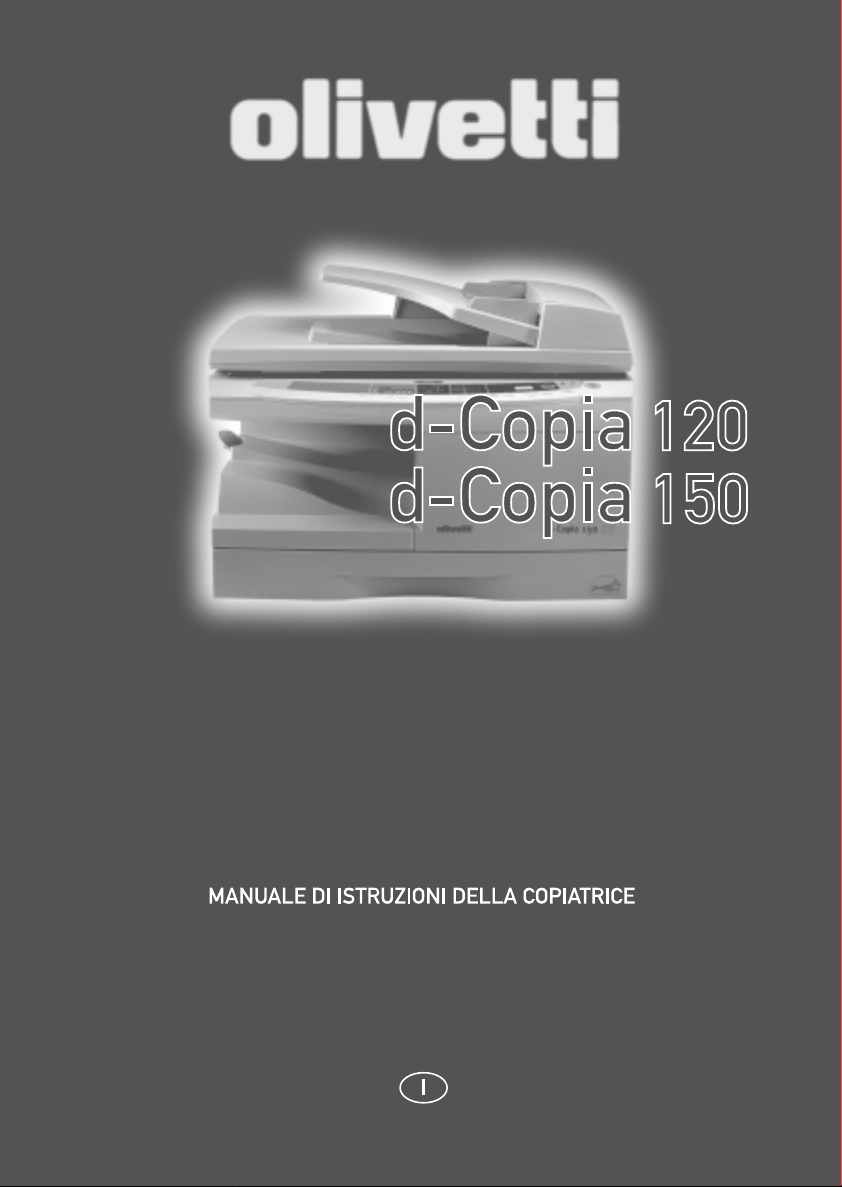
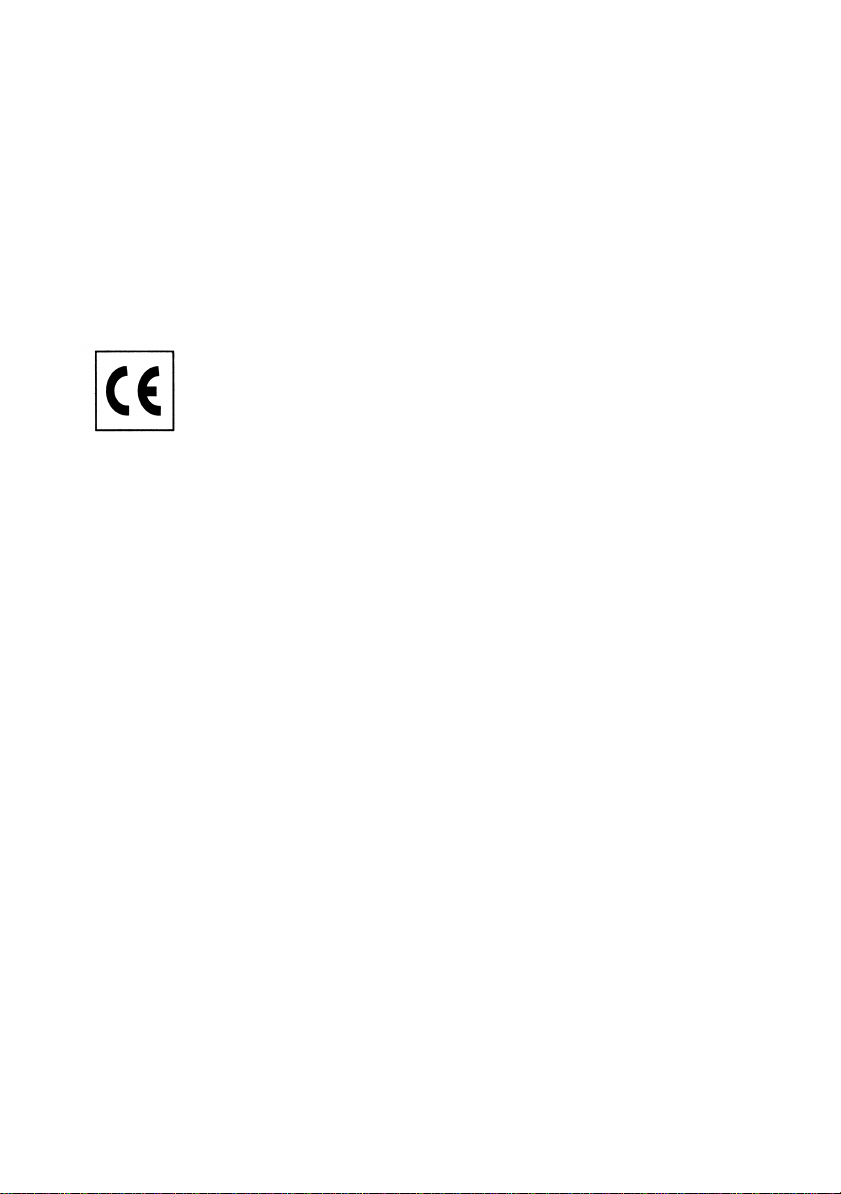
PUBLICATION ISSUED BY:
Olivetti Tecnost S.p.A.
Divisione Business Prodotti Office
Via Jervis, 77 -10015 Ivrea (TO)
www.olivettitecnost.com
Copyright © 2003, Olivetti
Tutti i diritti riservati
All rights reserved
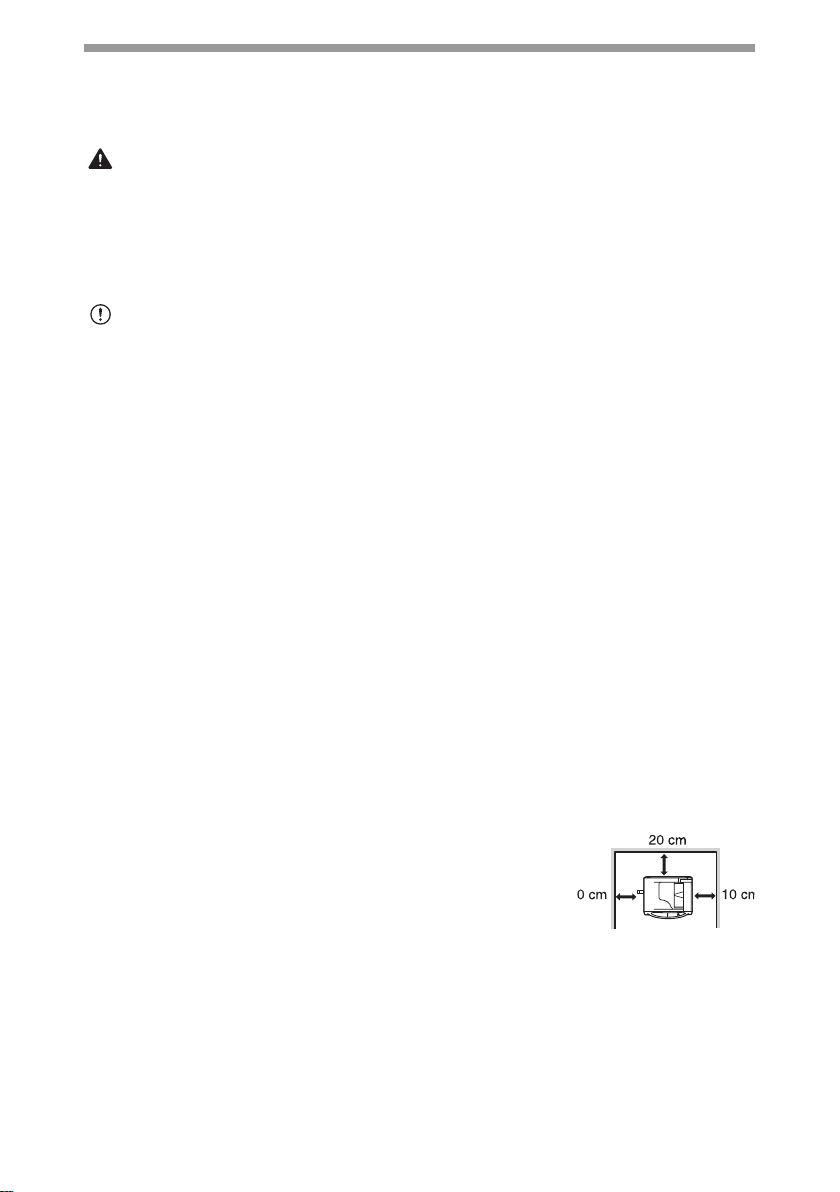
AVVERTENZE
Avvertenze sull'uso
Mentre si utilizza l'unità attenersi a quanto indicato di seguito.
Attenzione:
• L’unità di fusione si surriscalda. Fare attenzione mentre si estrae la carta inceppata.
• Non fissare con gli occhi la sorgente di luce del modulo scanner. E’ pericoloso per gli
occhi.
• Non accendere o spegnere ripetutamente l'unità. Dopo aver spento l'unità, attendere
da 10 a 15 secondi prima di riaccenderla.
• E' necessario spegnere l'unità prima di installare qualsiasi materiale di consumo.
Avvertenza:
• Collocare l'unità su una superficie piana e stabile.
• Non installare l'unità in ambienti umidi o polverosi.
• Quando l'unità non viene utilizzata per molto tempo (ad esempio un periodo di vacanza
prolungato), spegnere la macchina e rimuovere il cavo di alimentazione dalla presa di
corrente.
• Quando si sposta l'unità, assicurarsi che l'interruttore di alimentazione si trovi in
posizione OFF e scollegare il cavo dalla presa.
• Non coprire l'unità con coperture antipolvere, pellicole di plastica o coperture di tessuto
a macchina accesa. In questo modo si ostacola la dissipazione del calore,
danneggiando l'unità.
• L'uso di controlli, correzioni o esecuzione di procedure diverse da quelle specificate in
questa documentazione possono comportare una esposizione dannosa alle radiazioni.
• La presa di corrente deve essere collocata vicino all'unità e deve essere facilmente
accessibile.
Importanti regole da tenere in considerazione quando si
sceglie il luogo di installazione
Non installare l'unità in ambienti:
• bagnati, umidi o molto polverosi,
• esposti alla luce solare diretta
• non sufficientemente aerati
• sottoposti a temperature estreme o variazioni di umidità, ad esempio in prossimità
di condizionatori o riscaldatori
Verificare che intorno alla macchina vi sia spazio
sufficiente per eseguire operazioni di manutenzione e
garantire una adeguata aerazione.
Durante il funzionamento dell'unità, viene rilasciata al suo interno una piccola
quantità di ozono. La quantità emessa è minima e non arreca danni alla salute.
Nota:
Il limite attuale di esposizione prolungata all’ozono è pari a 0,1 ppm (0.2mg/m3)
calcolata come concentrazione media nell’arco di 8 ore.
Tuttavia, poiché la piccola quantità di ozono emessa può avere un odore
percettibile, si consiglia di collocare l'unità in una zona aerata.
1
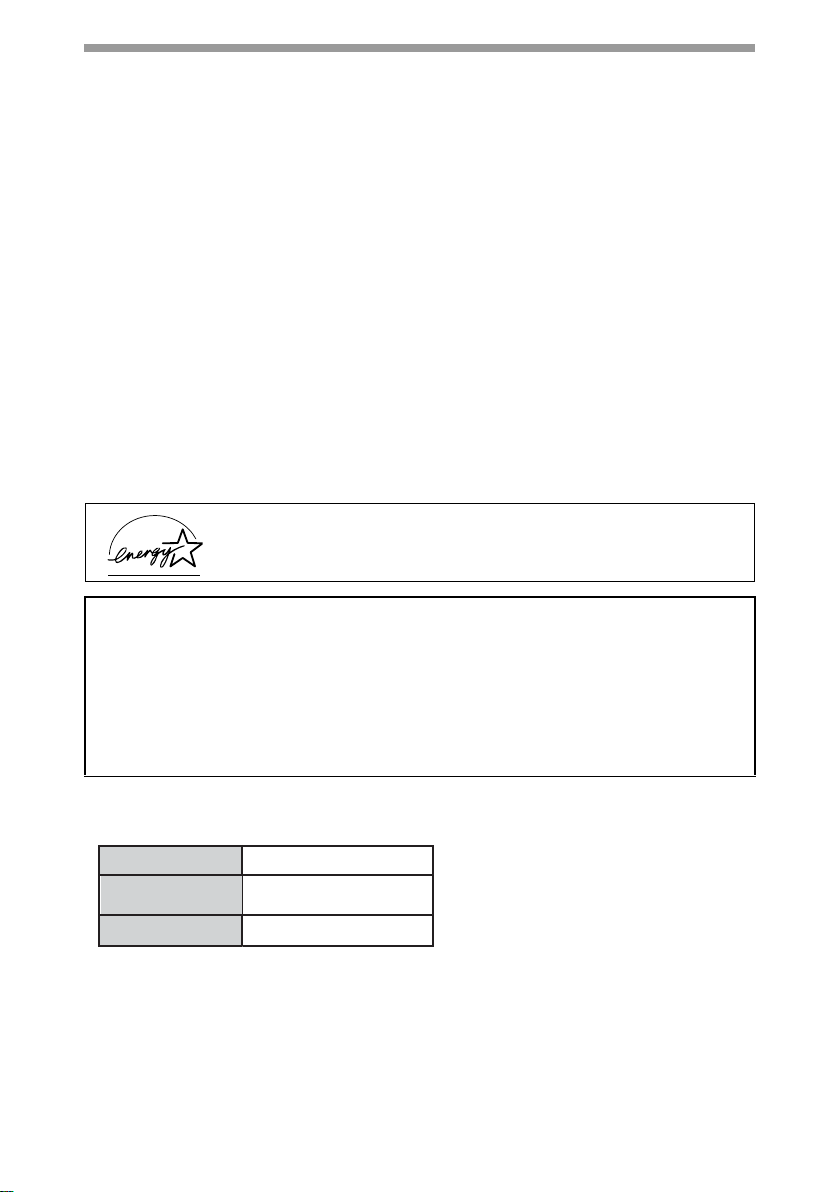
Precauzioni durante il maneggiamento
Fare attenzione a come si maneggia l'unità. E' necessario attenersi alle seguenti
indicazioni per garantire nel tempo il corretto funzionamento dell'unità.
Non fare cadere l'unità. Essa non deve essere sottoposta ad urti o colpi contro
qualsiasi tipo di oggetto.
Non esporre la cartuccia del cilindro alla luce solare diretta
• In questo modo si danneggia la superficie (sezione verde) della cartuccia del cilindro,
causando l'imbrattamento delle copie.
Conservare i materiali di consumo come le cartucce del cilindro e le cartucce TD in
un luogo buio, senza toglierle dalla confezione prima dell'uso.
• Se i materiali di consumo vengono esposti alla luce diretta, le copie possono
risultare macchiate.
Non toccare la superficie (sezione verde) della cartuccia del cilindro.
• In questo modo si danneggia la cartuccia causando sbavature sulle copie.
Riconoscimento marchi registrati
• Microsoft e Windows sono marchi registrati di Microsoft Corporation negli U.S.A. e in altri paesi.
• IBM e PC/AT sono marchi registrati di International Business Machines Corporation.
• Adobe e Acrobat sono marchi registrati di Adobe Systems Incorporated.
• Tutti gli altri marchi registrati e copyright sono di proprietà dei loro rispettivi proprietari.
In qualità di partner ENERGY STAR®, OLIVETTI dichiara che
questo prodotto è conforme ai requisiti ENERGY STAR
di risparmio energetico.
®
in termini
Precauzioni di sicurezza
La copiatrice digitale è considerata di Classe 1 ed è conforme ai limiti stabiliti in
21 CFR 1040.10 e 1040.11 delle normative CDRH. Ciò significa che il dispositivo
non emette radiazioni laser dannose. La sicurezza dell’utente è garantita solo se
vengono osservate le seguenti precauzioni:
• Non togliere la carrozzeria, il pannello operativo o i pannelli di coper tura.
• Le coperture esterne dell’apparecchiatura contengono diversi interblocchi di sicurezza. Non aggirare
alcun interblocco di sicurezza inserendo fermi o altri elementi nelle aperture degli interruttori.
Avvertenze sul laser
Lunghezza d'onda
Tempi di impulso
Potenza emessa
Su certi modelli, le posizioni acceso e spento dell’interruttore di corrente (POWER) sono
rappresentate con i simboli con “I” e “O” invece che con le scritte “ON” e “OFF”.
II simbolo “O” sta ad indicare che la macchina non è completamente spenta, ma in condizione di attesa.
Se la macchina ricevuta porta i simboli indicati, si legga “acceso” per “I” e “spento” per “O”.
ATTENZIONE:
Per interrompere completamente I’alimentazione della macchina, scollegarne il
cavo di alimentazione dalla presa di corrente. La presa di corrente deve essere
collocata vicino all'unità e deve essere facilmente accessibile.
770 nm - 795 nm
11.82 µs/7 mm
0.17 mW 0.01 mW
+
-
2
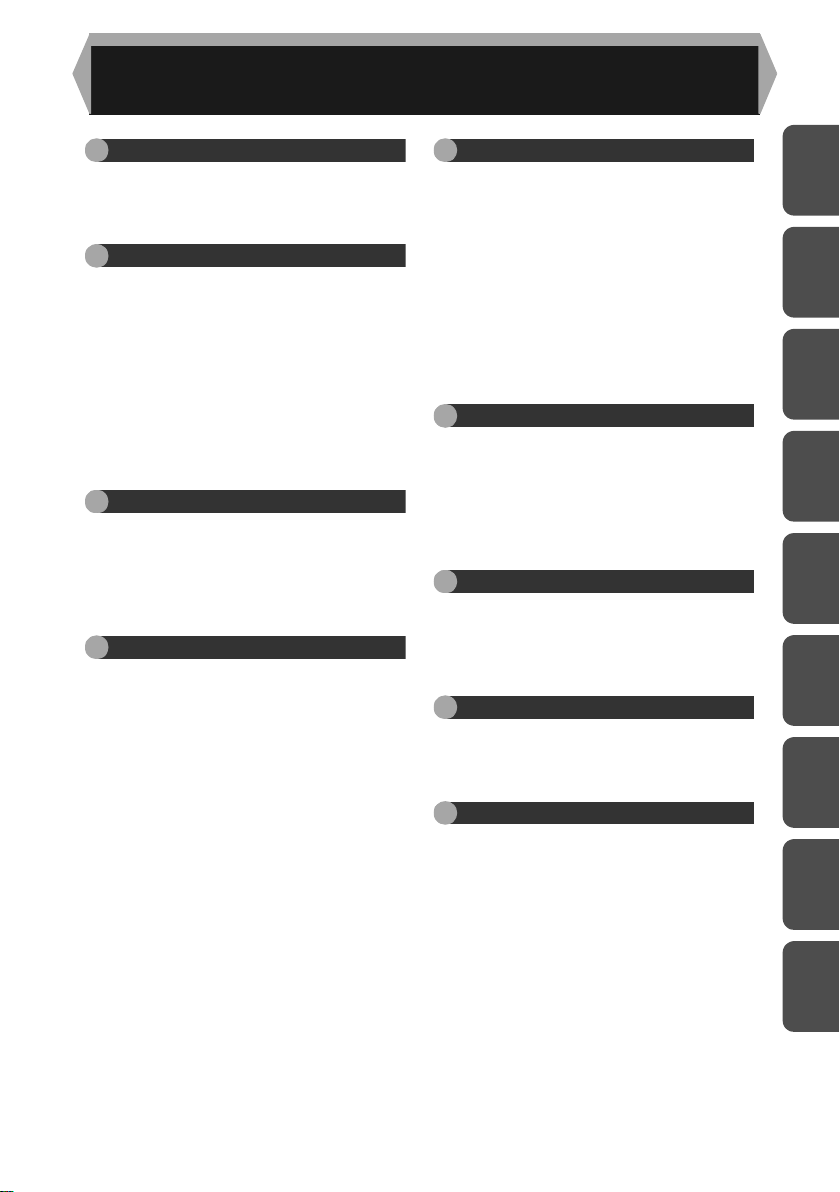
INDICE
1 INTRODUZIONE
USO DEI MANUALI .......................4
NOME DEI COMPONENTI............ 5
PANNELLO OPERATIVO...............6
2
INSTALLAZIONE DELL'UNITA'
PROCEDURA DI INSTALLAZIONE7
CONTROLLO DEI COMPONENTI
E DEGLI ACCESSORI IMBALLATI8
OPERAZIONI PRELIMINARI
ALL’INSTALLAZIONE.....................8
INTERRUTTORE BLOCCO
TESTINA DI SCANSIONE............. 9
INSTALLAZIONE DELLA
CARTUCCIA TD .......................... 10
ACCENSIONE ............................. 12
3 CARICAMENTO CARTA
CARTA ......................................... 14
CARICAMENTO DEL VASSOIO
DELLA CARTA............................. 15
ALIMENTAZIONE DI BYPASS
(carta speciale) ............................17
4
INSTALLAZIONE DEL SOFTWARE
SOFTWARE PER OLIVETTI
PERSONAL MFP SERIE............. 19
REQUISITI HARDWARE E
SOFTWARE................................. 19
OPERAZIONI PRELIMINARI
ALL’INSTALLAZIONE...................20
INSTALLAZIONE DEL SOFTWARE21
INDICATORI DEL PANNELLO
OPERATIVO ................................ 31
USO DEL MODO STAMPANTE... 32
USO DEL MODO SCANNER ...... 34
COME UTILIZZARE IL MANUALE
IN LINEA......................................... 43
USO CON ALTRI DRIVER
INSTALLATI ................................. 44
COLLEGAMENTO DEL CAVO
D’INTERFACCIA..........................45
5 ESECUZIONE DI COPIE
UNA SCANSIONE / MOLTE
STAMPE.......................................46
SEQUENZA DELLA
COPIATURA ................................46
COLLOCAZIONE
DELL'ORIGINALE........................47
IMPOSTARE IL NUMERO DI COPIE49
REGOLAZIONE ESPOSIZIONE/
COPIATURA DI FOTO ................. 49
RIDUZIONE/INGRANDIMENTO/
ZOOM ..........................................51
6 FUNZIONI SPECIALI
DESCRIZIONE DELLE FUNZIONI
SPECIALI........................................52
MODO RISPARMIO TONER........52
PROGRAMMI UTENTE ...............53
VISUALIZZAZIONE DEL NUMERO
TOTALE DI COPIE .......................54
7 MANUTENZIONE
SOSTITUZIONE CARTUCCIA TD ...... 55
SOSTITUZIONE CARTUCCIA
DEL CILINDRO............................56
PULIZIA DELL'UNITA'..................57
8
RISOLUZIONE DEI PROBLEMI
RISOLUZIONE DEI PROBLEMI .. 59
INDICATORI DI STATO ............... 60
ELIMINAZIONE DI INCEPPAMENTI 61
9 APPENDICE
SPECIFICHE ............................... 66
INFO SUI MATERIALI DI
CONSUMO E SUI CAVI
D’INTERFACCIA ..........................68
SPOSTAMENTO E
CONSERVAZIONE
DELL'UNITA' ................................69
INDICE......................................... 70
1
2
3
4
5
6
7
8
9
LICENZA SOFTWARE.................73
3
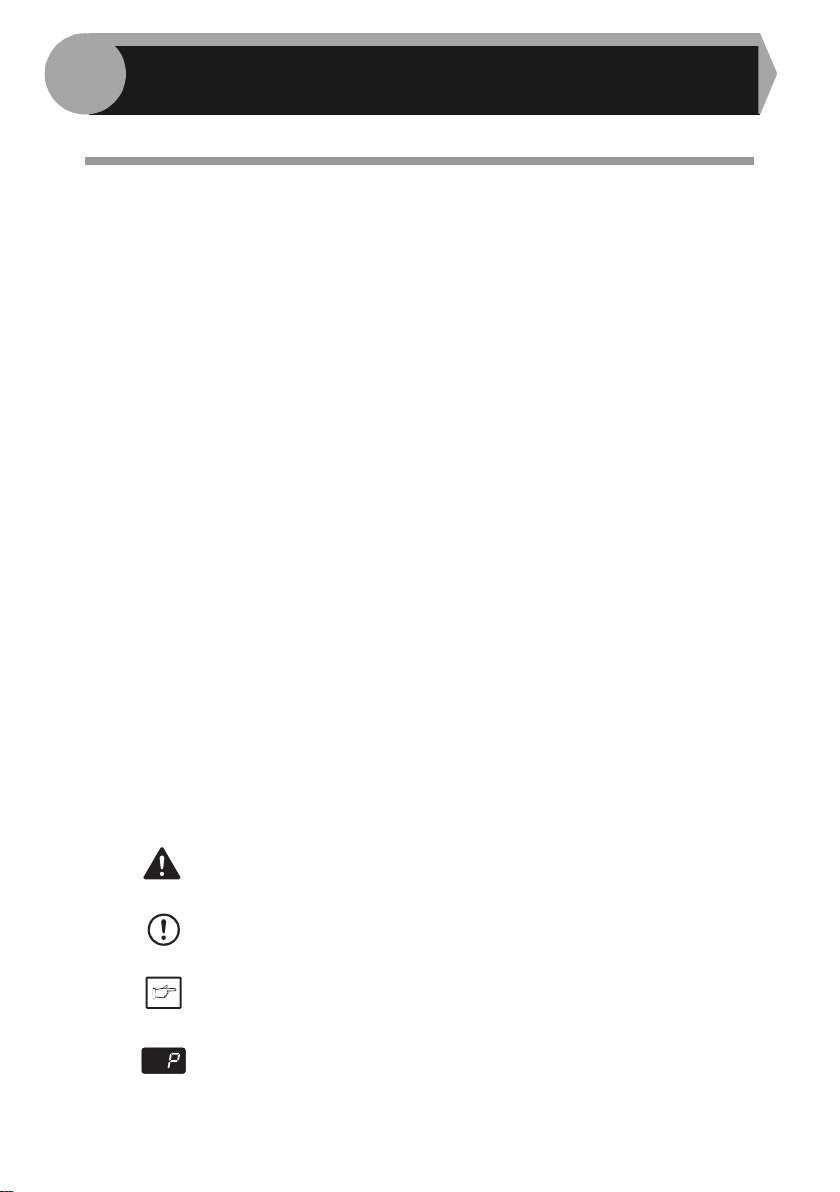
1
In questa sezione vengono fornite le informazioni di base per l'uso dell'unità.
INTRODUZIONE
USO DEI MANUALI
Insieme alla copia stampata di questo manuale viene fornito un Manuale in linea. Per
sfruttare a pieno tutte le funzionalità di questo prodotto, è necessario leggere
attentamente entrambi i manuali. Il manuale su carta fornisce tutte le istruzioni di
installazione e configurazione, oltre alle istruzioni per l'uso di tutte le funzionalità della
copiatrice. Il Manuale in linea fornisce le seguenti informazioni.
Manuale in linea
Informa l'utente su come impostare le preferenze e come individuare e risolvere i
problemi legati all'uso dell'unità. E' necessario consultare il Manuale in linea quando si
utilizza l'unità una volta completate tutte le impostazioni iniziali.
Come utilizzare il Manuale in linea
Viene spiegato come utilizzare il Manuale in linea.
Stampa
Fornisce indicazioni su come stampare un documento.
Scansione
Viene spiegato come utilizzare il driver dello scanner e come correggere le
impostazioni di Gestione pulsanti (Button Manager).
Risoluzione dei problemi
Fornisce le istruzioni su come risolvere i problemi del software o dei driver.
Convenzioni adottate in questo manuale e nel Manuale in linea
• Questo manuale descrive l’operatività di modelli configurati con e senza l’alimentatore
SPF. Nei casi dove l’operatività è uguale, viene utilizzato il modello SPF.
• Le illustrazioni delle finestre del driver e di altre finestre del computer sono riferite a
Windows XP Home Edition. Alcuni nomi che appaiono in queste illustrazioni possono
variare leggermente dai nomi visualizzati in altri sistemi operativi.
• Questo manuale di istruzioni si riferisce all'alimentatore passo singolo "SPF".
• Le icone utilizzate in questo manuale forniscono informazioni importanti sull'uso dell'unità.
L'utente viene informato sulla possibilità di infortunio se il contenuto
Avvertenza
Attenzione
Nota
dei messaggi di avvertenza non viene rispettato correttamente.
Se le note di avvertenza contenute in questa documentazione non
vengono rispettate dall'utente, si possono verificare dei danni
all'unità o ad uno dei suoi componenti.
Le note forniscono importanti informazioni sull'unità, le sue caratteristiche,
prestazioni, funzionamento, rendimento ecc., utili per l'utente.
Indica un carattere visualizzato sullo schermo
4
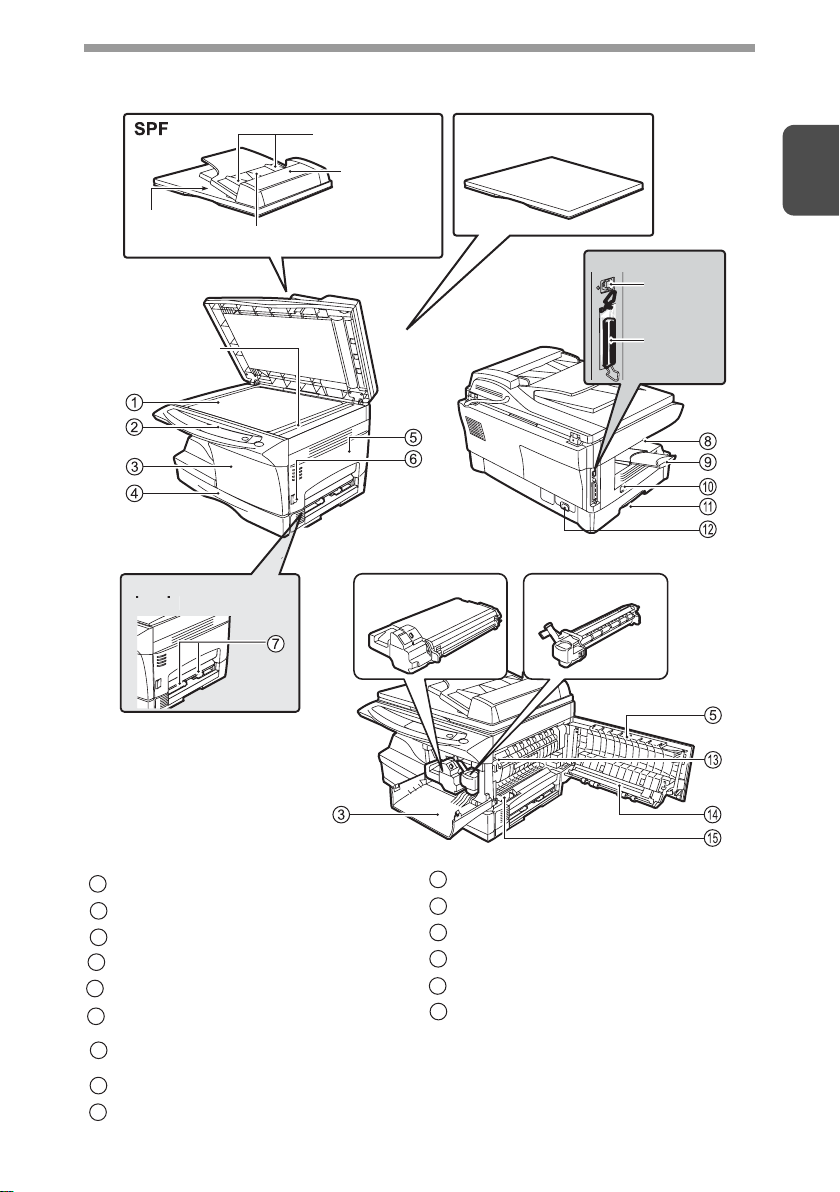
NOME DEI COMPONENTI
Alimentatore di bypass
lo
Zona di uscita
originali
Zona di
scansione
SPF
singo
Guide dell'originale
Copertura del
rullo di
alimentazione
Vassoio di
alimentazione originali
Cartuccia Toner/
Developer
Copri-originali
1
Interfaccia
Interfaccia
USB
Interfaccia
parallela
Cartuccia del
cilindro
Lastra di esposizione
1
Pannello operativo
2
Pannello di copertura anteriore
3
Vassoio della carta
4
Copertura laterale
5
Pulsante di apertura pannello di
6
copertura laterale
Guidacarta dell’alimentatore di bypass
7
singolo
Vassoio uscita carta
8
Estensione vassoio uscita carta
9
Interruttore di alimentazione
10
Maniglia
11
Connettore cavo di alimentazione
12
Leva di sbloccaggio dell'unità fusore
13
Corona di trasferimento
14
Dispositivo di pulitura corona di
15
trasferimento
5
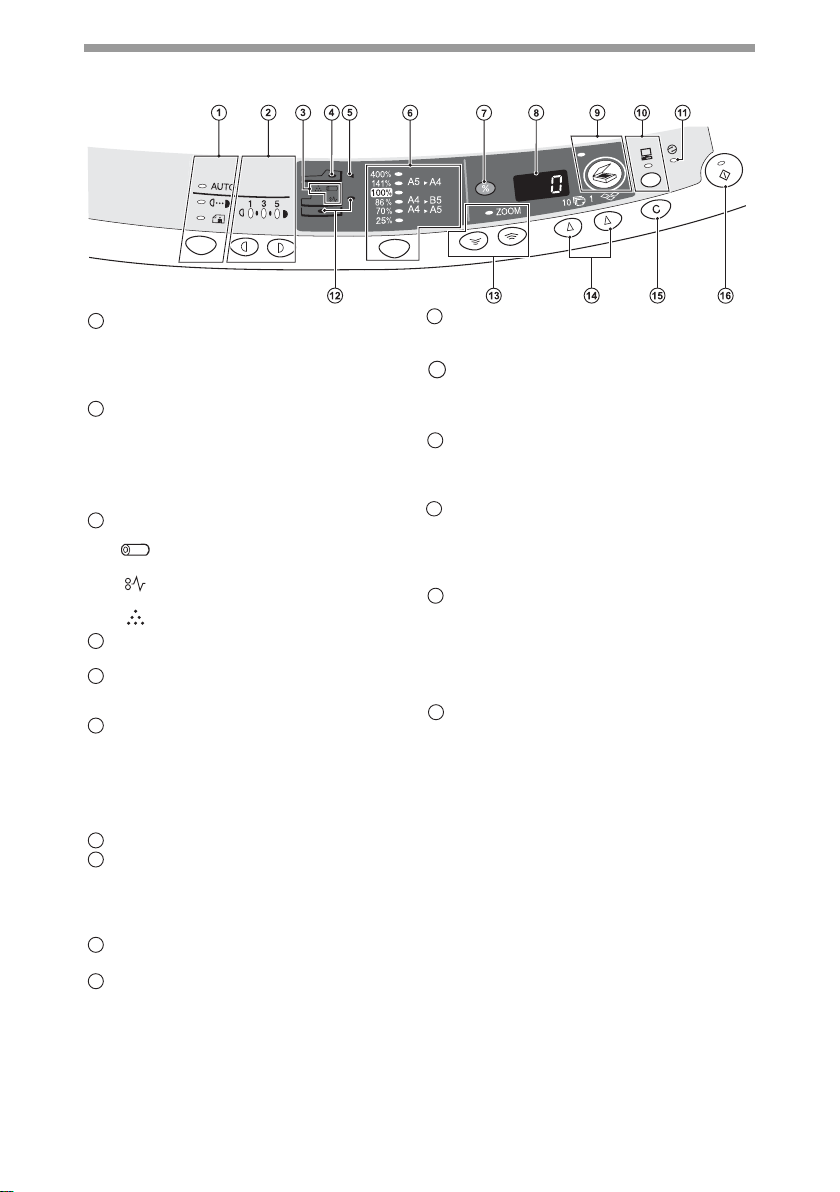
PANNELLO OPERATIVO
Tasto di selezione Modo esposizione e indicatori
1
Utilizzati per selezionare sequenzialmente i
modi di esposizione: AUTO, MANUALE o
FOTO. Il modo selezionato è rappresentato
da un indicatore. (p.49)
Indicatori di esposizione e tasti livello
2
Chiaro e Scuro
Utilizzati per regolare il livello di esposizione
MANUALE o FOTO. Il livello di esposizione
selezionato è segnalato da un indicatore
luminoso. (p.49) Usare per iniziare e terminare
l'impostazione del programma utente. (p.53)
Indicatori di allarme
3
4
5
6
7
8
9
10
Indicatore Richiesta sostituzione
cilindro (p.56)
Indicatore di inceppamento (p.61)
Indicatore Richiesta sostituzione
cartuccia TD (p.55)
Indicatore SPF (p.48)
(Solo modello da 15 cpm)
Indicatore di inceppamento nell'SPF
(p.64)
(Solo modello da 15 cpm)
Tasto di selezione rapporto di
copiatura e indicatori
Utilizzati per selezionare in successione i
rapporti predefiniti di Riduzione/
Ingrandimento copia. Il rapporto di copiatura
selezionato è segnalato da un indicatore
luminoso. (p.51)
Tasto visualizza rapporto di copiatura (%) (p.51)
Display
Visualizza la quantità di copie specificate, il
rapporto di Riduzione/Ingrandimento copia, il
numero/codice del programma utente e il
numero dell'errore.
Tasto e indicatore SCANNER
(p.31, p.38)
Tasto ON LINE e indicatore
L'indicatore ON LINE si accende quando
l'unità è utilizzata come stampante e come
scanner. Per la descrizione dell'indicatore ON
LINE leggere "INDICATORI DEL PANNELLO
OPERATIVO" (p.31).
Indicatore del risparmio di energia
11
Si accende quando l'unità si trova in modo
Risparmio energia. (p.52, p.53)
Indicatori vassoio di alimentazione
12
Si accendono per indicare quale vassoio
di alimentazione della carta è stata
selezionata.
Indicatore e tasti zoom
13
Utilizzati per selezionare un rapporto di
riduzione o di ingrandimento copia da 25% a
400% con incrementi dell' 1%. (p.51)
Tasti Numero di copie
14
• Usati per selezionare il numero di copie che si
desidera riprodurre (da 1 a 99). (p.49)
• Usati per gli inserimenti nei programmi utente. (p.53)
Tasto Cancella
15
• Si utilizza per riportare il display
all'impostazione iniziale o durante una
riproduzione per terminare il processo. (p.49)
• Tenere premuto il tasto per visualizzare il
numero totale di copie effettuate fino a quel
momento. (p.54)
Tasto e indicatore Start
16
• Copia eseguibile quando l'indicatore è acceso
• Premere il tasto Start per iniziare il processo di
copiatura.
• Utilizzare il tasto per impostare un programma
utente. (p.53)
6
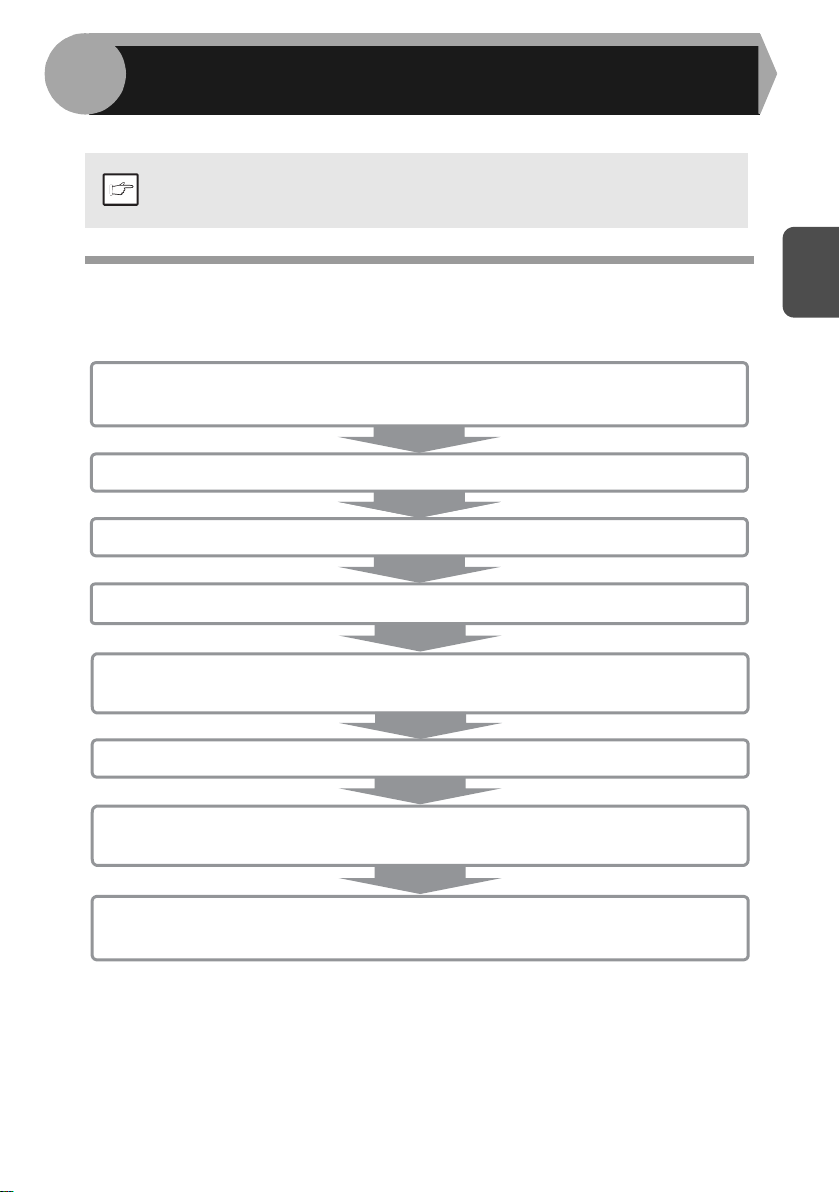
2
Attenersi alla procedura di seguito indicata per utilizzare l'unità in modo appropriato.
INSTALLAZIONE DELL'UNITA'
Se l'unità non funziona correttamente durante la fase di installazione o di
esercizio, o se una funzionalità non è utilizzabile, vedere
Nota
"RISOLUZIONE DEI PROBLEMI DELL'UNITA'" (p.59).
PROCEDURA DI INSTALLAZIONE
Quando si utilizza per la prima volta l'unità, eseguire l'installazione seguendo le
istruzioni di seguito indicate.
1
Aprire l'imballo e assicurarsi che tutti gli accessori siano stati
forniti insieme all'unità. (p. 8)
2
Rimuovere il materiale di imballaggio e il nastro di protezione. (p. 9)
3 Installare la cartuccia TD. (p.10)
4 Caricare la carta nel vassoio della carta (p. 15).
5
Inserire l'estremità del cavo di alimentazione nella presa più
vicina. (p. 12)
6 Installare il software.*1(p.19).
7 Collegare il cavo di interfaccia*1 (p.39) e accendere l'unità.
(p.12)
2
8 Ora è possibile fotocopiare (p. 46), stampare (p. 32) o
scansionare (p. 34) il documento.
1
Se si intende utilizzare l'unità solo come copiatrice, saltare questo passo.
*
7
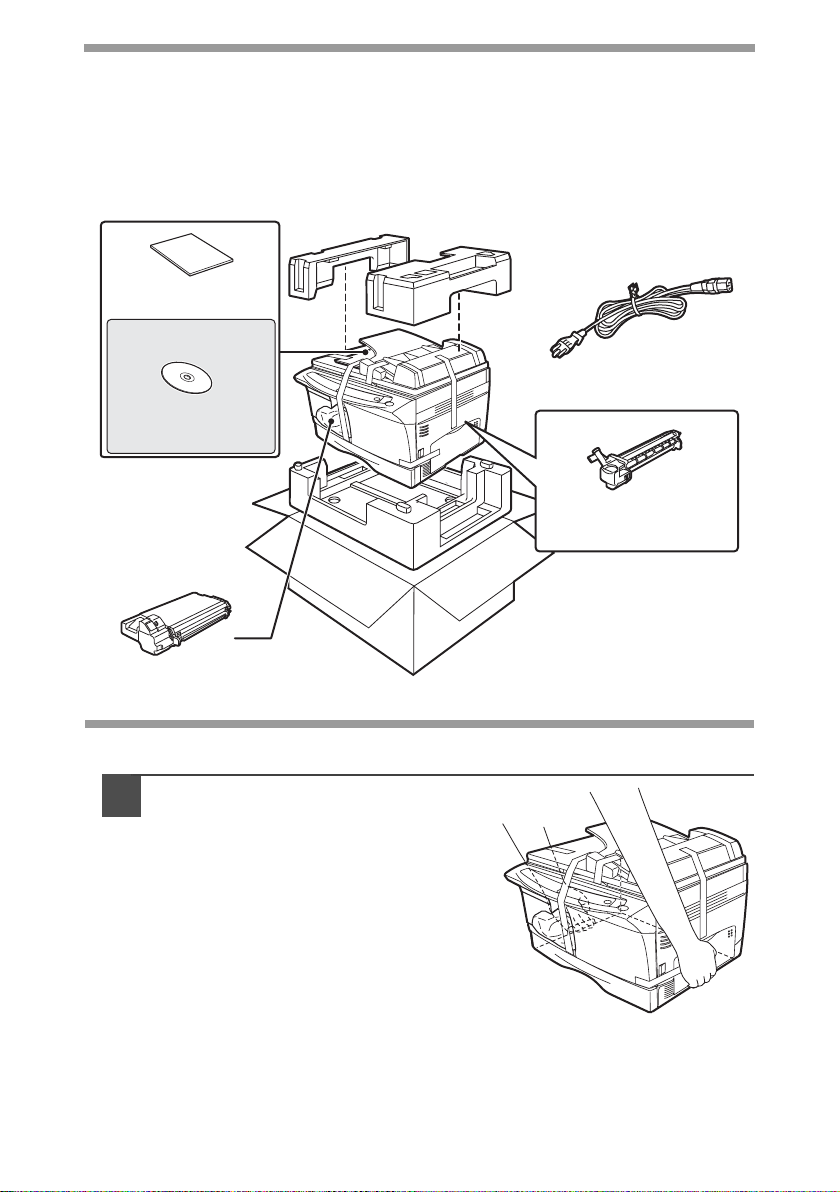
CONTROLLO DEI COMPONENTI E DEGLI ACCESSORI IMBALLATI
Aprire la scatola d'imballaggio dell'unità e controllare se sono inclusi i seguenti
componenti ed accessori.
Se qualche componente non è incluso nella confezione o è danneggiato, contattare
il Servizio Assistenza autorizzato OLIVETTI.
Manuale di istruzioni
Cavo di alimentazione
CD-ROM del software
Cartuccia del cilindro
(installata nell'unità)
Cartuccia
TD
OPERAZIONI PRELIMINARI ALL'INSTALLAZIONE
Sollevare l'unità esclusivamente
1
dalle due maniglie laterali per poi
trasportarla sul luogo di
installazione.
8
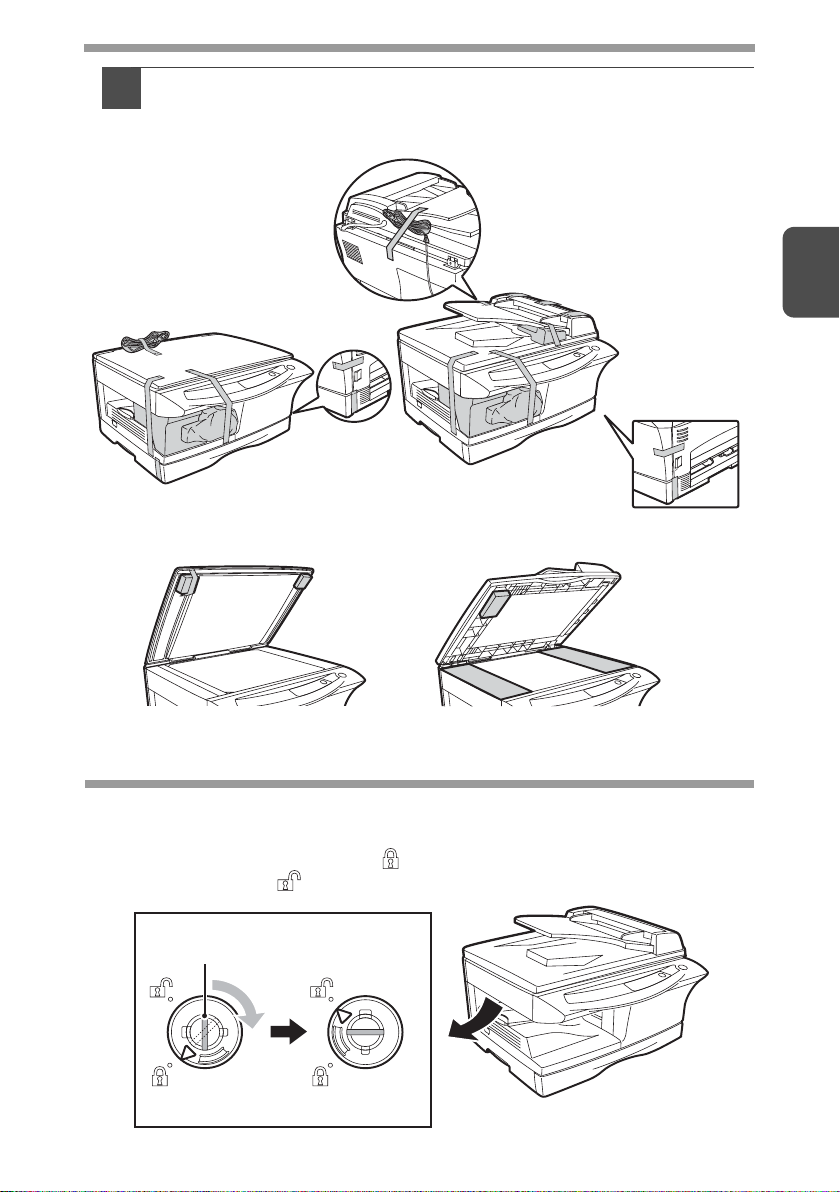
Rimuovere tutti i nastri adesivi come indicato nella figura
2
sottostante. Aprire il coperchio della lastra di esposizione/SPF e
rimuovere il materiale di protezione. Estrarre dal sacchetto il cavo
di alimentazione e la cartuccia TD.
2
Modello da 12 cpm
Modello da 12 cpm
Modello da 15 cpm
Modello da 15 cpm
INTERRUTTORE BLOCCO TESTINA DI SCANSIONE
La levetta di blocco testina di scansione è posta sotto la lastra di esposizione degli
originali. Se l'interruttore è bloccato ( ), l'unità non si metterà in funzione.
Sbloccare l'interruttore ( ) come indicato in questa illustrazione.
Afferrare qui e ruotare nella
direzione della freccia.
Bloccato
Sbloccato
9
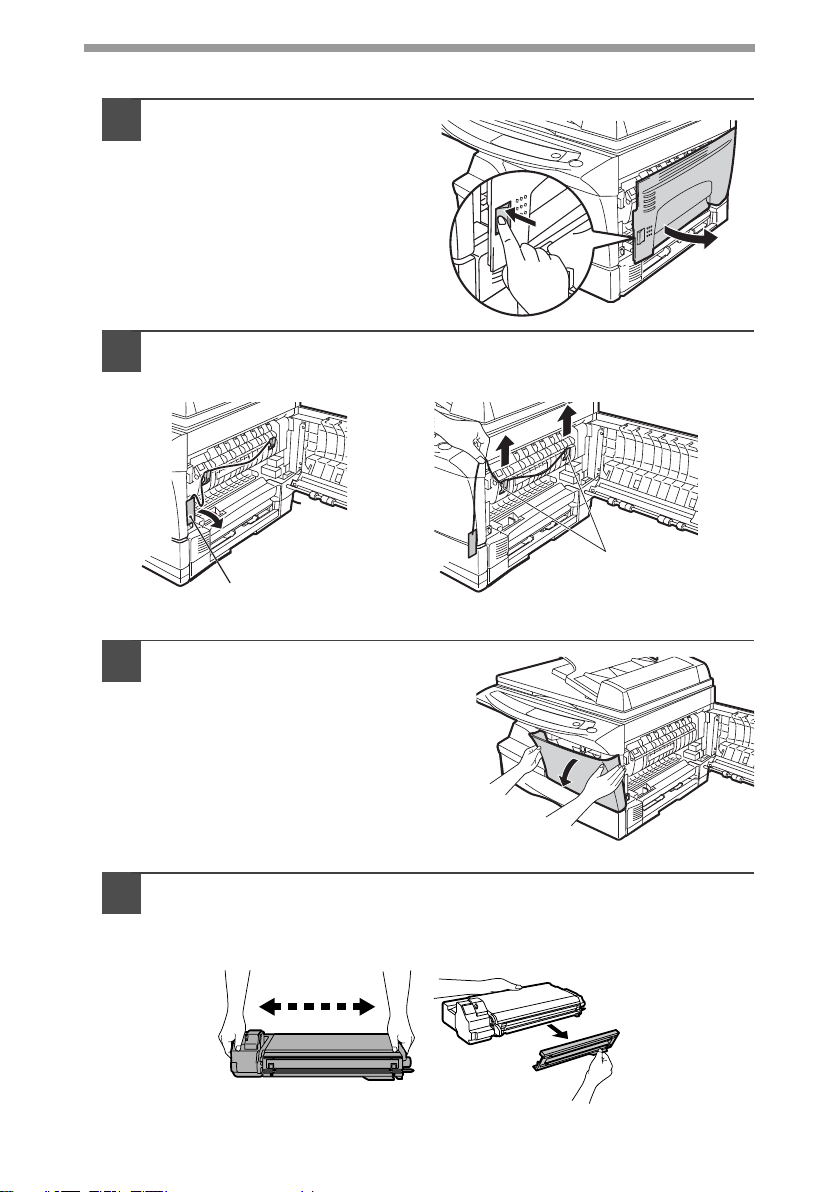
INSTALLAZIONE DELLA CARTUCCIA TD
Aprire il pannello di
1
copertura laterale.
Rimuovere il nastro adesivo dal pannello di copertura frontale,
2
togliere le due spine di protezione dall'unità di fusione, tirando i
cordoni uno alla volta.
Spine di
Nastro adesivo
protezione
10
Premere con cautela su entrambi i
3
lati della copertura frontale per
aprirla.
Togliere la cartuccia TD dal sacchetto, togliere il nastro di
4
protezione, tenere la cartuccia da entrambi i lati e scuoterla
orizzontalmente quattro o cinque volte. Afferrare la linguetta della
copertura di protezione e tirarla di lato per rimuoverla.
4 o 5 volte
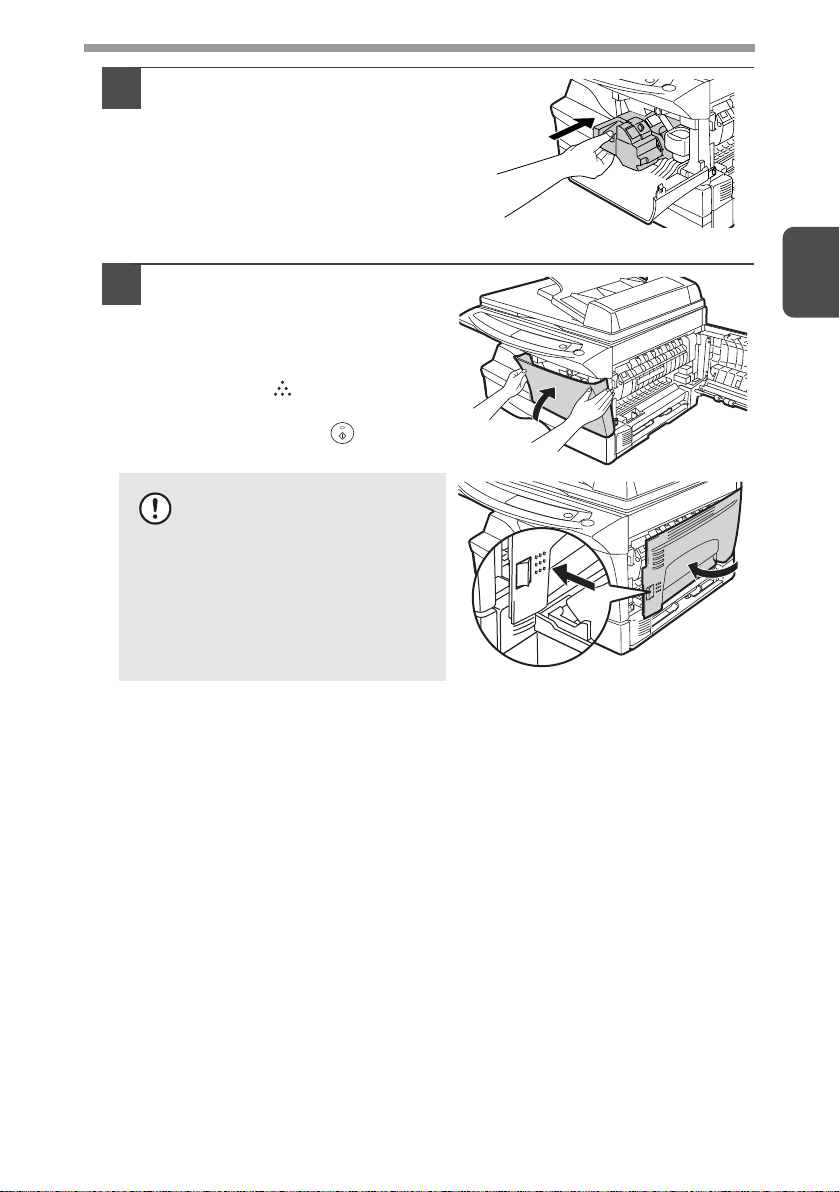
Inserire delicatamente la cartuccia
5
TD fino a quando rimane bloccata
nella sua sede.
Chiudere la copertura frontale e
6
il pannello laterale premendo
sulle sporgenze arrotondate
poste vicino al pulsante di
apertura della copertura laterale.
()
L'indicatore
contemporaneamente si accende
l'indicatore di Start
si spegne e
().
7
Quando si chiudono i pannelli
Attenzione
di copertura, per primo
bloccare saldamente il
pannello frontale e in un
secondo tempo chiudere
quello laterale. Se i pannelli
vengono chiusi nella
sequenza inversa, si possono
danneggiare.
2
11
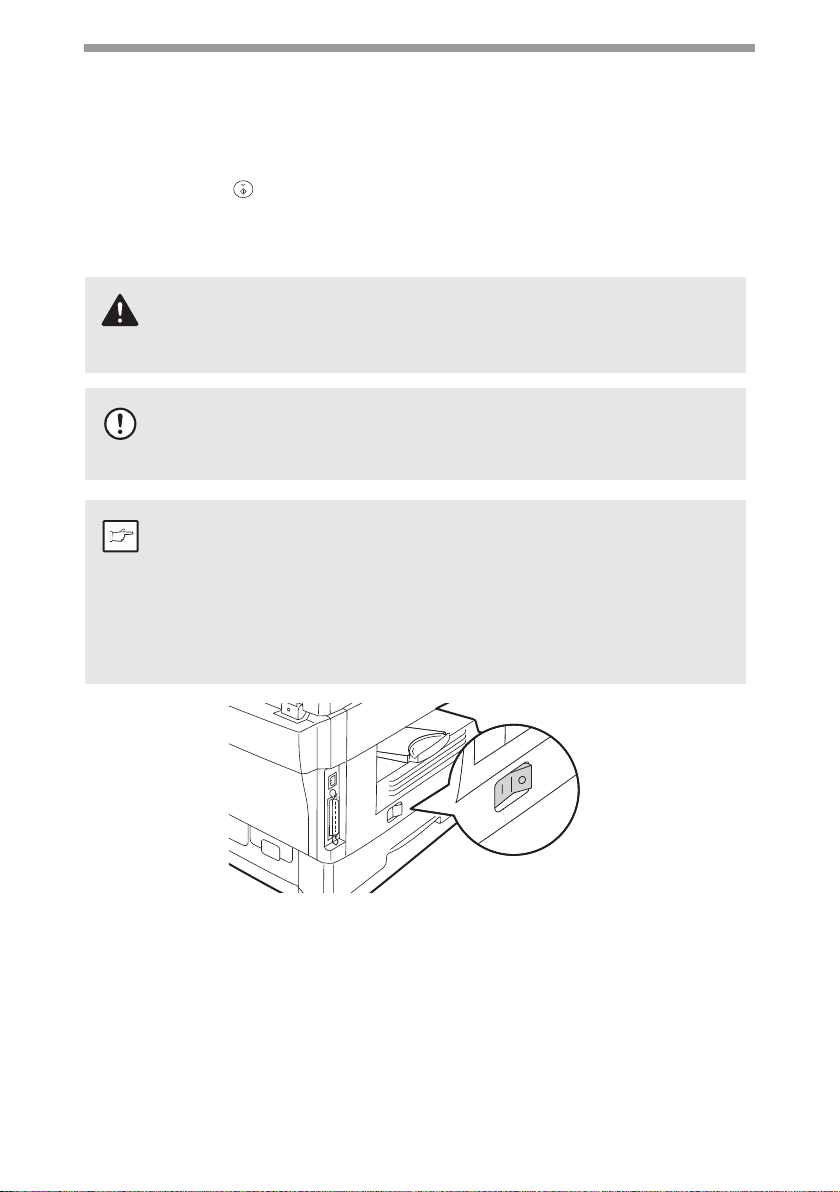
ACCENSIONE
Assicurarsi che l'interruttore di alimentazione dell'unità sia in posizione OFF. Inserire
il cavo di alimentazione (in dotazione) nel connettore posto sul retro della copiatrice.
Inserire l'estremità del cavo di alimentazione nella presa più vicina. Premere
l'interruttore di alimentazione posto sul lato sinistro dell'unità in posizione "ON".
L'indicatore Start ( ) si accende, come pure altri indicatori che segnalano le
impostazioni predefinite del pannello operativo e la condizione di pronto della
macchina. Per le impostazioni predefinite, leggere la sezione "Impostazioni
predefinite del pannello operativo" nella pagina seguente.
Se l'unità viene utilizzata in un paese diverso da quello dell'acquisto,
Avvertenza
Attenzione
assicurarsi che l'alimentazione di rete sia compatibile con il modello.
Inserendo la spina in una presa di alimentazione non compatibile, si
provocano danni irreparabili all'unità.
Inserire il cavo di alimentazione solo in una presa a muro dotata di
collegamento a massa idoneo.
Non utilizzare prolunghe o morsetti.
•
L'unità entra in modo Risparmio energia quando il tempo impostato è
trascorso senza che sia stata effettuata alcuna operazione. Le
Nota
impostazioni per il modo Risparmio energia possono essere
modificate. Vedere "PROGRAMMI UTENTE" (p.53).
•
L'unità ritorna alle impostazioni iniziali quando è trascorso un tempo
preimpostato (tempo di autoazzeramento) dopo l'ultimo lavoro di
copia o scansione. Il tempo di autoazzeramento può essere
modificato. Vedere "PROGRAMMI UTENTE" (p.53).
12
Informazioni sulla testina di scansione
La spia della testina di scansione rimane continuamente accesa quando l'unità si
trova nella condizione di pronto (quando l'indicatore Start è illuminato).
L'unità regola periodicamente la spia della testina di scansione per mantenere
costante la qualità di copia. Al momento della regolazione la testina si muove
automaticamente. Si tratta di una condizione normale e non sottintende un
malfunzionamento dell'unità.
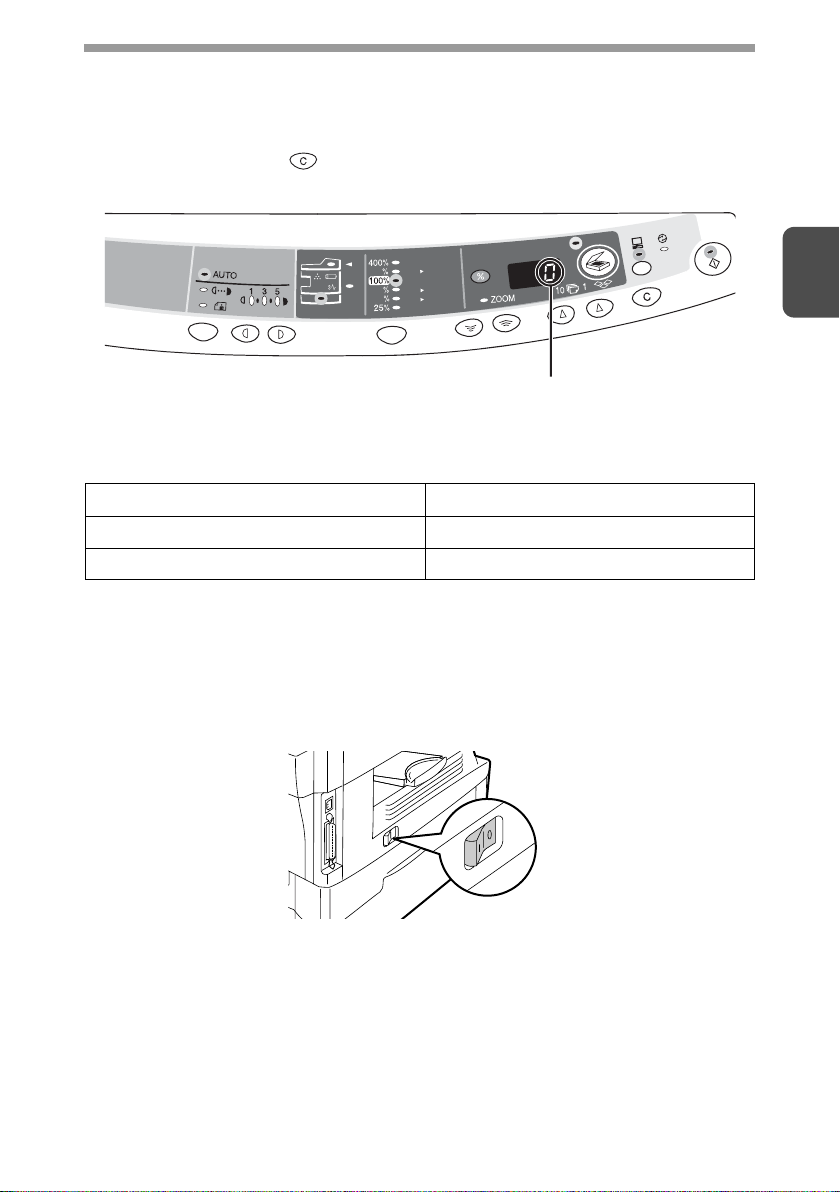
Impostazioni predefinite del pannello operativo
Il pannello operativo ritorna alle impostazioni predefinite quando l'alimentazione
dell'unità è attivata e il tempo impostato su "Tempo di autoazzeramento" (p.52) è
trascorso dopo che il lavoro di copia o scansione sono stati completati, oppure
quando il tasto Cancella ( ) viene premuto due volte.
Le impostazioni predefinite del pannello operativo sono descritte di seguito.
A5 A4
141
A4
B5
86
A4
A5
70
"0" è visualizzato nel display.
Quando il processo di copiatura è iniziato in questo stato, vengono utilizzate le
impostazioni indicate nella seguente tabella.
Numero copie 1 copia
Regolazione esposizione Automatica
Zoom 100%
Metodi di spegnimento
Se l'unità non viene utilizzata per un certo periodo di tempo, essa entra
automaticamente nel modo Auto spegnimento (p.52) allo scopo di minimizzare il
consumo di energia. Quando la macchina non viene utilizzata per un lungo periodo,
spegnere l'interruttore di alimentazione e scollegare il cavo di alimentazione dalla
presa di corrente.
2
13
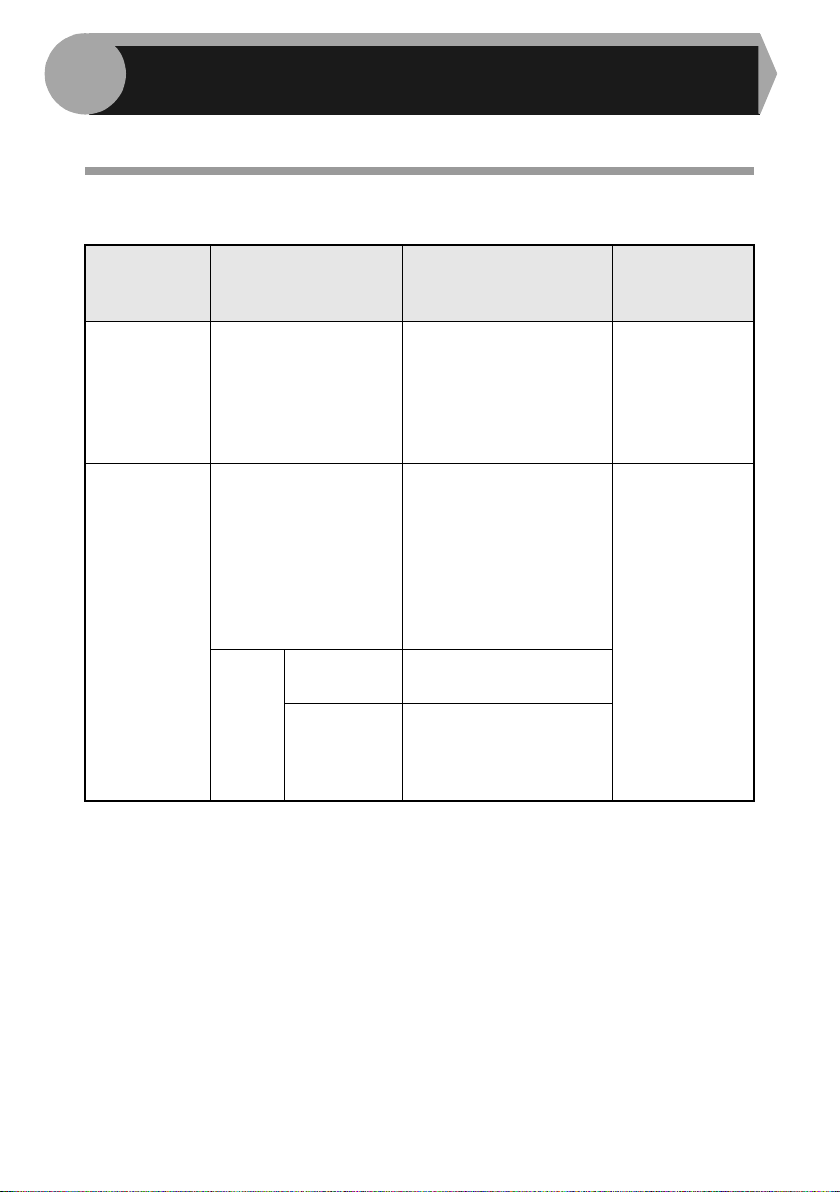
3
Per caricare la carta nel vassoio attenersi alle seguenti indicazioni.
CARICAMENTO DELLA CARTA
CARTA
Per ottenere sempre risultati ottimali, usare carta raccomandata da OLIVETTI.
Tipo di
alimentatore
carta
Vassoio di
alimentazione
carta
Bypass
singolo
* Non utilizzare buste non standard, buste finestrate, buste con fermagli di metallo,
rivetti di plastica, chiusure a nastro, rivestimenti interni, inserti adesivi o materiali
sintetici. Non utilizzare buste con imbottiture antiurto o con etichette o francobolli
già applicati. Tentare di stampare su questi supporti può danneggiare l'unità.
** Per carta con grammatura compresa tra 104 e 128g/m2, A4 è il formato massimo
utilizzabile per l'alimentazione tramite l’alimentatore di bypass.
• Carte speciali come trasparenti e buste adesive devono essere caricate un foglio
per volta nell’alimentatore di bypass.
Tipo di supporto Formato Peso
Carta standard A4
B5
A5
Lettera
Legale
Fattura
Carta standard e
cartoncino
Support
o
speciale
Pellicola
trasparenteA4Lettera
Busta* International DL
A4
B5
A5
B6
A6
Lettera
Legale
Fattura
International C5
Commerciale 10
Monarch
da 56 a 80g/m
da 52 a
128g/m
2
2
**
14
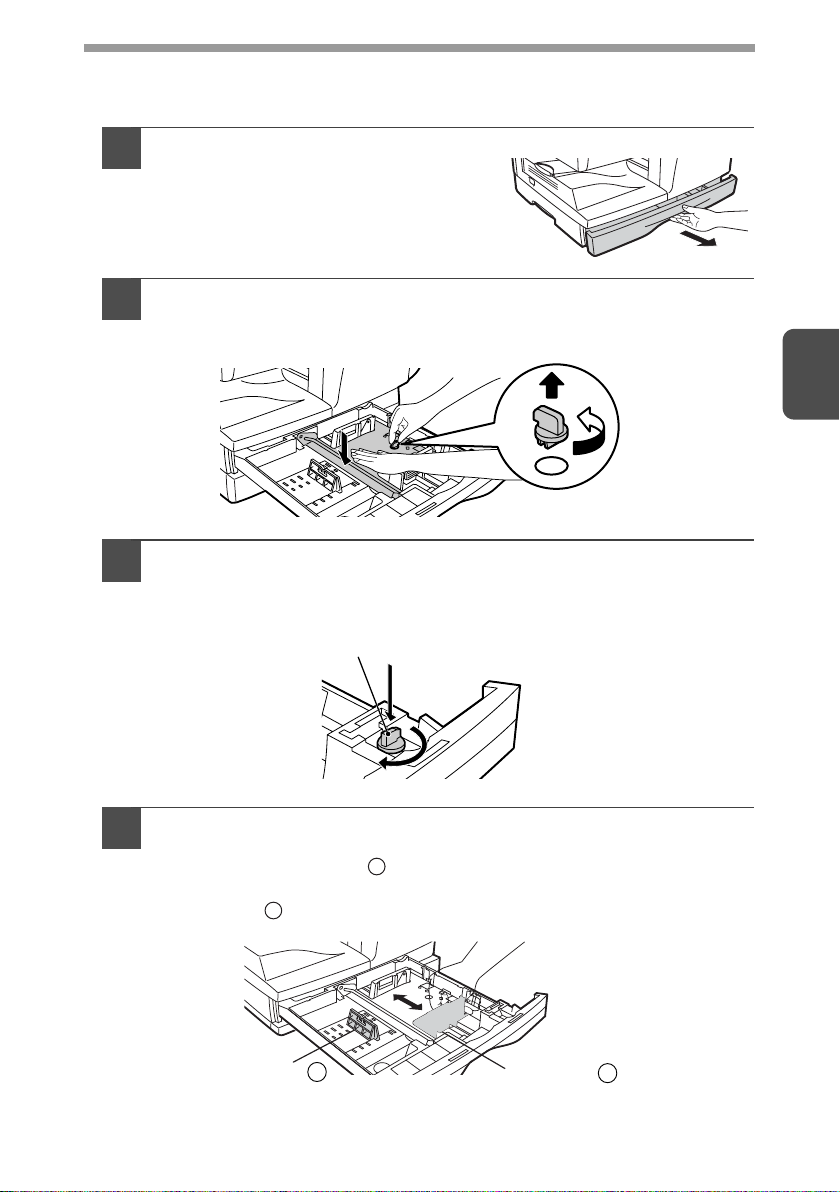
CARICAMENTO DEL VASSOIO DI ALIMENTAZIONE DELLA CARTA
Sollevare la maniglia del vassoio di
1
alimentazione e tirarlo fino a
quando non si blocca.
Togliere il fermo della piastra premente facendolo ruotare nel
2
senso della freccia ed esercitando una pressione verso il basso
sulla piastra premente del vassoio della carta.
Riporre il fermo della piastra premente che è stato rimosso al
3
passo 2 facendolo ruotare per fissarlo nella sua sede nella parte
frontale del vassoio della carta.
Bloccaggio della piastra
premente
3
Regolare i guidacarta del vassoio di alimentazione secondo la
4
larghezza e la lunghezza della carta per copie. Premere la
levetta del guidacarta e far scorrere la guida fino ad ottenre
una corrispondenza con la larghezza della carta. Spostare il
guidacarta verso la scanalatura indicata sul vassoio.
B
Guidacarta B
A
Guidacarta A
15
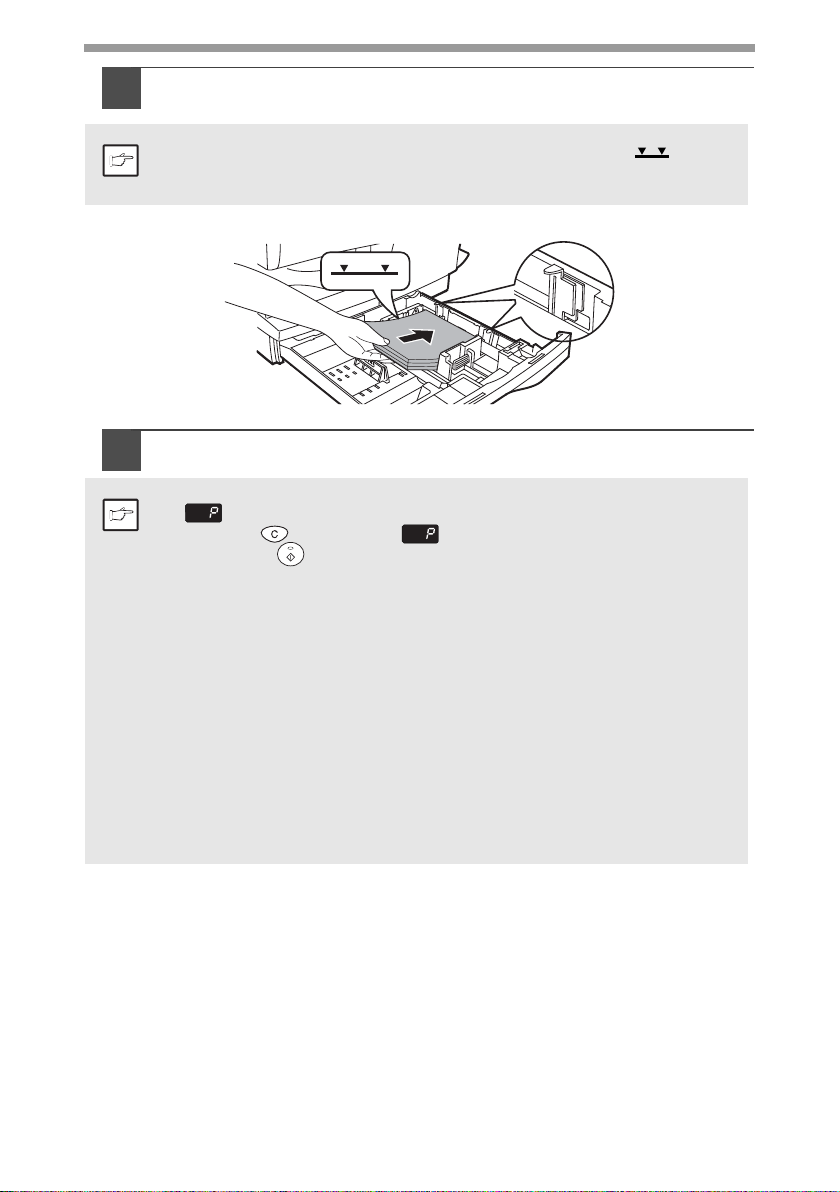
Smazzare la carta ed inserirla nel vassoio. Fare attenzione che i
5
bordi dei fogli finiscano sotto i ganci angolari.
Non caricare la carta oltre la linea della massima altezza ( ).
Superandola si provoca un inceppamento della carta.
Nota
Spingere con cautela il vassoio della carta nell'unità.
6
•
Dopo il caricamento della carta, per annullare l'indicatore lampeggiante
senza dover riavviare il processo di copiatura, premere il tasto
Nota
Cancella ( ). L'indicatore sparirà dal display mentre si accenderà
l'indicatore ( ).
•
Assicurarsi che la carta non abbia strappi, grinze, polvere e bordi piegati o
ondulati.
•
Assicurarsi che tutta la carta della risma sia dello stesso formato e tipo.
•
Quando si carica la carta per copie, assicurarsi che tra la carta e la guida
non ci sia troppo spazio o che la guida non aderisca troppo alla carta,
causando un inceppamento. Se si carica la carta in questo modo si
possono causare inceppamenti e le copie risulteranno storte.
•
Quando non si usa l'unità per un periodo prolungato, togliere tutta la carta
dal vassoio di alimentazione e riporla in un luogo asciutto. Se la carta viene
lasciata nell'unità per parecchio tempo, essa assorbirà l'umidità dell'aria
causando inceppamenti.
•
Quando si aggiunge carta nuova nel vassoio di alimentazione, togliere la carta
già caricata nel vassoio. Se si colloca la car ta nuova sopra quella vecchia è
possibile che vengano alimentati due fogli alla volta.
16
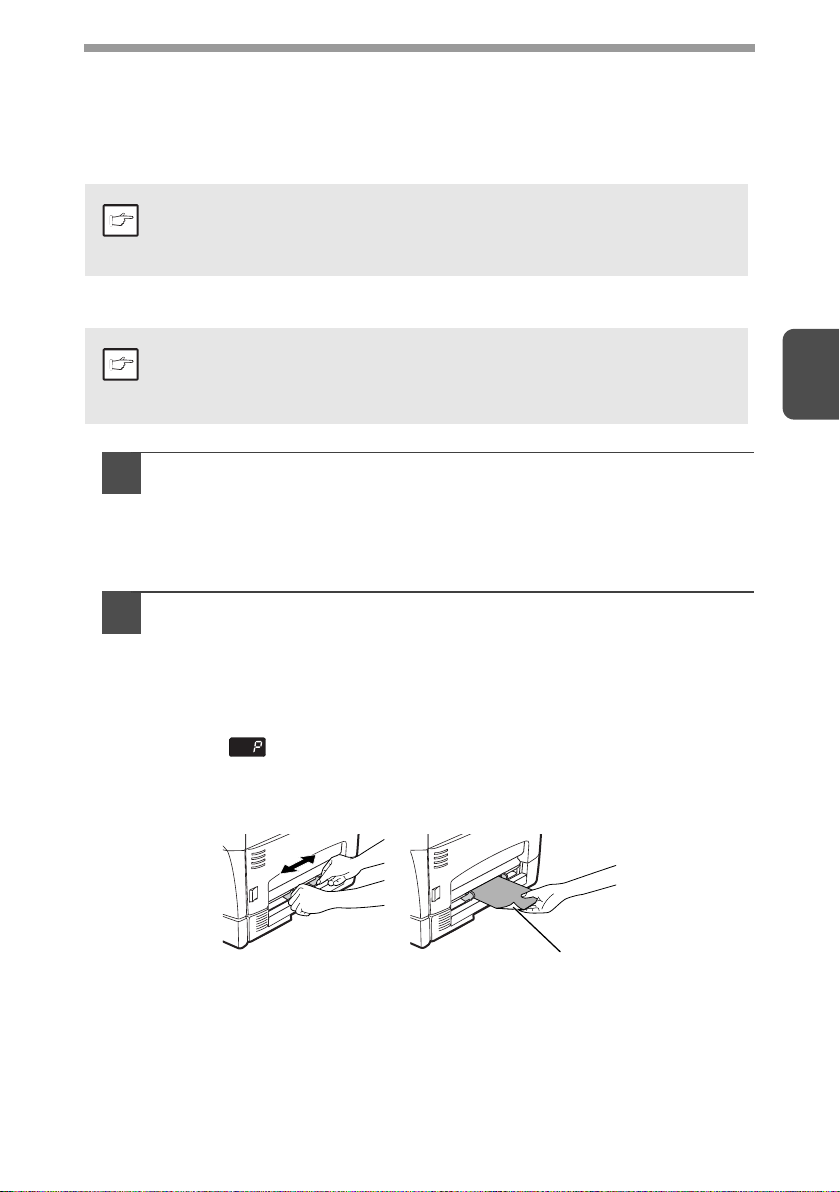
ALIMENTAZIONE DI BYPASS (carta speciale)
L’alimentatore di bypass può essere utilizzato per alimentare carta standard, trasparenti, etichette,
buste e altra carta per applicazioni speciali. Tale alimentatore può supportare carta con formato
da A6 a A4/Legal e con grammatura da 52 a 128g/m
2
128g/m
, A4 è il formato massimo.)
•
L’alimentatore di bypass può contenere un solo foglio di carta.
•
L'immagine del documento originale o del supporto deve essere più piccola
Nota
della carta o del supporto per la copia. Se l'immagine è più grande della
carta o del suppor to si possono verificare sbavature sui bordi delle copie.
Alimentatore di bypass
Se si inserisce un foglio di carta nell’alimentatore di bypass mentre sono
state inserite delle copie multiple con l'impostazione numero di copie
Nota
(p.49), il numero di copie impostato verrà modificato automaticamente in
"0" e verrà eseguita solo una copia.
Selezionare le impostazioni di copia e stampa prima di avviare
1
il processo di copiatura.
Per le informazioni sulle impostazioni di copia, leggere "ESECUZIONE DI
COPIE" (p.46)". Per le informazioni sulle impostazioni di stampa, leggere il
Manuale in linea o il file di aiuto del driver della stampante, quindi avviare la
stampa dall’alimentatore di bypass.
Regolare i guidacarta in base alla larghezza della carta. Inserire la
2
carta nell'apertura di alimentazione bypass.
Utilizzo modo copia
Quando si inserisce la carta, la macchina la preleva automaticamente e avvia il
processo di copiatura.
Utilizzo modo stampante
Dopo che appare sul display, attendere finché l'indicatore STAZIONE di
alimentazione per il bypass si illumina, quindi inserire la carta. La macchina preleva
automaticamente la carta e inizia a stampare.
2
. (Per la carta con grammatura da 104 a
3
Facciata stampata
17

Nota per il caricamento delle buste
• Le buste devono essere inserite una per volta con il bordo più corto nella fessura di
alimentazione.
• Non utilizzare buste non standard, buste con fermagli di metallo, rivetti di plastica, chiusure a
nastro, finestre, rivestimenti interni, inserti adesivi o materiali sintetici. Non utilizzare buste
con imbottiture antiurto o con etichette o francobolli già applicati.
• Le buste con superfici non uniformi a causa di goffrature in rilievo possono causare sbavature
nelle stampe.
• Quando l'umidità e la temperatura ambientale sono elevate, le alette adesive di alcune buste
possono diventare appiccicose e incollarsi durante la stampa.
• Utilizzare solo buste senza rilievi e con pieghe nette. Buste ondulate o con forme irregolari
possono fornire risultati di stampa insoddisfacenti o causare inceppamenti di car ta.
• Assicurarsi di selezionare Com10, DL, C5 o Monarch come impostazioni per il formato carta del
driver della stampante. (Per maggiori informazioni sul driver della stampante, consultare il
Manuale in linea.)
• Si consiglia di eseguire una prova di stampa prima di iniziare il lavoro di stampa desiderato.
18
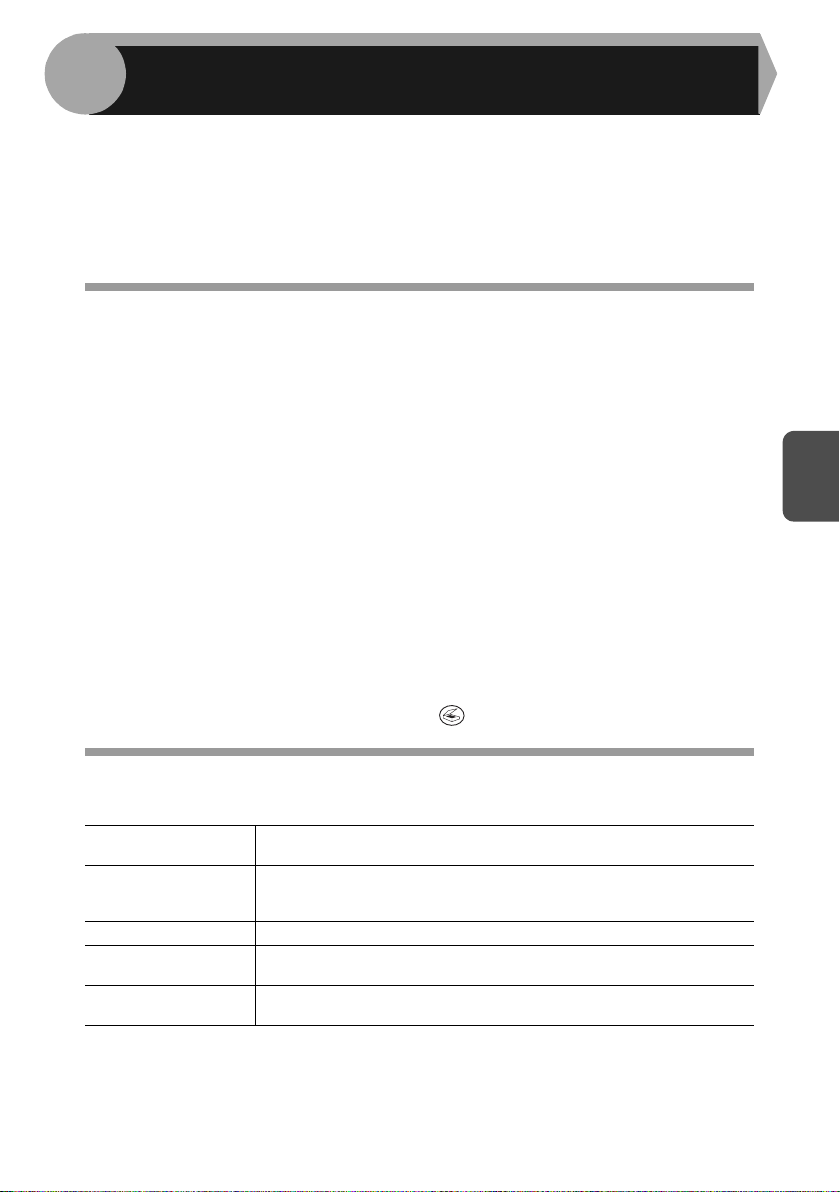
4
INSTALLAZIONE DEL SOFTWARE
Il presente capitolo fornisce informazioni sulla modalità di installazione del software
necessario per un uso abbinato al computer. Inoltre fornisce informazioni su come
utilizzare il Manuale in linea. In questo capitolo vengono utilizzati i seguenti termini.
CD-ROM
Indica il CD-ROM fornito in dotazione con il software per la OLIVETTI Personal
MFP serie.
SOFTWARE PER LA OLIVETTI PERSONAL MFP SERIE
Il CD-ROM fornito include il software per questa unità.
Driver MFP
Driver dello scanner
Consente di attivare la funzione di scansione di questa unità con applicazioni
compatibili con TWAIN e WIA.
Driver della stampante
Consente all'utente di utilizzare con il computer in uso la funzionalità stampante
dell'unità.
Finestra stato della stampante
Lo stato della stampante e le informazioni sul processo di stampa corrente sono
visualizzate nella finestra Monitor di stato.
Desktop Document Manager
Un ambiente software integrato che rende possibile gestire file di documenti ed
immagini e lanciare applicazioni.
Gestione pulsanti (Button Manager)
Gestione pulsanti abilita il tasto SCANNER ( ) posto sull'unità.
4
REQUISITI HARDWARE E SOFTWARE
Per poter installare il software verificare la disponibilità dei seguenti requisiti hardware e software.
Tipo di computer
Sistema operativo*2Windows 95, Windows 98, Windows Me, Windows NT Workstation 4.0
Display 800 x 600 punti (SVGA) a 256 colori (o più)
Spazio libero sul disco
fisso
Altri requisiti
hardware
*1Compatibile con modelli aventi Windows 98, Windows Me, Windows 2000 Professional, Windows XP
Professional o Windows XP Home Edition e interfaccia USB di serie.
*2Stampa non disponibile in modo MS-DOS.
3
E' richiesta l'autorizzazione dell'amministratore di sistema per installare il software con
*
questo programma di installazione.
Computer IBM PC/AT o compatibile, dotato di interfaccia USB1.1*1 o di
interfaccia parallela bidirezionale (IEEE 1284)
3
(ServicePack 5 o superiore)*
Professional*3, Windows XP Home Edition*3
150MB o più
Un ambiente in cui uno dei sistemi operativi sopra elencati può
funzionare perfettamente
, Windows 2000 Professional, Windows XP
19
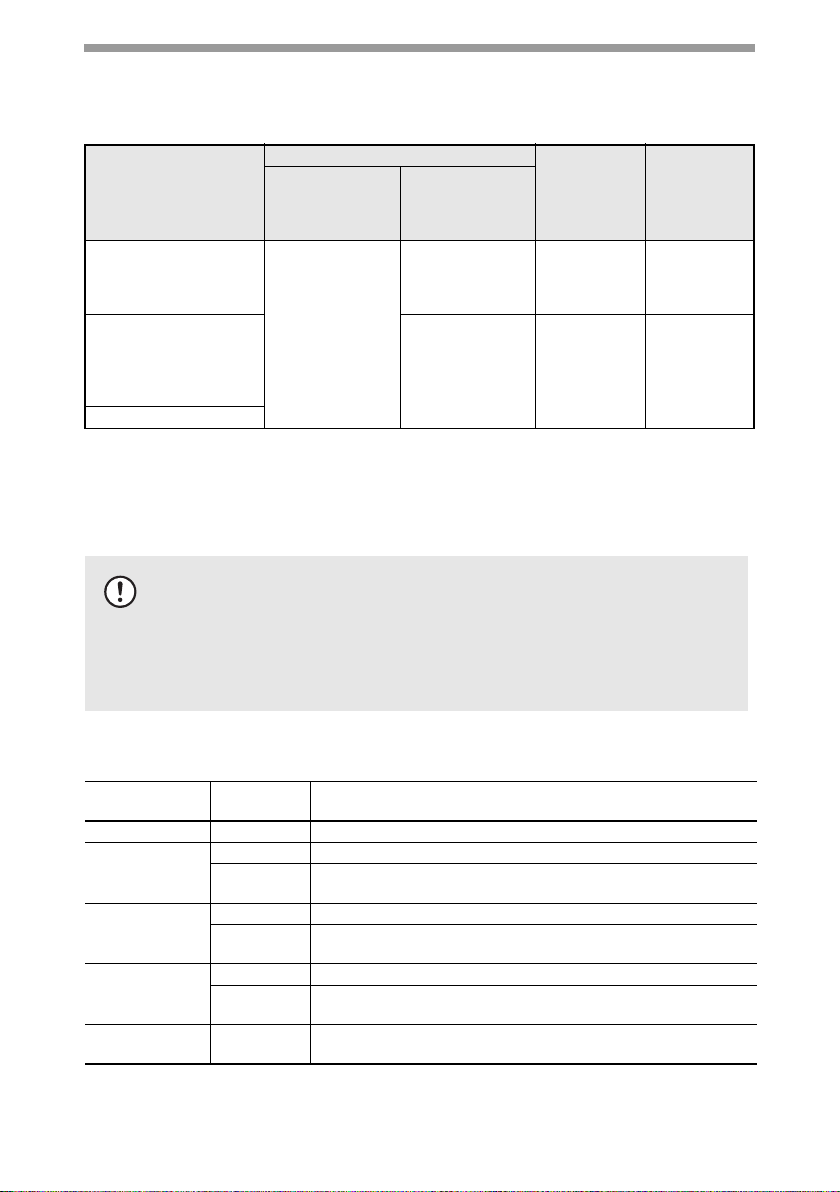
OPERAZIONI PRELIMINARI ALL'INSTALLAZIONE
La tabella seguente mostra i driver e il software installabili per ciascuna versione di
Windows e il metodo di connessione all'interfaccia.
Driver MFP
Driver della
stampante/
finestra Stato
della stampante
Utenti di Windows 98/Me/
2000/XP che utilizzano la
connessione interfaccia
USB
Utenti di Windows 98/
Me/2000/XP che
utilizzano la
connessione interfaccia
parallela
Windows 95/NT 4.0 utenti
*1Quando l'unità è collegata attraverso la porta parallela, la finestra di stato della
stampante è disponibile solo quando la porta parallela è impostata sul modo ECP. Per
impostare il modo porta parallela, consultare il manuale del computer in uso o chiedere
alla casa produttrice.
2
Desktop Document Manager può essere installato se si utilizza una connessione con
*
interfaccia parallela, tuttavia la funzione di scanner non è disponibile.
•
Se una parte della memoria del computer è usata come RAM disk, il
driver della stampante potrebbe non disporre di memoria sufficiente. In tal
Attenzione
caso si rende necessario ridurre o, se necessario, annullare la dimensione
del disco RAM.
•
Nel computer è già installato un altro driver di stampa GDI o un sistema di stampa di
Windows? In caso affermativo modificare le impostazioni della por ta della stampante.
Per la procedura leggere "USO CON ALTRI DRIVER INSTALLATI" (p.44).
Disponibile*
Driver dello
scanner
Disponibile Disponibile Disponibile
1
Non disponibile
Gestione
pulsanti
Non
disponibile
Desktop
Document
Manager
Disponibile*
2
20
Sequenza di installazione
Seguire le istruzioni indicate nella tabella e iniziare l'installazione.
Funzionamento
Sistema
Windows XP USB/parallela Installazione in Windows XP (inerfaccia USB/parallela) (p.21)
Windows 98
Windows Me
Windows 2000
Windows 95/NT
4.0
Interfaccia Pagine di riferimento sull'installazione dell'unità
USB Installazione in Windows 98/Me/2000 (interfaccia USB) (p.25)
Parallela
USB Installazione in Windows 98/Me/2000 (interfaccia USB) (p.25)
Parallela
USB Installazione in Windows 98/Me/2000 (interfaccia USB) (p.25)
Parallela
Parallela
Installazione in Windows 95/98/Me/NT4.0/2000
(interfaccia parallela) (p.28)
Installazione in Windows 95/98/Me/NT4.0/2000
(interfaccia parallela) (p.28)
Installazione in Windows 95/98/Me/NT4.0/2000
(interfaccia parallela) (p.28)
Installazione in Windows 95/98/Me/NT4.0/2000
(interfaccia parallela) (p.28)
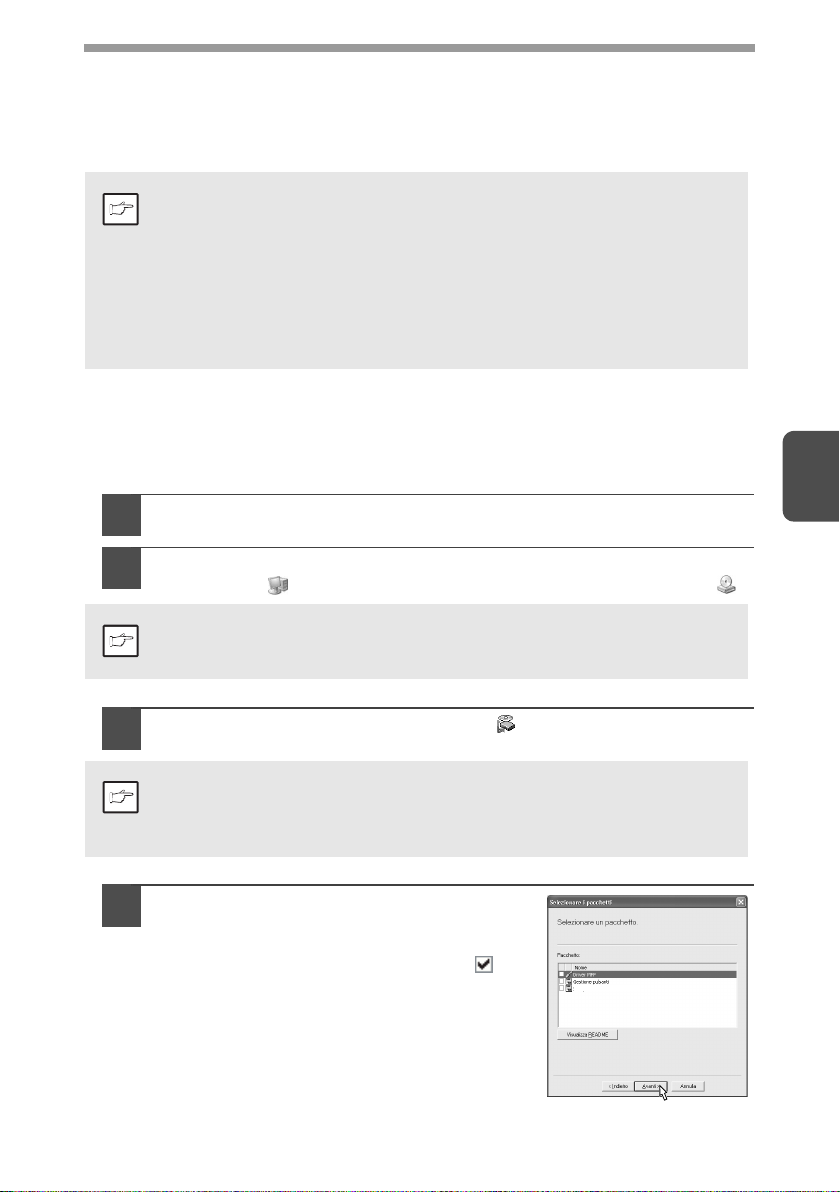
INSTALLAZIONE DEL SOFTWARE
In questa sezione viene utilizzato il seguente termine:
MFP
Indica l'unità con funzione di stampante e scanner.
•
Per la seguente descrizione si presume che il mouse sia configurato per essere
usato con la mano destra.
•
Nota
Installazione in ambiente Windows XP (interfaccia USB/
parallela)
Prima di iniziare l'installazione, assicurarsi che il cavo USB o il cavo parallelo non
siano collegati all'MFP.
1
2
Nota
Per eseguire scansioni o stampe, lo stato dell'MFP deve essere "in linea".
•
La funzionalità scanner è attiva solo se si usa un cavo di interfaccia USB.
•
Se appaiono dei messaggi di errore, per risolvere il problema seguire le istruzioni
visualizzate sul display. Una volta risolto il problema, è possibile continuare la
procedura di installazione. In alcuni casi è necessario uscire dal programma di
installazione, facendo clic sul pulsante "Cancella". Risolto il problema, reinstallare
il software dall'inizio.
Inserire il CD-ROM fornito con l'unità nell'unità CD-ROM.
Fare clic sul pulsante "Start", selezionare "Risorse del
computer" ( ), quindi fare doppio clic sull'icona CD-ROM ( ).
Quando, durante l'installazione del software, viene visualizzato uno dei
messaggi dell'"Installazione guidata nuovo hardware", fare clic sul
pulsante "Cancella".
4
Fare doppio clic sull'icona "setup" ( ).
3
Se dopo aver fatto clic due volte sull'icona "setup" appare la finestra di
selezione della lingua, selezionare la lingua che si desidera utilizzare,
Nota
quindi fare clic sul pulsante "Avanti". (In genere la selezione della lingua
corrente è automatica.)
Selezionare gli applicativi da installare,
4
quindi fa clic sul pulsante "Avanti".
Gli applicativi che nell'elenco visualizzato sono
contrassegnati con un segno di spunta ( )
saranno installati.
Fare clic sul pulsante "Visualizza README"
per ottenere informazioni sull'applicativo
selezionato.
Desktop Document Manager
21
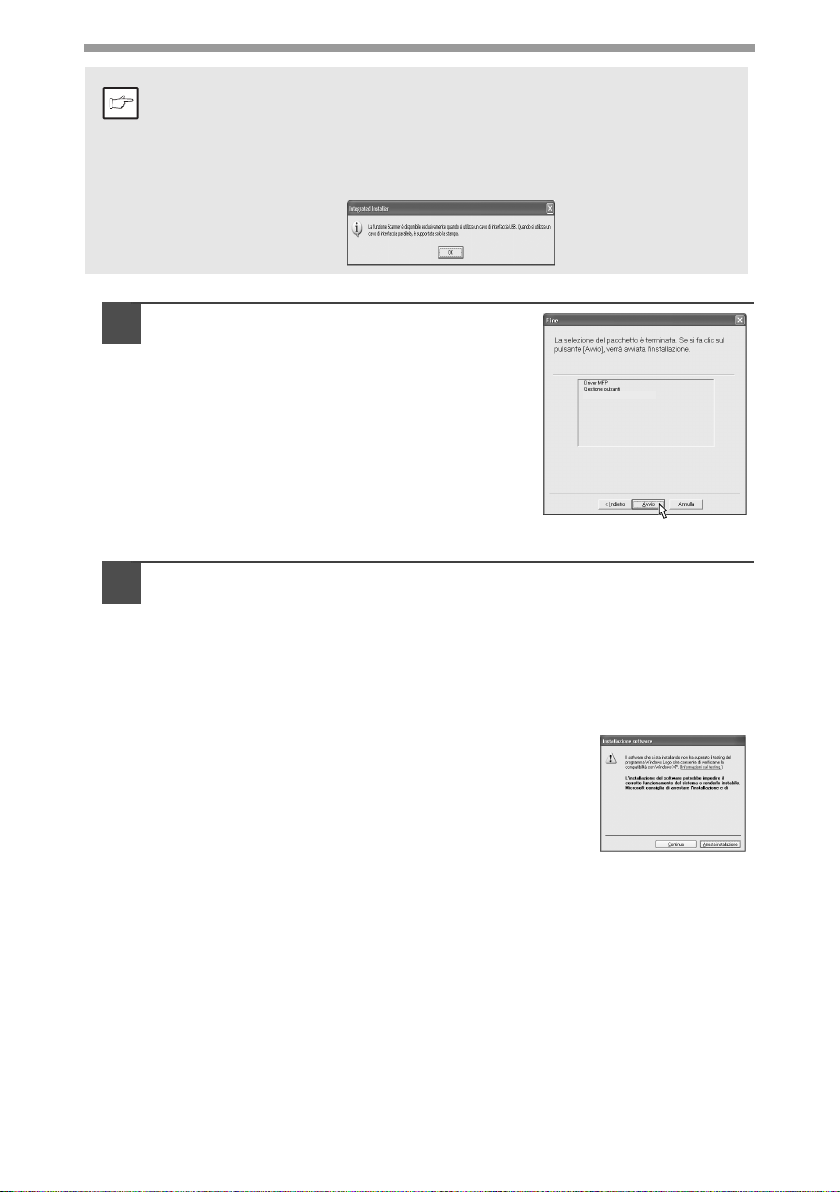
•
Se si sta utilizzando la connessione con interfaccia parallela, non selezionare la
casella di controllo di Gestione pulsanti poiché, in questo caso, la funzione non è
Nota
5
supportata.
•
Se appare la videata seguente, fare clic sul pulsante "OK". Controllare l'elenco
"OPERAZIONI PRELIMINARI ALL'INSTALLAZIONE" (p.20), quindi selezionare
solo gli applicativi che si desidera installare.
Ricontrollare gli applicativi da
installare, quindi fare clic sul pulsante
"Avvio".
Gli applicativi che si desidera installare
appaiono sullo schermo. Se gli applicativi non
sono quelli desiderati, fare clic sul pulsante
"Indietro" per selezionare nuovamente quelli
richiesti.
Copiatura dei file per l'installazione del driver MFP. (Questa
6
Desktop Document Manager
operazione è valida se è stata selezionata al passo 4).
Dopo aver confermato il messaggio nella finestra "Benvenuti",
1
fare clic sul pulsante "Avanti".
Appare una finestra di dialogo in cui viene chiesto all'utente di
2
verificare che il cavo USB o il cavo di interfaccia parallelo non sia
collegato all'MFP. Se non è collegato, fare clic sul pulsante
"Avanti".
Fare clic sul pulsante "Avanti" nella finestra di
3
dialogo per l'installazione del driver MFP o il
pulsante Annulla per annullare l'installazione.
Il programma di installazione inizia a copiare i file.
Se la seguente finestra viene visualizzata durante
la copia dei file (è possibile che il messaggio
appaia più di una volta), fare clic su "Continua".
Quando appare la finestra di dialogo "L’installazione del driver
4
MFP è completata.", selezionare il pulsante "OK".
Il programma di installazione di Gestione pulsanti è avviato.
22

Iniziare l'installazione di Gestione pulsanti (l'installazione viene
7
avviata solo se è stata selezionata al passo 4).
Dopo aver confermato il messaggio nella finestra "Benvenuti",
1
fare clic sul pulsante "Avanti".
Leggere il messaggio nella finestra "Leggere attentamente le
2
seguenti informazioni.", quindi fare clic sul pulsante "Avanti".
Quando appare un messaggio che chiede all'utente di specificare
3
la cartella di destinazione del software da installare, fare clic sul
pulsante "Avanti".
Se il programma visualizza la finestra di dialogo "Aggiungere
4
Gestione pulsanti ai programmi del menu Startup?", selezionare
"Sì" e fare clic sul pulsante "OK".
Il programma di installazione inizia a copiare i file.
Fare clic sul pulsante "Fine" quando appare il messaggio che
5
informa che l'installazione ha avuto esito positivo.
Verrà avviato il programma di installazione di Desktop Document
Manager.
Inziare l'installazione di Desktop Document Manager
8
(l'operazione viene avviata solo se è stata selezionata al passo
4).
Dopo la conferma del messaggio nella finestra "Benvenuti
1
nell'installazione di Desktop Document Manager", fare clic sul
pulsante "Avanti".
Leggere il messaggio nella finestra "Informazione" e quindi fare
2
clic sul pulsante "Avanti".
Quando appare la finestra "Scelta della cartella di destinazione",
3
fare clic sul pulsante "Avanti".
Quando appare la finestra "Selezione della cartella di programma",
4
fare clic sul pulsante "Avanti".
Selezionare il pulsante "Fine" quando il messaggio informa che la
5
procedura di Installazione è completata.
4
Fare clic sul pulsante "Chiudi" quando
9
appare il messaggio "È stata
completata l'installazione dei
programmi selezionati.". Quando
appare la finestra di dialogo "Collegare
il cavo di interfaccia MFP al computer."
fare clic sul pulsante "OK".
Dopo l'installazione può apparire un
messaggio di richiesta di riavvio del
Nota
computer. In questo caso fare clic sul
pulsante "Sì" per confermare il riavvio
del computer.
Desktop Document Manager
23

Verificare che la MFP sia accesa e collegare il cavo
10
d'interfaccia USB o il cavo d'interfaccia parallela. (p.45)
Windows rileva la periferica MFP. La schermata Plug and Play è
visualizzata sullo schermo. Se si utilizza Windows XP con interfaccia
parallela, andare al passo 12.
Iniziare l'installazione del driver dello scanner.
11
12
Olivetti d-Copia 150 appare nella casella di dialogo "Procedura
1
guidata installazione nuovo hardware". Selezionare "Installazione
automatica del software (consigliata) e fare clic sul pulsante
"Avanti".
E' visualizzata la casella di dialogo "Installa periferica hardware".
2
Fare clic sul pulsante "Continua" .
Quando l'installazione del driver è completata, fare clic sul
3
pulsante "Fine" per terminare l'installazione del driver dello
scanner.
Inizia l'installazione del driver della stampante
Olivetti d-Copia 150 appare nella casella di dialogo "Procedura
1
guidata installazione nuovo hardware". Selezionare "Installazione
automatica del software (consigliata) e fare clic sul pulsante
"Avanti".
Appare la casella di dialogo "Installazione periferica hardware".
2
Fare clic su "Continua".
Quando l'installazione del driver è completata, fare clic sul
3
pulsante "Fine" per terminare l'installazione del driver della
stampante.
L'installazione di tutte le componenti del software è stata completata.
Il driver di nome "d-Copia 150" è comune a tutti i modelli della
Olivetti Personal MFP serie.
Nota
24

Installazione in Windows 98/Me/2000 (interfaccia USB)
Prima di iniziare l'installazione, assicurarsi che il cavo USB non sia collegato
all'MFP.
Inserire il CD-ROM fornito con l'unità nell'unità CD-ROM.
1
Fare doppio clic su "Risorse del computer" ( ), quindi fare
2
doppio clic sull'icona CD-ROM ( ).
Se durante l'installazione del software appare il messaggio "Rilevato
nuovo hardware" oppure "Installazione guidata nuovo hardware",
Nota
assicurarsi di fare clic sul pulsante "Cancella".
Fare doppio clic sull'icona "setup" ( ).
3
Se dopo aver fatto clic due volte sull'icona "setup" appare la finestra di
selezione della lingua, selezionare la lingua che si desidera utilizzare,
Nota
quindi fare clic sul pulsante "Avanti". (In genere la selezione della lingua
corrente è automatica.)
Selezionare gli applicativi da installare,
4
quindi fare clic sul pulsante "Avanti".
Verranno installati gli applicativi con il segno di
spunta ( ) presenti nell'elenco visualizzato.
Fare clic sul pulsante "Visualizza README"
per visualizzare le informazioni sull'applicativo
selezionato.
Desktop Document Manager
4
Se appare la videata seguente, fare clic sul pulsante "OK".Rileggere
quanto riportato nella sezione "PRELIMINARI ALL'INSTALLAZIONE"
Nota
(pag. 20), quindi selezionare solo gli applicativi che si desidera
installare.
Controllare sullo schermo gli applicativi da installare, quindi
5
fare clic sul pulsante "Start".
Gli applicativi che si desidera installare appaiono sullo schermo. Se gli
applicativi non sono quelli desiderati, fare clic sul pulsante "Indietro" per
selezionare nuovamente quelli richiesti.
25

Copiatura dei file per l'installazione del driver MFP.
6
Dopo aver confermato il messaggio nella finestra "Benvenuti",
1
fare clic sul pulsante "Avanti".
Appare un'altra videata. Assicurarsi che il cavo interfaccia
2
parallela non sia collegato all'MFP e fare clic su "Avanti".
Fare clic sul pulsante "Avanti" nella finestra di
3
dialogo dove vengono indicati i file da copiare
per l'installazione del driver MFP.
Il programma di installazione inizia a copiare i file.
In ambiente Windows 2000 se viene visualizzata
la seguente finestra durante la copia dei file (il
messaggio può apparire più di una volta) fare clic
su "Sì".
Appare la seguente videata quando tutti i file
4
per la connessione USB sono stati copiati. Se
non si sta utilizzando un cavo parallelo per la
connessione all' MFP, fare clic sul pulsante
"No".
Quando appare la finestra di dialogo "L’installazione del driver
5
MFP è completata.", selezionare il pulsante "OK".
Il programma di installazione di Gestione pulsanti è avviato.
Iniziare l'installazione di Gestione pulsanti (l'installazione viene
7
Desktop Imaging Setup
avviata solo se è stata selezionata al passo 4).
Dopo aver confermato il messaggio nella finestra "Benvenuti",
1
fare clic sul pulsante "Avanti".
Leggere il messaggio nella finestra "Leggere attentamente le
2
seguenti informazioni.", quindi fare clic sul pulsante "Avanti".
Quando appare un messaggio che chiede all'utente di specificare
3
la cartella di destinazione del software da installare, fare clic sul
pulsante "Avanti".
Se il programma visualizza il messaggio "Aggiungere Gestione
4
pulsanti ai programmi del menu Startup?, attivare la casella "Sì" e
fare clic sul pulsante "OK".
Il programma di installazione inizia a copiare i file.
Fare clic sul pulsante "Fine" quando appare il messaggio di
5
completamento dell'installazione.
Verrà avviato il programma di installazione di Desktop Document
Manager.
26

Inziare l'installazione di Desktop Document Manager (questa
8
operazione viene avviata solo se è stata selezionata al passo
4).
Dopo la conferma del messaggio nella finestra "Benvenuti to desk
1
installation", fare clic sul pulsante "Avanti".
Leggere il messaggio nella finestra "Informazione" e quindi fare
2
clic sul pulsante "Avanti".
Quando appare la finestra "Scelta della cartella di destinazione",
3
fare clic sul pulsante "Avanti".
Quando appare la finestra "Selezione della cartella di programma",
4
fare clic sul pulsante "Avanti".
Il programma di installazione inizia a copiare i file.
Se appare la finestra di dialogo "Selezionare
salta se sono stati salvati file TIF utilizzando
Desktop Imaging per Windows". Rispondere
alla domanda per continuare l'installazione di
Desktop Document Manager.
Fare clic sul pulsante "Fine" quando appare il
5
messaggio di completamento dell'installazione.
Selezionare il pulsante "Chiudi"
9
Desktop Imaging Setup
quando appare il messaggio di esito
positivo dell'installazione. Quando
appare la finestra di dialogo "Collegare
Desktop Document Manager
il cavo di interfaccia MFP al computer.
" o "Dopo il riavvio del sistema
Windows...", fare clic sul pulsante
"OK".
Desktop Imaging.
4
Dopo l'installazione può apparire un
messaggio di richiesta di riavvio del
Nota
computer. In questo caso fare clic sul
pulsante "Sì" per confermare il riavvio
del computer.
Verificare che la MFP sia accesa e collegare il cavo
10
d'interfaccia USB o il cavo d'interfaccia parallela. (p.45)
Windows rivela l'MFP e appare la finestra Plug and Play.
Per poter iniziare l'installazione seguire le istruzioni della
11
videata Plug and Play che appare nella versione di Windows in
uso.
E' stata completata l'installazione del software.
27
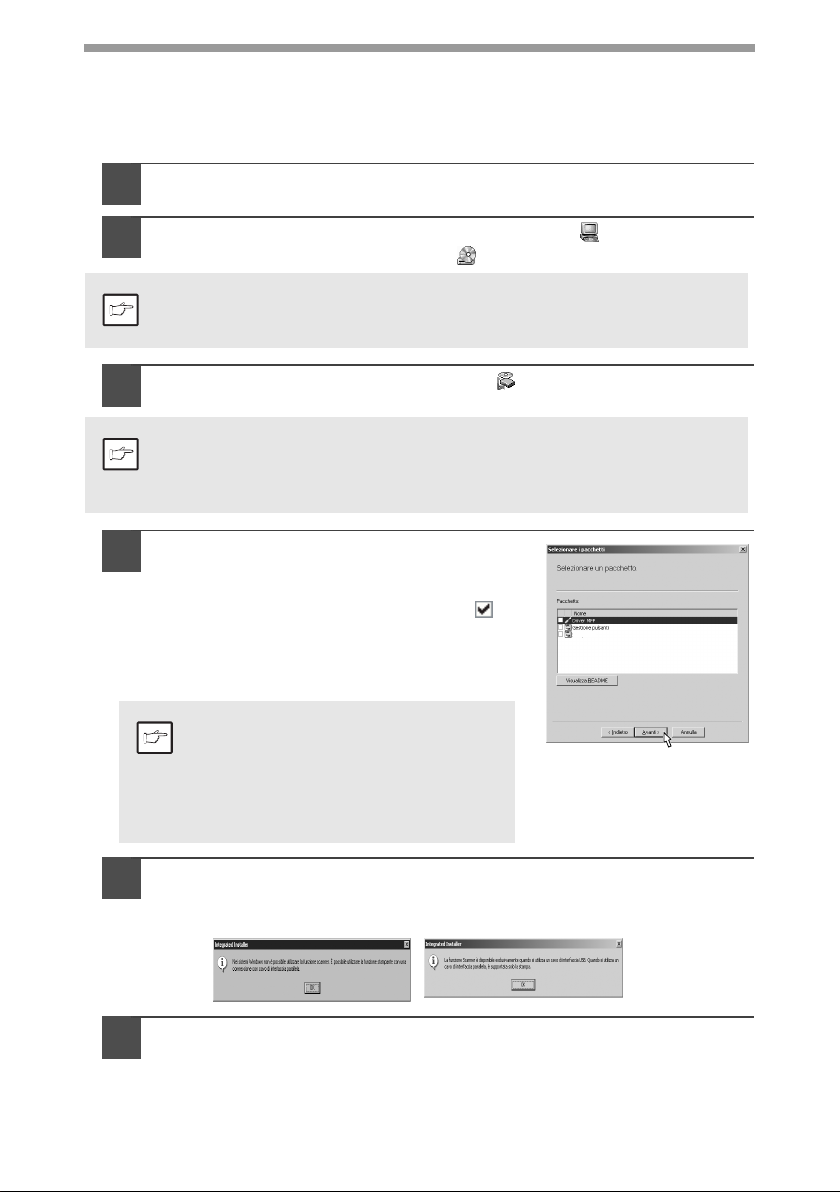
Installazione di Windows 95/98/Me/NT4.0/2000
(interfaccia parallela)
Prima di iniziare l'installazione, assicurarsi che il cavo USB o il cavo parallelo non
siano collegati all'MFP.
Inserire il CD-ROM fornito con l'unità nell'unità CD-ROM.
1
Fare doppio clic su "Risorse del computer" ( ), quindi fare
2
doppio clic sull'icona CD-ROM ( ).
Se durante l'installazione del software appare il messaggio "Rilevato
nuovo hardware" oppure "Installazione guidata nuovo hardware",
Nota
assicurarsi di fare clic sul pulsante "Cancella".
Fare doppio clic sull'icona "setup" ( ).
3
Se dopo aver fatto clic due volte sull'icona "setup" appare la finestra di
selezione della lingua, selezionare la lingua che si desidera utilizzare,
Nota
quindi fare clic sul pulsante "Avanti". (In genere la selezione della lingua
corrente è automatica.)
Selezionare gli applicativi da installare,
4
quindi fa clic sul pulsante "Avanti".
Gli applicativi che nell'elenco visualizzato sono
contrassegnati con un segno di spunta ( )
saranno installati.
Fare clic sul pulsante "Visualizza README"
per ottenere informazioni sull'applicativo
selezionato.
In Windows 95/NT 4.0, "Gestione
pulsanti" non è visualizzato. In Windows
Nota
98/Me/2000, non selezionare la casella di
controllo "Gestione pulsanti" poiché essa
non è disponibile quando si utilizza
l'interfaccia parallela.
Desktop Document Manager
28
Appare un'altra videata. Assicurarsi che il cavo interfaccia
5
parallela non sia collegato e fare clic su "OK".
Windows 95/NT 4.0 Windows 98/Me/2000
Controllare gli applicativi visualizzati, quindi fare clic sul
6
pulsante "Start".
Gli applicativi selezionati per l'installazione vengono visualizzati. Se non
corrispondono a quelli richiesti, fare clic sul pulsante "Indietro" per
selezionare solo gli applicativi effettivamente necessari.

Copia dei file per l'installazione del driver dell'MFP e la
7
configurazione dell'interfaccia parallela (Questa operazione è
valida se è stata selezionata al passo 4).
Dopo aver confermato il messaggio nella finestra "Benvenuti",
1
fare clic sul pulsante "Avanti".
Appare una finestra di dialogo in cui viene chiesto all'utente di
2
verificare che il cavo USB o il cavo di interfaccia parallelo non sia
collegato all'MFP. Se non è collegato, fare clic sul pulsante
"Avanti".
Fare clic sul pulsante "Avanti" nella finestra di
3
dialogo per l'installazione del driver MFP o il
pulsante Annulla per annullare l'installazione.
Il programma di installazione inizia a copiare i file.
In ambiente Windows 2000 se viene visualizzata
la seguente finestra durante la copia dei file (il
messaggio può apparire più di una volta) fare clic
su "Sì".
Appare la seguente schermata. Fare clic sul pulsante "Sì", appare
4
la schermata del Modello. Selezionare il numero del modello, lo
stesso del nome del modello dell'MFP, quindi fare clic sul pulsante
"Avanti".
Accertarsi di selezionare il numero del modello visualizzato che è lo
stesso del nome del modello dell'MFP. Se i nomi non coincidono, il
driver non verrà installato correttamente.
OLIVETTI MFP Driver
OLIVETTI MFP Driver
d-Copia 150
4
OLIVETTI MFP Driver
Definire le impostazioni di stampa e fare clic
5
sul pulsante "Avanti".
Selezionare "LPT1" come porta di
comunicazione. Se "LPT1" non appare nella
scheda, è possibile che essa sia utilizzata da
un'altra stampante o un'altra periferica. In questo
caso cambiare l'impostazione in modo tale che
nessuna periferica utilizzi la porta "LPT1". Se si
desidera che l'MFP sia la stampante predefinita, selezionare "Sì". In
caso contrario, selezionare "No".
Quando appare la casella di dialogo "Impostazione ha raccolto tutte le
6
necessarie informazioni per l'installazione.", fare clic sul pulsante
"Sì".
Il driver per l'interfaccia parallela è installato.
Quando appare la finestra di dialogo "L’installazione del driver
7
MFP è completata.", selezionare il pulsante "OK".
Verrà avviato il programma di installazione di Desktop Document
Manager.
29

Iniziare l'installazione di Desktop Document Manager (questa
8
operazione viene avviata solo se è stata selezionata al passo
4).
Dopo la conferma del messaggio nella finestra "Benvenuti
1
nell'installazione di Desktop Document Manager", fare clic sul
pulsante "Avanti".
Leggere il messaggio nella finestra "Informazione" e quindi fare
2
clic sul pulsante "Avanti".
Quando appare la finestra "Scelta della cartella di destinazione",
3
fare clic sul pulsante "Avanti".
Quando appare la finestra "Selezione della cartella di programma",
4
fare clic sul pulsante "Avanti".
Il programma di installazione inizia a copiare i file.
Se appare la finestra di dialogo "Selezionare
salta se sono stati salvati file TIF utilizzando
Desktop Imaging per Windows". Rispondere
alla domanda per continuare l'installazione di
Desktop Document Manager.
Fare clic sul pulsante "Fine" quando appare il
5
messaggio di completamento dell'installazione.
Fare clic sul pulsante "Chiudi" quando
9
Desktop Imaging Setup
appare il messaggio di completamento
dell’installazione. Quando appare la
finestra di dialogo "Collegare il cavo di
Desktop Document Manager
interfaccia MFP al computer." o "Dopo
il riavvio del sistema Windows...", fare
clic sul pulsante "OK".
Desktop Imaging.
30
Dopo l'installazione può apparire un
messaggio di richiesta di riavvio del
Nota
computer. In questo caso fare clic sul
pulsante "Sì" per confermare il riavvio
del computer.
Verificare che la MFP sia accesa e collegare il cavo
10
d'interfaccia USB o il cavo d'interfaccia parallela.
L'installazione di tutte le componenti del software è stata completata.

INDICATORI DEL PANNELLO OPERATIVO
Gli indicatori ON LINE e Start ( ) segnalano lo stato della stampante o dello
scanner.
Indicatore Start
Acceso: Indica che l'unità è
pronta per eseguire
la copiatura o che è
in corso un’operazione di scansione.
Intermittente:Quando è intermit-
tente segnala le
seguenti condizioni:
• L’interruzione di
una stampa.
• La prenotazione di
una copiatura.
• Mancanza di toner durante la fase di copiatura o di stampa.
Spento: Quando è spento segnala le seguenti condizioni:
• L’unità è in fase di copiatura o scansione.
• L’unità è nella modalità di spegnimento automatico.
• Un inceppamento o errore.
Indicatore ON LINE
Premendo il tasto ON LINE, commuta l’unità tra le condizioni di on line o off line.
Acceso: Indica che l'unità è pronta per eseguire la copiatura o che è in corso
un’operazione di scansione (on line).
Intermittente: Indica che l’unità è in fase di stampa oppure sta ricevendo dati dal
computer collegato.
Spento: Indica che l’unità è in fase di copiatura (off line).
Indicatore di risparmio energetico
Acceso: Indica che l'unità è in modalità di risparmio energetico.
Intermittente: Indica che l'unità è in fase di inizializzazione (quando si apre o si
chiude il pannello laterale oppure quando si spegne o si accende
l’unità).
Indicatore SCANNER
Acceso: Indica che è stato premuto il tasto SCANNER ( ) e quindi l’unità è
nella modalità di scansione.
Intermittente:Indica che è in esecuzione una scansione da computer collegato
oppure che l’unità sta memorizzando i dati digitalizzati.
Spento: Indica che l’unità è nella modalità di copiatura.
Indicatore SCANNER
Indicatore ON LINE
Indicatore Start
Indicatore del risparmio
energetico
4
31

USO DEL MODO STAMPANTE
Per eventuali problemi con la funzione stampante, leggere il manuale in
linea o il file di help del driver.
Nota
Apertura del driver di stampa dal menu Start
Aprire la finestra di configurazione del driver di stampa seguendo una delle
procedure indicate di seguito.
Fare clic sul pulsante "Start".
1
Fare clic su "Pannello di controllo", selezionare "Stampanti e
2
altre periferiche", quindi fare clic su " Stampanti e fax".
In Windows 95/98/Me/NT4.0/2000 selezionare "Impostazioni" e quindi
"Stampanti".
Fare clic sull'icona del driver di stampa "Olivetti d-Copia 150"
3
nella finestra "Stampanti". Nel menu "File" selezionare
"Proprietà".
In Windows NT 4.0, selezionare "Personalizzazioni documento"
per aprire la pagina di installazione del driver della stampante.
Nota
Fare clic su "Preferenze" nella scheda "Generale".
4
In Windows 95/98/Me, selezionare la scheda "Impostazioni".
Viene visualizzata la finestra di configurazione del driver di stampa.
32
Consultare il manuale di Windows o il file di help per maggiori
informazioni sulle schede "Generale" , "Dettagli", "Gestione
Nota
colore" e "Condivisione".

Come eseguire la stampa
•
Se si sta eseguendo una copiatura mentre viene avviato un processo di stampa, la
copiatura viene comunque continuata. Una volta terminata la copiatura, la stampa
Nota
1
2
3
4
viene eseguita se si preme due volte il tasto Cancella ( ). Premendo il tasto ON
LINE l'unità passa allo stato inlinea oppure il tempo di auto-azzeramento* scade
dopo circa 60 secondi.
* Il tempo di auto-azzeramento è modificabile tramite l'impostazione di un
programma utente. Leggere "PROGRAMMI UTENTE" (p.53).
•
Il modo Preriscaldamento e il modo Auto spegnimento vengono disabilitati quando
ha inizio la stampa.
•
Se il formato della carta specificato nell'applicazione è più grande del formato della
carta inserita nella stampante, parte dell'immagine che non è trasferita sulla carta
può rimanere sul cilindro della stampante. In questo caso il retro del foglio può
sporcarsi. Cambiare il formato e stampare due o tre pagine per pulire il cilindro.
•
Se si lancia una stampa mentre è in corso una scansione, i dati di stampa vengono
memorizzati nella memoria dell'unità. Quando la scansione è stata completata, il
processo di stampa viene continuato.
Assicurarsi che la carta del formato e del tipo richiesto sia stata
caricata nel vassoio.
Aprire il documento che si intende stampare e selezionare
"Stampa" dal menu "File" dell'applicazione.
Assicurarsi che come stampante corrente sia selezionata
"Olivetti d-Copia". Se si intende modificare qualsiasi
impostazione di stampa, fare clic sul pulsante "Preferenze" per
aprire la finestra di impostazione.
In Windows 95/98/Me/NT 4.0, fare clic sul pulsante "Proprietà".
In Windows 2000 non è visualizzato il pulsante "Proprietà". Impostare le
preferenze sulla scheda "Stampa" della casella di dialogo.
Specificare le impostazioni di stampa incluso il numero di
copie, il tipo di supporto, la qualità di stampa, quindi fare clic
sul pulsante "Stampa" per iniziare la stampa.
In Windows 95/98/Me/NT 4.0, fare clic sul pulsante "OK" per iniziare la
stampa.
Per i dettagli sulle impostazioni di stampa, leggere il Manuale in linea o il file
di help del driver di stampa.
4
33

USO DEL MODO SCANNER
Uso di Gestione pulsanti (Button Manager)
Impostazione di Gestione pulsanti
Il driver dello scanner di questa unità include un driver STI (Still image) e un driver
WIA (Windows Image Acquisition). E' possibile installare il software che supporta il
driver STI e il driver WIA per consentire la scansione mediante il pannello operativo
dell'unità.
Il software complementare Gestione pulsanti supporta il driver STI e il driver WIA. La
procedura di configurazione necessaria in Windows per utilizzare Gestione pulsanti
è descritta di seguito.
Windows XP
Fare clic sul pulsante "Start", selezionare "Pannello di
1
controllo", fare clic su "Stampanti e altro hardware", quindi
selezionare "Scanner e fotocamere digitali" nel menu di avvio.
Fare clic sull'icona "Olivetti d-Copia 150", selezionare
"Proprietà" nel menu visualizzato.
Nella finestra "Proprietà" fare clic sulla scheda "Eventi".
2
Fare clic sul pulsante "Selezionare un evento", selezionare
3
"ScanMenu1" dal menu a discesa. Selezionare "Gestione
pulsanti (Olivetti Personal MFP serie)" in "Avvia il programma"
e fare clic su "OK".
Ripetere il passo 3 per impostare da "Menu Scan2" fino a "Menu
4
Scan6".
Quando le impostazioni sono state completate, fare clic sul pulsante
"Chiudi" per chiudere la pagina.
Quando sono state completate le impostazioni in Windows, avviare
Gestione pulsanti. Correggere le impostazioni, quindi eseguire la scansione
di una immagine. Per le procedure di avvio di Gestione pulsanti leggere il
Manuale in linea o il file di help di Gestione pulsanti.
34

Windows 98/Me/2000
Per eseguire le scansioni direttamente dall'applicazione utilizzando Gestione
pulsanti in Windows 98, Windows Me e Windows 2000. Impostare le proprietà di
"Event Manager" da esportare solo in Gestione pulsanti, come descritto di seguito.
Fare clic sul pulsante "Start", selezionare "Pannello di
1
Controllo " dall'opzione "Impostazioni" e aprire "Scanner e
fotocamere digitali" nel menu di avvio. Fare clic sull'icona dello
scanner e selezionare "Proprietà" nel menu visualizzato.
2
In Windows Me si può verificare occasionalmente che l'icona
"Scanner e fotocamere digitali" non venga visualizzata subito
Nota
dopo l'installazione del driver MFP. In questo caso selezionare
"Visualizzare tutte le opzioni del Pannello di controllo" nel
Pannello di Controllo dell'applicazione, quindi visualizzare
l'icona "Scanner e fotocamere digitali".
Selezionare "d-Copia 150" e fare clic sul pulsante "Proprietà".
2
Fare clic su "d-Copia150", quindi selezionare "Proprietà" nel menu
visualizzato.
Olivetti d-Copia 150 Properties
Nella finestra "Proprietà" fare clic sulla
3
scheda "Eventi".
Proprietà - SHARP XX-XXXX
Olivetti d-Copia 150
Olivetti Personal MFP Series
4
Proprietà - SHARP XX-XXXX
Fare clic sul pulsante "Eventi Scanner" e
4
selezionare "ScanMenu SC1" dal menu a
discesa. Selezionare "Gestione pulsanti
(Olivetti Personal MFP serie)" in "Invia
Olivetti d-Copia 150 Properties
Olivetti d-Copia 150
Olivetti Personal MFP Series
all’applicazione", quindi fare clic su "Applica".
Se sono visualizzate altre applicazioni,
deselezionare le relative caselle di
Nota
controllo, ad esclusione della casella di
spunta di Gestione pulsanti.
Ripetere il passo 4 per impostare da "Menu Scan2" fino a "Menu Scan6".
5
Fare clic su "Eventi Scanner" e selezionare "ScanMenu SC2" dal menu a
discesa. Selezionare "Gestione pulsanti" (Olivetti Personal MFP serie)" in
"Avvia il programma" e fare clic su "Applica". Stessa procedura per ciascun
menu di scansione fino a "ScanMenu SC6".
Quando sono state completate le impostazioni, fare clic sul pulsante "OK" per
chiudere la videata. Terminate le impostazioni in Windows, avviare Gestione
pulsanti. Modificare le impostazioni, quindi eseguire la scansione. Per le
procedure di avvio di Gestione pulsanti e di modifica delle impostazioni,
leggere "Casella di dialogo Impostazioni parametri di scansione (p.36)".
35

Casella di dialogo Impostazioni parametri di scansione
Dopo aver completato le impostazioni di Gestione pulsanti in Windows, configurare
le impostazioni di scansione in Gestione pulsanti.
Per configurare le impostazioni di scansione in Gestione pulsanti, fare clic con il
pulsante destro del mouse sull'icona nella barra dei menu e selezionare
"Impostazione" nel menu visualizzato.
Per i dettagli di configurazione delle impostazioni di scansione in Gestione pulsanti,
leggere il manuale in linea o il file di Help.
Questa è l'impostazione
corrispondente in Gestione pulsanti
per inviare automaticamente più
immagini dall'SPF nella scala di tutti i
colori a 75 dpi al Desktop Document
Manager utilizzando la selezione
dello scanner "SC1" dal Pannello
Frontale.
La finestra di dialogo mostra l'evento SC1 che è stato specificato per
accedere direttamente a Gestione pulsanti. Quando Gestione pulsanti è
Nota
impostato per inviare le immagini a Desktop Document Manager
(impostazione predefinta), Desktop Document Manager si apre
automaticamente quando si acquisisce l’immagine.
36

Sequenza delle impostazioni di Gestione pulsanti (Button Manager)
Gestione pulsanti può gestire direttamente un evento relativo alle periferiche della
d-Copia 150 e dare l'avvio all'applicazione selezionata sulla base delle opzioni di
scansione impostate sul pannello frontale (SC1, SC2, SC3, SC4, SC5, SC6) della
d-Copia 150.
Con questa funzione è possibile eseguire la scansione direttamente
dall'applicazione in uso utilizzando l'unità.
Scanner xxxx
(xxxx è il nome
del modello)
Pulsante
SCANNER
premuto.
Event Manager
Windows OS
Gestione pulsanti
Nessuna casella
di dialogo
Selezione è
visualizzata.
Le impostazioni di Event Manager in Windows per
la periferica Olivetti d-Copia 150 consentono
all'utente di utilizzare Olivetti Gestione pulsanti
per controllare gli eventi da Windows e inviare le
immagini ottenute con lo scanner a qualunque
applicazione che può essere selezionata in
Gestione pulsanti.
Ciò è reso possibile nell'ambiente operativo
Windows, quando appare la casella di dialogo per
la selezione di Event Manager, oppure
direttamente all'interno dell'applicazione
selezionata, quando Gestione pulsanti è l'unico
applicativo autorizzato a gestire gli eventi
periferiche da Olivetti d-Copia 150.
Ciò è possibile modificando le impostazioni delle
periferiche in Windows relative a d-Copia 150 nel
menu "Impostazioni periferiche scanner e
videocamera" in "Pannello di Controllo".
Applicazione
selezionata
dall'utente.
Viene attivata
l'applicazione
utente.
Olivetti d-Copia 150
SHARP SN-XXXX
E' la finestra di dialogo Proprietà
pannello operativo per "Scanner e
videocamera".
4
37

Informazioni su Event Manager e gli eventi scanner in Windows 98,
Windows Me, Windows 2000 e Windows XP.
Le piattaforme di Windows permettono ai software di gestire gli eventi esterni di una
periferica scanner come quella della Olivetti d-Copia 150. Questo meccanismo è
controllato dal gestore della periferica a seconda delle sue caratteristiche. Le
applicazioni che possono gestire gli eventi da un registro periferiche scanner/
videocamera da Event Manager di Windows, sono quelle indicate come applicazioni
disponibili nel gruppo delle applicazioni registrate. Il percorso che deve effettuare un
evento per accedere all'applicazione selezionata dall'utente dipende dalle
impostazioni della periferica.
Scanner xxxx
(xxxx è il nome
del modello)
Pulsante
SCANNER
premuto.
SHARP SN-XXXX
Olivetti d-Copia 150
Olivetti Personal MFP Series
Olivetti Personal MFP Series
Event Manager
Windows OS
Finestra di
selezione
Event Manager
Visualizzata sul
display.
Questa è la finestra di selezione
Gestione eventi di Windows.
E' visualizzata l'applicazione
registrata per gestire l'evento
scanner dal dispositivo xxxx
(xxxx è il nome del modello).
Uso del tasto SCANNER per iniziare la scansione.
•
Durante la copiatura non è possibile eseguire scansioni.
•
Se il tasto SCANNER ( ) viene premuto durante un'operazione di stampa, il
Nota
lavoro di scansione sarà memorizzato.
•
Quando si esegue la scansione di un originale collocato sull'SPF, è possibile
utilizzare un solo originale a meno che si stia utilizzando Desktop Document
Manager.
Premere il tasto SCANNER
1
().
L'unità entra nel modo scansione.
L'utente
seleziona
un'applicazione.
L'applicazione
utente è attivata.
38

Collocare l'originale che si desidera scansionare sulla lastra di
2
esposizione/SPF.
Per la procedura di collocazione dell'originale, leggere "COLLOCAZIONE
DELL'ORIGINALE" (p.47).
Premere il tasto destro Numero di copie
3
per visualizzare il codice dell'applicazione
che si desidera utilizzare per la
scansione.
I codici predefiniti delle applicazioni sono i
seguenti:
Numero
dell'applicazione
SC1
SC2
SC3
SC4 Fax (se è installato un programma fax)
SC5 OCR (se è installato un programma OCR)
SC6 Microsoft Word (se installato)
Per controllare le impostazioni, vedere "Casella di dialogo Impostazioni
parametri di scansione" (p.36) e poi aprire la finestra impostazioni di
Gestione pulsanti.
Desktop Document Manager (Full color) (se
installato)
Desktop Document Manager (Monochrome) (se
installato)
E-mail (il programma di posta elettronica utilizzato
nell'ambiente Windows in uso)
Applicazione avviata
4
39

Premere il pulsante Start ( ).
4
La scansione avrà inizio e i dati scansionati saranno trasferiti
all'applicazione.
SHARP SN-XXXX
•
Se appare questa videata, selezionare Gestione pulsanti e
Olivetti d-Copia 150
fare clic su "OK". Gestione pulsanti si aprirà insieme
Nota
all'applicazione associata. Se si desidera aprire solo
Olivetti Personal MFP Series
Olivetti Personal MFP Series
Gestione pulsanti, impostare l'uso di Gestione pulsanti in
Windows come spiegato in "Impostazione di Gestione
pulsanti" (p.34).
•
Se è stata selezionata la casella di controllo "Mostra la
schermata di impostazione TWAIN durante la scansione" in
"Casella di dialogo Impostazioni parametri di scansione" (p.36), quando si esegue
il punto 4, apparirà automaticamente la finestra impostazioni di TWAIN (p.41).
Controllare le impostazioni e, per iniziare la scansione, premere di nuovo il tasto
start ( ) o fare clic sul pulsante "Scansione" nella finestra impostazioni di
TWAIN. I dati scansionati saranno trasferiti all'applicazione.
Apertura del driver dello scanner ed esecuzione della
scansione dal computer
Procedere con i seguenti passi per aprire la pagine di configurazione del driver dello
scanner. A titolo esemplificativo, questa istruzione viene rilasciata utilizzando
Desktop Document Manager come editor grafico.
•
La scansione non è eseguibile durante un lavoro di stampa e di copia.
•
Il metodo per avviare il driver dello scanner varia in funzione del tipo di
Nota
applicazione. Leggere il manuale o il file di help dell'applicazione in uso.
•
Quando si utilizza il driver dello scanner per scansionare un originale collocato
nell'SPF e se si esegue una scansione preliminare (leggere il Manuale in linea o il
file di help del driver dello scanner), l'originale nell'SPF verrà trasmesso alla zona
di uscita dopo la scansione. Per eseguire la scansione definitiva dopo la scansione
preliminare, collocare nuovamente l'originale nell' SPF.
40

Uso di OLIVETTI TWAIN
Collocare l'originale che si desidera scansionare sulla lastra di
1
esposizione/SPF.
Per la procedura di collocamento dell'originale, vedere "COLLOCAZIONE
DELL'ORIGINALE" (p.47).
Dopo aver lanciato Desktop
2
Document Manager, fare clic sul
menu "File" e selezionare
"Seleziona scanner".
Selezionare "Olivetti Personal MFP
3
serie", e fare clic sul pulsante
"Seleziona".
•
Se il sistema operativo in uso è Windows 98/Me, appariranno sulla
schermata "Select Source" le icone "Olivetti Personal MFP serie" o
Nota
"Olivetti Personal MFP serie 1.0(32-32)" .
•
Se si utilizza più di un dispositivo di scansione, selezionare lo scanner
prescelto nell'applicazione. La procedura per accedere all'opzione
"Seleziona scanner" dipende dall'applicazione. Per maggiori
informazioni, consultare il Manuale in linea o il file di help
dell'applicazione.
Desktop Document Manager
Olivetti Personal MFP series 1.0 (32-32)
Olivetti d-Copia 150 1.0 (32-32)
Fare clic qui
Fare clic qui
4
Seleziona "Acquisisci
4
Olivettid-Cop ia150
immagine" dal menu "File" o
fare clic sul pulsante
"Acquisisci" ( ) .
Impostare la configurazione per la scansione (vedere il
5
Manuale in linea e il file di Help), fare clic sul pulsante
"Scansione"
La scansione è stata avviata.
41

Eseguire scansioni con "Procedura guidata Scanner e fotocamere
digitali" in Windows XP
Windows XP comprende come funzionalità standard una funzione di scansione
dell'immagine. La procedura di scansione tramite "Procedura guidata Scanner e
fotocamere digitali" è descritto di seguito.
Per cancellare la scansione, fare clic sul pulsante "Cancella" nella
schermata del display.
Nota
Fare clic sul pulsante "Start",
1
selezionare "Pannello di controllo", e
fare clic su "Stampanti e altro
hardware", quindi fare clic su "Scanner
e fotocamere digitali" nel menu di avvio.
Olivetti d-Copia 150
SHARP SN-1255
Fare clic sull'icona "Olivetti
d-Copia 150" e fare clic su "Copia
2
immagini" in "Operazioni Immagini".
E' visualizzata "Procedura guidata
2
scanner e fotocamere digitali", Fare clic
su "Avanti" e definire le impostazioni di
base per la scansione.
Per informazioni sulle impostazioni leggere il file
di Help di Windows XP. Dopo aver completato le
impostazioni, fare clic su "Avanti".
42
Selezionare un nome, formato e cartella
3
per l'immagine sottoposta alla
scansione.
Per le informazioni sul nome dell'immagine,
formato del file e cartella, leggere il file di help di
Windows XP.
Ha inizio la scansione. Quando la
4
scansione è terminata, selezionare il
lavoro successivo che si desidera
eseguire.
Per informazioni su ogni singola selezione,
leggere il file di help di Windows XP. Per uscire
da "Procedura guidata scanner e fotocamere
digitali", selezionare "Il lavoro sulle immagini è
stato completato."
Fare clic su "Fine" nella pagina visualizzata
5
La "Procedura guidata scanner e fotocamere digitali" si chiude e l'immagine
scansionata viene salvata.

COME UTILIZZARE IL MANUALE IN LINEA
Il Manuale in linea fornisce istruzioni dettagliate sul funzionamento dell'unità come
stampante o scanner e un elenco di procedure da seguire per affrontare i problemi di
stampa o di scansione.
Per accedere al Manuale in linea, è necessario disporre di Acrobat Reader 5.0 o
versione successiva. Se il software non è installato leggere la sezione "Installazione
di Acrobat Reader" (riportata di seguito).
Accendere il computer.
1
Inserire il CD-ROM fornito con l'unità nell'unità CD-ROM.
2
Selezionare "Risorse del computer" ( ), quindi fare doppio
3
clic sull'icona CD-ROM ( ).
In Windows 95/98/Me/NT 4.0/2000, fare doppio clic su "Risorse del
computer" ( ), fare doppio clic sull'icona CD-ROM ( ).
Fare doppio clic sulla cartella
4
"MANUAL", doppio clic su "Italian",
d op p io c li c s u ll 'i c on a
"d-Copia 120, 150 Online IT.pdf".
Appare la seguente finestra.
4
Fare clic su per leggere il Manuale in linea.
5
Per chiudere il Manuale in linea, fare clic sull'icona ( ) in alto a destra della
finestra.
•
E' possibile stampare il Manuale in linea utilizzando Acrobat Reader. Olivetti
consiglia di stampare le sezioni a cui si fa riferimento più di frequente.
•
Nota
Leggere le informazioni contenute nel menu "Help" di Acrobat Reader per
maggiori dettagli sul suo funzionamento.
Inizio
Installazione di Acrobat Reader
Accendere il computer.
1
Inserire il CD-ROM nell'unità CD-ROM.
2
Selezionare "Risorse del computer" ( ), quindi fare doppio clic
3
sull'icona CD-ROM ( ).
In Windows95/98/Me/NT4.0/2000 fare doppio clic su "Risorse del computer" ( ),
quindi fare doppio clic sull'icona CD-ROM ( ).
Fare doppio clic sulla cartella "Acrobat", quindi fare doppio clic
4
sull'icona "ar500ita.exe".
Seguire le istruzioni che appaiono sullo schermo per installare Acrobat
Reader.
43

USO CON ALTRI DRIVER INSTALLATI
Se si utilizza un'altra stampante GDI o una stampante di Windows Printing System si
possono verificare conflitti tra le stampanti e di conseguenza la stampa può risultare
non soddisfacente. Per utilizzare un'altra stampante GDI o una stampante di
Windows Printing System, cambiare l'impostazione della porta del driver di stampa
come di seguito indicato.
Se una stampante di un altro tipo non funziona in modo soddisfacente
quando il driver di stampa Olivetti Personal MFP serie è impostato su
Nota
"FILE" come descritto di seguito, disinstallare il driver di stampa Olivetti
Personal MFP serie. Per la disinstallazione leggere il Manuale in linea.
Fare clic sul pulsante "Start"
1
Fare clic su "Pannello di controllo", selezionare "Stampante e
2
altri hardware", quindi "Stampanti e fax"
In Windows 95/98/Me/NT4.0/2000 selezionare "Impostazioni" e quindi fare
clic su "Stampanti".
Fare clic sull'icona "Olivetti d-Copia 150"
3
nella casella di dialogo delle stampanti,
quindi selezionare "Proprietà".
Olivetti d-Copia 150
SHARP XX-XXXX
44
Nella casella di dialogo "Proprietà" fare clic
4
sulla scheda "Porta" (in Windows 95/98/Me è la scheda
"Dettagli") , selezionare "FILE", nella casella "Invia stampa alle
seguenti porte" fare clic su "OK".
Fare clic sull'icona della stampante che si desidera utilizzare e
5
selezionare "Proprietà".
Fare clic sulla scheda "Porta" (scheda "Dettagli" in Windows
6
95/98/Me) nella finestra "Proprietà" selezionare "LPT1" (o la
porta attualmente in uso) e selezionare il pulsante "OK".
Per utilizzare nuovamente Olivetti MFP Personal serie, la procedura è la
stessa tuttavia è necessario selezionare nel passo 4 la porta che si
Nota
desidera utilizzare (ad esempio, LPT1).

COLLEGAMENTO DEL CAVO D’INTERFACCIA
L'unità viene fornita di connettori sia per interfaccia parallela che USB.
I cavi d’interfaccia per collegare l'unità al computer non sono forniti con l'unità.
Acquistare il cavo adatto al vostro computer.
•
Se si desidera utilizzare l'unità come scanner, esso deve essere collegata al
computer con un cavo d’interfaccia USB. La funzione di scanner non è
Attenzione
Collegamento del cavo d’interfaccia USB
1
disponibile se l'unità è collegata al cavo parallelo.
•
La connessione USB è disponibile su un computer compatibile con PC/AT fornito
con connessione USB e con i sistemi operativi Windows 98, Windows Me,
Windows 2000 Professional, Windows XP Professional o Windows XP Home
Edition preinstallati.
•
Non collegare l'interfaccia prima di installare il driver MFP. Il cavo d’interfaccia
dovrebbe essere collegato durante l'installazione del driver MFP. (p.21)
Procurare un cavo d’interfaccia USB schermato.
Inserire il cavo nel connettore
2
dell'interfaccia USB posto sul retro
dell'unità.
Inserire l'estremità del cavo nel connettore d’interfaccia del
3
computer o dell'hub USB collegato al computer.
Collegamento del cavo d’interfaccia parallela
Procurare un cavo d’interfaccia parallela, schermato, conforme
1
a IEEE1284.
Assicurarsi che l'interruttore di alimentazione dell'unità e del
2
computer siano in posizione OFF.
Inserire il cavo nel connettore
3
dell'interfaccia parallela posto sul
pannello posteriore dell'unità e
bloccare con i fermagli.
4
Inserire l'altro capo del cavo nel
4
connettore d’interfaccia del computer.
45

5
Questo capitolo descrive le funzioni di copiatura.
ESECUZIONE DI COPIE
UNA SCANSIONE / MOLTE STAMPE
La copiatrice è dotata di una memoria temporanea della capacità di 1 pagina. Questa
memoria consente di eseguire una alla volta le scansioni e di realizzare fino a 99 copie.
Questa funzionalità ottimizza il ciclo di lavoro, riduce il rumore della copiatrice e l'usura del
meccanismo di scansione, oltre e garantire una maggiore affidabilità della macchina.
SEQUENZA DELLA COPIATURA
1
Assicurarsi di aver caricato il vassoio della carta (p.15).
Controllare il formato della carta (p.14).
caricata, vedere p. 15. Se si sta utilizzando l'alimentatore di bypass,
controllare il formato della carta, quindi passare al punto successivo senza
caricare la carta.
2 Collocare l'originale.
Se si sta utilizzando la lastra di esposizione, leggere la sezione "Uso della
lastra di esposizione" (p.47). Se si sta utilizzando l'SPF, leggere la sezione
"Uso dell'SPF" (p. 48). Quando si effettua una copia su carta di formato A4 o
maggiore, estrarre l'estensione vassoio uscita carta.
Se la carta non è stata
46
3
Selezionare le impostazioni di copiatura.
Se si desidera fotocopiare utilizzando le impostazioni predefinite (p.13),
passare al punto successivo.
Per impostare il numero di copie, leggere pagina 49.
Per correggere le impostazioni di risoluzione e di contrasto, leggere pagina 49.
Per ingrandire o ridurre la copia, leggere pagina 51.
4
Iniziare la copiatura.
Premere il tasto Start ( ).
Se si sta utilizzando l'alimentatore di
bypass NON premere il tasto Start ( ) .
Inserire un foglio alimentatore di bypass.
(pagina 17)
Le copie multiple non sono
eseguibili utilizzando
Nota
l'alimentatore di bypass.

Non inserire la carta nell’alimentatore di bypass mentre è in corso una copia
Attenzione
alimentata dal vassoio della carta. Si possono verificare inceppamenti di carta.
•
Se si inizia un lavoro di stampa mentre è in corso una processo di copiatura,
la stampa avrà inizio quando la copia sarà completata.
Nota
•
La funzione di scansione non è disponibile mentre è in corso un lavoro di copiatura.
Come interrompere il processo di copiatura
Se si preme il tasto Start ( ) per iniziare un lavoro di copiatura mentre è in corso una stampa dal vassoio
della carta, la copiatura verrà avviata automaticamente dopo la stampa dei dati memorizzati nell'unità
(interruzione copiatura). Al termine della stampa, i dati in sospeso, memorizzati nel computer, non vengono
trasmessi all'unità. Quando il processo di copiatura è terminato, premere due volte il tasto Cancella ( ), o
premere il tasto ON LINE per commutare lo stato dell'unità sullo stato in linea (p.31), oppure attendere lo
scadere del Tempo di auto azzeramento (p.53) preimpostato. I dati di stampa in sospeso vengono inviati
all'unità e il processo di stampa ricomincia. L'interruzione del lavoro di copiatura non è possibile durante un
lavoro di stampa utilizzando il vassoio di bypass singolo.
COLLOCAZIONE DELL'ORIGINALE
Uso della lastra di esposizione
•
La lastra di esposizione può leggere originali di dimensione massima A4/Legal.
•
Una perdita di immagine di 4 mm può verificarsi sui bordi di entrata e di uscita
Nota
delle copie. Anche una perdita di immagine totale da 4.5 mm può verificarsi lungo
gli altri bordi delle copie.
•
Quando si copia un libro o un originale rilegato o spiegazzato, premere su di esso
con cautela il copri-originali. Tuttavia, se il copri-originali non è ben chiuso, le copie
possono risultare macchiate o rigate.
•
Per rendere possibile la copiatura di oggetti ingombranti, si può rimuovere il coprioriginali. Sollevate semplicemente il copri-originali con un movimento diretto verso
l’alto. Per riattaccare il copri-originali, invertite semplicemente questa procedura
(modello da 12 cpm).
5
Aprire il copri-originali/SPF, posizionare il documento.
1
Collocare un originale sulla lastra di esposizione con il lato da riprodurre
2
rivolto verso il basso. Allineare il foglio con la scala e il segno di
centratura ( ). Chiudere con cautela il copri-originali / SPF.
Scala per l'originale
marcatura
47

Uso dell'SPF
L'SPF è progettato per contenere fino a 30 originali in formato da A5 a A4/Legal e
grammatura compresa tra 52 e 90 g/m
•
Prima di inserire gli originali nel vassoio di alimentazione, assicurarsi di
togliere tutte le graffette o i fermagli.
•
Nota
1
Prima di collocare originali incurvati o ondulati nel vassoio di alimentazione
originali assicurarsi che la risma sia smazzata. In caso contrario i fogli si
possono inceppare.
•
L'indicatore dell'SPF ( ) posto sul pannello operativo si accende, in caso
contrario gli originali non sono collocati in modo corretto oppure l'SPF non è
completamente chiuso.
•
Gli originali danneggiati possono causare degli inceppamenti nell'SPF. In questo
caso si consiglia di copiare gli originali dalla lastra di esposizione.
•
Gli originali speciali, come le pellicole trasparenti, non dovrebbero essere
alimentati attraverso l'SPF, ma dovrebbero essere collocati direttamente sulla
lastra di esposizione.
•
Una perdita di immagine (max 4 mm) può verificarsi sui bordi di entrata e di
uscita delle copie. Anche una perdita di immagine (max. 4.5 mm complessivi)
può verificarsi lungo gli altri bordi delle copie.
•
Per interrompere una copia in continuo tramite l'SPF, premere il tasto Cancella ( ).
Assicurarsi che nessun originale sia lasciato sulla lastra di
esposizione.
Regolare le guide dell'originale
2
secondo la dimensione dell'originale.
2
.
48
Posizionare gli originali con la faccia
3
da copiare in su nel vassoio di
Originale a facciata in su
alimentazione originali.
Modo Alimentazione continua
Il modo Alimentazione continua consente di utilizzare con facilità la funzione di copia continua
dall'SPF. Se il modo Alimentazione continua è stato abilitato utilizzando il programma Nr. 4 (vedere
pp.53-54), l'indicatore SPF ( ) si illuminerà dopo circa 5 secondi da quando l'ultimo originale è
stato alimentato dall'SPF. Mentre l'indicatore è accesso, qualsiasi nuovo originale posto nel vassoio
di alimentazione verrà alimentato e copiato automaticamente. Se il modo Alimentazione continua è
stato disabilitato, è necessario premere il tasto Start ( ) tutte le volte che gli originali vengono
caricati nel vassoio, anche subito dopo il completamento di un processo di copiatura dall'SPF.
L'impostazione predefinita del modo Alimentazione continua è "ON". Leggere "PROGRAMMI
UTENTE" (p.53).

IMPOSTARE IL NUMERO DI COPIE
Quando si esegue la copiatura dalla lastra di esposizione o dal SPF, se installato,
impostare il numero di copie utilizzando i due tasti Numero di copie ( ,
•
Premere il tasto Cancella ( ) per annullare un inserimento errato.
•
E' possibile eseguire una singola copia con l'impostazione predefinita ad
Nota
• Premere il tasto destro Numero di copie per
impostare le unità da 0 a 9. Questo tasto non
modificherà le decine.
• Premere il tasto sinistro Numero di copie per
impostare le decine da 1 a 9.
esempio quando è visualizzato "0".
Cifra della decine
).
Cifra delle unità
REGOLAZIONE ESPOSIZIONE/COPIATURA DI
FOTO
Regolazione esposizione
La regolazione della densità di copiatura non è richiesta per la maggior parte degli
originali nel modo di esposizione automatica. Per regolare la densità di copiatura
manualmente o per copiare fotografie, il livello di esposizione può essere regolato
manualmente con cinque operazioni.
La risoluzione di copiatura per il modo AUTOMATICO e MANUALE
( ) può essere modificata. (p.53)
Nota
5
Premere il tasto di selezione Modo
1
esposizione per selezionare il modo
Manuale ( ) o Fotografia ( ).
Utilizzare i tasti Chiaro ( ) e Scuro ( )
2
per regolare il livello di esposizione. Se è
selezionato il livello di esposizione 2 i due
indicatori adiacenti alla posizione
corrispondente a quel livello, si
accenderanno simultaneamente. Se è
selezionato il livello 4, i due indicatori
adiacenti alla posizione corrispondente a
quel livello si accenderanno
contemporaneamente.
49

Regolazione automatica dell'esposizione
Questo livello di esposizione automatica rimane valido finché non viene
modificato nuovamente utilizzando questa procedura.
Nota
Il livello di esposizione automatica può essere regolato per soddisfare le richieste di
copiatura. Il livello viene impostato per copiare sia dalla lastra di esposizione che
dall'SPF.
Quando si regola il livello di esposizione per copiare dall'SPF,
1
collocare un originale nel vassoio degli originali e assicurarsi
che l'indicatore SPF ( ) si illumini. Quando si regola il livello
per eseguire copie dalla lastra di esposizione, assicurarsi che
nessun originale sia rimasto nel vassoio di alimentazione degli
originali.
Premere il tasto di selezione Modo
2
esposizione per selezionare il modo
Fotografia ( ).
Tenere premuto il tasto di selezione Modo
3
esposizione per circa 5 secondi.
L'indicatore FOTO ( ) scompare mentre
l'indicatore AUTO inizia a lampeggiare.
Uno o due indicatori di esposizione,
corrispondenti al livello di esposizione
automatica selezionato, si accendono.
50
Premere il tasto Chiaro ( ) o Scuro
4
( ) per schiarire o scurire il livello di
esposizione automatica. Se il livello di
esposizione 2 è selezionato, i due
indicatori adiacenti alla posizione
corrispondente a tale livello si
accenderanno simultaneamente. Se è
selezionato il livello 4, i due indicatori
adiacenti alla posizione corrispondente a
tale livello si accenderanno simultaneamente.
Premere il tasto di selezione esposizione. L'indicatore AUTO
5
cesserà di lampeggiare e rimarrà acceso continuamente.

RIDUZIONE/INGRANDIMENTO/ZOOM
E' possibile scegliere tra tre rapporti di riduzione e due rapporti di ingrandimento. La
funzione Zoom permette di scegliere il rapporto di copiatura da 25% a 400% in
incrementi dell'1%.
Collocare l'originale e controllare il formato della carta.
1
Utilizzare il tasto di selezione rapporto di copiatura e/o il tasto
2
zoom ( , ) per selezionare il rapporto di copiatura
desiderato.
•
Per verificare una impostazione dello zoom senza modificarne il
rapporto, tenere premuto il tasto Visualizza rapporto di copiatura (%).
Nota
Impostare il rapporto riduzione/ingrandimento.
3
Nota
Quando il tasto viene rilasciato, il display visualizza nuovamente la
finestra del numero di copie.
•
Per reimpostare il rapporto su 100%, premere ripetutamente il tasto
di selezione rapporto di copiatura fino a quando si accende
l'indicatore 100%.
Per diminuire o aumentare rapidamente il rapporto di copiatura,
tenere premuto il tasto ( ) o il tasto ( ). Il valore si ferma
comunque sui rapporti di riduzione o ingrandimento predefiniti.
Per superare tali limiti, rilasciare il pulsante per poi tenerlo
premuto nuovamente.
5
Per selezionare un rapporto di copiatura
predefinito:
I rapporti di riduzione e di ingrandimento
predefiniti sono: 25%, 70%, 86%, 141% e 400%.
Per selezionare un rapporto di riduzione e
ingrandimento:
Quando viene premuto un tasto zoom (
o
), l'indicatore di Zoom si accende e il rapporto
di ingrandimento e di riduzione è visualizzato sul
display.
A5
A4
141
A4
B5
86
A4
A5
70
A4
B5
A4
A5
51

6
In questa sezione vengono descritte le funzioni speciali dell'unità. Utilizzare le
funzioni speciali in base alle necessità.
FUNZIONI SPECIALI
DESCRIZIONE DELLE FUNZIONI SPECIALI
Modo Risparmio toner (pagina 52)
Riduce il consumo del 10% circa.
Modo Risparmio energia (pagina 53)
L'unità dispone di due modi di funzionamento risparmio energia: Modo
Preriscaldamento e Modo Auto spegnimento.
Modo Preriscaldamento
Quando l'unità entra nel modo Preriscaldamento, l'indicatore del risparmio di
energia ( ) si accende, mentre gli altri indicatori rimangono accesi o spenti come
nella condizione precedente. Il fusore viene mantenuto ad una temperatura
inferiore, con conseguente risparmio energia. Per copiare quando l'unità si trova in
questo stato, premere il tasto Start ( ) e seguire la normale procedura di
copiatura.
Modo Auto spegnimento
Quando l'unità entra nel modo Auto spegnimento, l'indicatore Economizzatore
( ) si accende mentre altri indicatori scompaiono. Il modo Auto spegnimento
risparmia più energia rispetto al modo Preriscaldamento ma richiede più tempo
prima che la macchina inizi a copiare. Per copiare dal modo Auto spegnimento,
premere il tasto Start ( . Effettuare le impostazioni per la copiatrice e premere il
tasto Start ( ) utilizzando la normale procedura di copiatura.
Auto-azzeramento (pagina 53)
L'unità ritorna alle impostazioni iniziali dopo un periodo di tempo predefinito una
volta terminate le operazioni di copiatura o di scansione. Il tempo predefinito (Tempo
di auto-azzeramento) può essere modificato.
Modo Alimentazione continua (pagina 53)
Per la descrizione del modo Alimentazione continua, leggere "Modo Alimentazione
continua" (p.48).
Risoluzione del modo AUTOMATICO & MANUALE (pagina 53)
E' possibile impostare la definizione di copiatura utilizzata per il modo di esposizione
AUTOMATICA & MANUALE ( ).
52
MODO RISPARMIO TONER
Premere il tasto di selezione Modo
1
esposizione per selezionare il modo
Manuale ( ).

Tenere premuto il tasto di selezione Modo
2
esposizione per circa 5 secondi. L'indicatore
Modo manuale ( ) scompare e l'indicatore
Foto ( ) inizia a lampeggiare. L' indicatore
di esposizione contrassegnato da "5" si
accende per segnalare che il modo Toner
standard è attivato.
Per entrare nel modo Risparmio toner,
3
premere il tasto Chiaro ( ).
L’indicatore di esposizione "1" si
accenderà per indicare che è
selezionato il modo Risparmio toner.
4
Premere il tasto di selezione Modo esposizione. L'indicatore
5
FOTO ( ) non lampeggia più e l'indicatore di esposizione "3"
rimane acceso. Il modo Risparmio toner è attivato.
Per tornare al modo standard, ripetere la procedura ma utilizzare il tasto
Scuro ( ) per selezionare il livello di esposizione "5" nel passo 3.
Nota
PROGRAMMI UTENTE
I programmi utente consentono di impostare i parametri di determinate funzioni, di
modificarli o cancellarli secondo le proprie necessità.
Impostazione dei modi Risparmio energetico, il tempo di auto
azzeramento, il modo Alimentazione continua e la risoluzione
del modo AUTOMATICO & MANUALE
6
Tenere premuti contemporaneamente i tasti Chiaro ( ) e
1
Scuro ( ) per più di 5 secondi fino a quando tutte le spie di
allarme ( , , ) lampeggiano e sul display viene
visualizzato " ".
Utilizzare il tasto Numero di copie rimanenti ( ) per selezionare il
2
numero di un programma utente (1: Tempo di auto-azzeramento, 2:
Modo preriscaldamento, 3: Timer Auto-spegnimento, 4: Modo
Alimentazione continua, 5: Modo auto-spegnimento 6: Risoluzione
modo AUTOMATICO & MANUALE). Il numero selezionato
lampeggerà nella parte sinistra del display.
Premere il tasto Start ( ). Il numero del programma specificato
3
rimane acceso e il numero del parametro attualmente selezionato
relativo al programma lampeggia nella parte destra del display.
Selezionare il parametro desiderato utilizzando il tasto a destra
4
Numero di copie ( ). Il numero del parametro specificato
lampeggia nella parte destra del display.
53

Numero
programma
1
2
3
4
5
6
* Le impostazioni di fabbrica sono contrassegnate da un asterisco (*).
Premere il tasto Start ( ). Il numero di copie che appare sul
5
Modo Parametri
Tempo di auto
azzeramento
Modo
Preriscaldamento
Timer Auto
spegnimento
Modo
Alimentazione
continua
Modo auto
spegnimento
Risoluzione modo
AUTOMATICO &
MANUALE
0 OFF, 1 10sec., 2 30sec.
*3 60sec., 4 90sec., 5 120sec.
*0 30sec., 1 60sec., 2 90sec.
0 2min., *1 5min., 2 15min.
3 30min. 4 60 min. 5 120min.
0 OFF, *1 ON
0 OFF, *1 ON
*0 300dpi, 1 600dpi
lato destro del display rimane costantemente illuminato e il
numero specificato di copie viene memorizzato.
Per modificare le impostazioni o per impostare un'altra modalità,
premere il tasto Cancella ( ). L'unità ritorna nella condizione
Nota
del passo 2.
54
Premere il tasto Chiaro ( ) o Scuro ( ) per tornare al modo
6
di copiatura normale.
VISUALIZZAZIONE DEL NUMERO TOTALE DI COPIE
Effettuare le operazioni di seguito indicate per visualizzare la quantità totale di copie.
Tenere premuto il tasto Cancella ( ) per circa 5 secondi. Il numero
totale delle copie sarà visualizzato in due fasi, ogni volta con tre
cifre.
Esempio: il numero totale di copie è 1.234.

7
In questa sezione viene descritta la procedura di sostituzione della cartuccia TD e della cartuccia del cilindro.
Utilizzare solo componenti e materiali di consumo originali OLIVETTI.
Nota
MANUTENZIONE
SOSTITUZIONE DELLA CARTUCCIA TD
L'indicatore Richiesta sostituzione cartuccia TD ( ) si accende per segnalare che il
toner si sta esaurendo. Per informazioni sull'acquisto della cartuccia TD, vedere "INFO
SUI MATERIALI DI CONSUMO E SUI CAVI D’INTERFACCIA" (p.68). Se l'unità
continua a copiare mentre l'indicatore è acceso, le copie risulteranno sempre più chiare
fino all'arresto dell'unità, quando l'indicatore comincia a lampeggiare. Per sostituire la
vecchia cartuccia TD effettuare le seguenti operazioni.
• Quando l'unità si è fermata, si possono eventualmente fare alcune
copie estraendo la cartuccia TD dall'unità, scuotendola in senso
Nota
orizzontale e rimettendola nella sua sede. Se non si riesce a copiare
dopo questa operazione, è necessario sostituire la cartuccia TD.
• Durante un lungo processo di copiatura da un documento molto scuro
è possibile che l'indicatore Start ( ) diventi intermittente e l'unità si
blocca anche se c'è ancora toner. L'unità carica il toner per 2 minuti,
dopo di che l'indicatore Start ( ) si accende. Premere il tasto Start
( ) per riavviare la copiatura.
Aprire il pannello di copertura laterale e successivamente quello frontale (nella
1
sequenza indicata!) .
Per aprire il pannello di copertura laterale, leggere "INSTALLAZIONE DELLA
CARTUCCIA TD" (p.10).
Estrarre con cautela la cartuccia TD
2
esercitando una pressione sul
pulsante di sbloccaggio.
Con l'obiettivo di salvaguardia ecologica OLIVETTI ricicla le cartucce TD esaurite.
Attenzione
Leggere l'allegato "SMALTIMENTO E RECUPERO DELLE CARTUCCE DELLA
COPIATRICE", contenuto
Inserire una nuova cartuccia TD. Per l'installazione di una nuova
3
cartuccia, leggere "INSTALLAZIONE DELLA CARTUCCIA TD" (p.10).
nella nuova confezione di cartucce toner.
Pulsante di sbloccaggio
7
55

Chiudere il pannello di copertura frontale, poi quello laterale,
4
esercitando una pressione sulle sporgenze arrotondate poste in
corrispondenza del pulsante di apertura del pannello laterale.
L'indicatore scompare, mentre l'indicatore di Start ( ) si accende.
Quando si chiudono i pannelli di copertura, per primo bloccare saldamente il
Attenzione
pannello frontale e in un secondo tempo chiudere quello laterale. Se i pannelli
vengono chiusi nella sequenza inversa, si possono danneggiare.
SOSTITUZIONE DELLA CARTUCCIA DEL CILINDRO
La vita utile della cartuccia del cilindro corrisponde a circa 18.000 copie. Quando il contatore
interno raggiunge approssimativamente 17.000 copie, si accende l'indicatore Richiesta
sostituzione cilindro ( ) per segnalarne la sostituzione a breve. Per avere informazioni
sull'acquisto della cartuccia del cilindro, leggere "INFO SUI MATERIALI DI CONSUMO E SUI
CAVI D’INTERFACCIA" (p.68). Quando l'indicatore inizia a lampeggiare, l'unità si blocca per
poi riprendere a funzionare dopo la sostituzione della cartuccia. Sostituire la cartuccia del
cilindro in questo momento.
Non togliere la protezione (carta nera) della nuova cartuccia del cilindro
Attenzione
prima di utilizzarla. La protezione salvaguarda il cilindro dalla luce esterna.
Estrarre la cartuccia TD (leggere "SOSTITUZIONE DELLA
1
CARTUCCIA TD" (p.55)).
56
Tenere sollevato il coperchio della
2
cartuccia del cilindro ed estrarre la
Maniglia della cartuccia
del cilindro
cartuccia. Smaltire la cartuccia
usata secondo le disposizioni locali.
Togliere la nuova cartuccia del cilindro dalla confezione.
3
Rimuovere il coperchio protettivo della cartuccia. Installare con
cautela la nuova cartuccia del cilindro.
• Non toccare la superficie del cilindro (porzione verde) della
Attenzione
cartuccia. Si possono imbrattare le copie.
• Smaltite la vecchia cartuccia del cilindro in conformità alle leggi locali.

Installare con cautela la cartuccia TD. Per installare la cartuccia
Last
/
4
TD, leggere "INSTALLAZIONE DELLA CARTUCCIA TD" (p.10).
Chiudere il pannello di copertura frontale, poi quello laterale,
5
esercitando una pressione sulle sporgenze arrotondate poste
in corrispondenza del pulsante di apertura del pannello
laterale. L'indicatore Richiesta sostituzione del cilindro ( )
scompare, mentre l'indicatore di Start ( ) si accende.
Quando si chiudono i pannelli di copertura, per primo bloccare
Attenzione
saldamente il pannello frontale e in un secondo tempo chiudere quello
laterale. Se i pannelli vengono chiusi nella sequenza inversa, si possono
danneggiare.
PULIZIA DELL'UNITA'
La cura dell'unità è essenziale per ottenere copie pulite e nitide. E' necessario
dedicare qualche minuto del proprio tempo per pulire con regolarità la macchina.
• Prima di pulire l'unità, assicurarsi di posizionare l'interruttore di
alimentazione su OFF e di scollegare il cavo di alimentazione dalla
Avvertenza
Carrozzeria
Spolverare la carrozzeria con un panno morbido e pulito.
Lastra di esposizione originali e parte posteriore del coprioriginali/SPF
Eventuali macchie sul vetro, sulla finestra di scansione, sul coperchio o rullo
dell'SPF vengono anche riprodotti. Pulire il vetro, la finestra di scansione, il
coperchio o il rullo dell'SPF con un panno morbido e pulito. Se necessario, inumidire
il panno con un detergente per vetri.
presa di corrente.
• Non utilizzare diluenti, benzene o altri detergenti spray. Si possono
creare deformazioni, scolorimenti, deterioramenti o malfunzionamenti.
7
ra di esposizione
Finestra di scansione
Finestra di scansione
Copri-originali/SPF
Rullo SPF
57

Corona di trasferimento
Se le copie iniziano a diventare macchiate o imbrattate, è possibile che la corona di
trasferimeno sia sporca. Pulire la corona effettuando le operazioni riportate di
seguito.
Spegnere la macchine tramite l'interruttore di alimentazione.
1
(p.12)
Aprire il pannello di copertura laterale tenendo premuto il
2
pulsante di apertura.
Estrarre il dispositivo di pulizia afferrandolo per la linguetta.
3
Posizionare il dispositivo di pulizia sul lato destro del
caricatore, farlo scorrere con cautela verso sinistra, quindi
estrarlo. Ripetere questa operazione due o tre volte.
Far scivolare il dispositivo di pulizia della corona di trasferimento
da destra verso sinistra lungo la scanalatura della corona. Se il
Nota
dispositivo si blocca lungo il percorso si possono formare degli
imbrattamenti sulle copie.
58
Riportare la corona di
4
trasferimento nella
posizione originaria.
Chiudere il pannello di
copertura laterale premendo
sulle sporgenze arrotondate
poste in corrispondenza del
pulsante di apertura del
pannello laterale.
Accendere la macchina premendo l'interruttore di
5
alimentazione in posizione ON. (p.12)

8
RISOLUZIONE DEI PROBLEMI
In questa sezione viene descritto come eliminare un inceppamento della carta e come
individuare e risolvere alcuni problemi che si possono verificare usando l'unità.
Per i problemi legati alla funzione stampante o scanner, leggere il Manuale in linea o il file di
Help del driver della stampante o dello scanner.
RISOLUZIONE DEI PROBLEMI
Se si verificano dei problemi, controllare le condizioni riportate nell'elenco prima di
contattare il Centro di Assistenza Tecnica OLIVETTI.
Problema Possibile causa Soluzione
L'unità non
funziona.
Copie bianche
Le copie sono
troppo scure o
troppo chiare
Polvere, sporcizia o
imbrattamenti sono
visibili sulle copie
Copie striate
Frequenti
inceppamenti di
carta
Le immagini si
cancellano
facilmente dalla
copia.
La spina dell'unità è inserita
nella presa?
L'interruttore di alimentazione
è in posizione ON?
La copertura frontale è ben
chiusa?
Il pannello di copertura
anteriore è chiuso?
L'originale è stato collocato
con il lato stampabile rivolto
verso il basso sulla lastra di
esposizione o con il lato
stampabile rivolto verso l'alto
nell'SPF?
L'immagine dell'originale è troppo
scura o troppo chiara?
L'unità si trova in modo
Esposizione automatica?
L'unità si trova in modo
Esposizione foto?
La lastra di esposizione o il coprioriginale sono sporchi?
L'originale è imbrattato o
macchiato?
La corona di trasferimento è
pulita?
Viene utilizzata carta non
standard?
La carta è ondulata o umida? Conser vare la carta in posizione
Ci sono dei residui di carta
dentro l'unità?
I guidacarta del vassoio di
alimentazione non sono
posizionati correttamente?
C'è troppa carta nel vassoio di
alimentazione?
La carta è troppo pesante? Usare carta della gamma specificata. 14
La carta è umida? Sostituirla con car ta asciutta. Se l'unità
Collegare l'unità ad una presa collegata a
terra.
Premere l'interruttore di alimentazione in
posizione ON.
Chiudere con cautela il pannello di
copertura laterale.
Chiudere con cautela il pannello di
copertura frontale, poi chiudere quello
laterale.
Collocare l'originale con il lato di copia
rivolto verso il basso sulla lastra di
esposizione o rivolto verso l'alto nell'SPF.
Regolare l'esposizione manualmente.
Regolare il livello di esposizione
automatica.
Annullare il modo Esposizione
fotografica.
La pulizia dell'unità deve essere eseguita
regolarmente.
Utilizzare il dispositivo di pulizia degli
originali.
Pulire la corona di trasferimento.
Utilizzare carta standard. Se si utilizzano
carte speciali, alimentare la carta
dall’alimentatore di bypass.
orizzontale in un ambiente asciutto.
Rimuovere tutti i residui della carta
inceppata.
Regolare i guidacarta secondo il formato
della carta. 15
Rimuovere la carta in eccesso dal
vassoio.
non viene utilizzata per un lungo periodo,
togliere la car ta dal vassoio di
alimentazione e conser varla nel suo
involucro in un ambiente asciutto.
Pagina
12
12
11
11
47, 48
49
50
49
57
–
58
14
–
61
16
69
8
59

INDICATORI DI STATO
Quando i seguenti indicatori sono accesi o lampeggiano sul pannello operativo o i
seguenti codici numerici appaiono sul display, è necessario risolvere
immediatamente il problema facendo riferimento alla tabella riportata di seguito e
alla pagina corrispondente.
Utilizzare solo componenti e materiali di consumo originali OLIVETTI.
Nota
Indicazione Causa e rimedio Pagina
Acceso in
Indicatore Richiesta
sostituzione cilindro
Indicatore necessità
di sostituzione
cartuccia TD
Indicatore di
inceppamento
Indicatore di
inceppamento
nell'SPF
L'indicatore del risparmio di
energia è continuamente
acceso.
L'indicatore del vassoio della
carta sta lampeggiando.
CH sta lampeggiando sul
display.
CH è sempre acceso sul display.
P emette una luce intermittente
sul display.
Una lettera e un numero
vengono visualizzati in
sequenza alternata.
Una lettera e un numero
vengono visualizzati in
sequenza alternata.
continuazione
Intermittente
Acceso in
continuazione
Intermittente
Intermittente
Intermittente
E' necessario sostituire immediatamente
la cartuccia del cilindro. Preparare una nuova cartuccia
La cartuccia del cilindro deve essere sostituita.
Utilizzare un nuova cartuccia.
La sostituzione della cartuccia TD verrà richiesta tra
breve. Preparare una nuova cartuccia.
La cartuccia TD deve essere sostituita. Utilizzare una
nuova cartuccia.
Si è verificato un inceppamento della carta. Estrarre la
carta inceppata facendo riferimento alla descrizione
"ELIMINAZIONE DI INCEPPAMENTI".
E' possibile che la copertura laterale inferiore sia
aperta. In questo caso bisogna chiuderla.
Si è verificato un inceppamento della carta nell'SPF.
Estrarre gli originali inceppati facendo riferimento alla
descrizione "D: Inceppamento nell'SPF".
L'unità si trova nel modo Preriscaldamento. Premere
un tasto qualsiasi per annullare il modo
Preriscaldamento.
L'unità si trova in modo Auto spegnimento. Premere il
tasto Start ( ) per annullare il modo auto spegnimento.
Il vassoio della car ta non è installato correttamente.
Spingere il vassoio con fermezza nell'unità.
La cartuccia TD non è installata. Controllare che la
cartuccia sia installata.
La copertura laterale è aperta. Chiudere la copertura
laterale con decisione facendo pressione sulle
sporgenze arrotondate in corrispondenza del pulsante
di apertura del coperchio.
Il vassoio della carta è vuoto, o l’alimentatore di
bypass è stato selezionato nella funzione stampante.
Caricare la carta.
Si è verificato un inceppamento della carta nel vassoio
di alimentazione, nell’alimentatore di bypass. Estrarre
la carta inceppata.
Il fermo della testina di scansione è bloccato.
Sbloccare il fermo della testina di scansione e
spegnere/accendere l’unità tramite l’interruttore di
alimentazione.
L'unità non funziona. Spegnere e quindi riaccendere
l’unità e se un errore si presenta di nuovo, scollegate il
cavo di alimentazione dalla presa di corrente e
mettetevi in contatto con il vostro rappresentante del
Servizio Tecnico autorizzato.
68
56
68
55
61
66
64
52
52
–
55
–
15, 17
61
9
–
60

ELIMINAZIONE DI INCEPPAMENTI
Quando sul display lampeggia l'indicatore Carta inceppata ( ) o , l'unità si
arresta. Se l'inceppamento si verifica mentre si sta utilizzando l'SPF, può apparire
sul display un numero preceduto dal segno meno. E' il numero di originali che
devono essere trasferiti nell'alimentatore dopo l'inceppamento. Reimpostare il
numero di originali richiesto. Il numero visualizzato scompare dal display alla ripresa
della stampa o quando viene premuto il tasto Cancella ( ). Quando l'SPF non
carica correttamente un foglio di un originale, l'unità si blocca e l'indicatore Carta
inceppata nell'SPF ( ) comincia a lampeggiare, mentre l'indicatore Carta
inceppata ( ) rimane spento. Per l'inceppamento di carta nell'SPF, leggere "D:
Inceppamento nell'SPF" (p.64).
Se si accende l’unità con il coperchio laterale inferiore aperto,
l'indicatore di inceppamento ( ) si accende a intermittenza. In questo
Nota
caso chiudere il coperchio laterale inferiore. L'indicatore di
inceppamento carta ( ) scompare.
Aprire il pannello di copertura laterale.
1
Per aprire il pannello di copertura laterale, leggere "INSTALLAZIONE
DELLA CARTUCCIA TD" (p.10).
Localizzare il punto in cui si è verificato l'inceppamento.
2
Togliere la carta inceppata seguendo le istruzioni per le diverse
aree dell'unità, riportate nella figura sottostante. Se
lampeggia sul display, passare alla procedura "A:
Inceppamento nella zona di alimentazione della carta".
Se l'inceppamento è visibile da questo
lato, procedete direttamente fino a "C
Inceppamento nella zona di
trasporto". (pagina 63)
Se la carta è inceppata qui, procedete
direttamente fino a "B Inceppamento nella
zona del fusore". (pagina 62)
8
Se la carta è inceppata qui, procedete
direttamente fino ad "A Inceppamento nella
zona di alimentazione della carta".
(pagina 62)
61

A: Inceppamento nella zona di alimentazione della carta
t
à fusore
Estrarre con cautela la carta inceppata dalla zona di
1
alimentazione carta come indicato nella figura. Quando
l'indicatore lampeggia sul display e la carta inceppata non è
visibile dalla zona di alimentazione, estrarre il vassoio della
carta e rimuovere la carta inceppata. Se ciò non è possibile,
passare alla procedura "B: Inceppamento nella zona del
fusore".
Il fusore è sovrariscaldato. Non toccare il fusore quando si
Avvertenza
Attenzione
estrae la carta inceppata. Ciò può provocare scottature o altri
infortuni.
• Non toccare la superficie del cilindro (sezione verde) della
cartuccia del cilindro quando si estrae la carta inceppata in
quanto si possono causare dei danni al cilindro e
imbrattamenti sulle copie.
• Dei residui di toner possono essere rimasti sulla zona di
trasporto della carta e causare imbrattamenti sulle copie.
62
Chiudere il pannello di copertura laterale esercitando una
2
leggera pressione sulle sporgenze arrotondate vicine al
pulsante di apertura. L'indicatore Carta inceppata ( )
scompare e l'indicatore Start ( ) si accende.
B: Inceppamento nella zona del fusore
Abbassare la leva di
1
sbloccaggio dell'unità fusore.
Leva di sbloccaggio dell'uni

Estrarre con cautela la carta
2
inceppata da sotto il fusore come
indicato nella figura. Se non si
riesce a toglierla, passare alla
procedura "C: Inceppamento nella
zona di trasporto".
Il fusore è sovrariscaldato.
Avvertenza
Attenzione
Sollevare la leva di sbloccaggio dell'unità fusore, chiudere il
3
pannello laterale facendo pressione sulle sporgenze
arrotondate in corrispondenza del pulsante di apertura del
pannello. L'indicatore Carta inceppata ( ) scompare e si
accende l'indicatore ( ).
Non toccare il fusore quando
si estrae la carta inceppata.
Ciò può provocare scottature
o altri infortuni.
• Non toccare la superficie del cilindro (sezione verde) della
cartuccia del cilindro quando si estrae la carta inceppata in
quanto si possono causare dei danni al cilindro e
imbrattamenti sulle copie.
• Non togliere la carta inceppata da sopra il fusore. Il toner che
non si è fissato sul foglio può imbrattare la zona di trasporto
causando macchie sulle copie.
C: Inceppamento nella zona di trasporto
Abbassare la leva di sbloccaggio dell'unità fusore
1
Leggere "B: Inceppamento nella zona del fusore" (p.62).
Aprire la copertura frontale
2
Per aprire la copertura frontale, leggere le istruzioni "INSTALLAZIONE
DELLA CARTUCCIA TD" (p.10).
Ruotare la manopola di
3
alimentazione nella
direzione della freccia e
rimuovere con cautela la
carta inceppata dalla zona di
uscita.
Rullo di alimentazione
8
63

Sollevare la leva di sbloccaggio dell'unità fusore, chiudere il
4
pannello di copertura frontale e poi quello laterale facendo
pressione sulle sporgenze arrotondate in corrispondenza del
pulsante di apertura. L'indicatore Carta inceppata ( ) scompare e
si accende l'indicatore ( ).
Sollevare la leva di sbloccaggio dell'unità fusore, chiudere prima il
Attenzione
pannello di copertura anteriore poi quello laterale, esercitando una
leggera pressione sulle sporgenze rotonde poste vicino al pulsante
di apertura del pannello laterale. L'indicatore Carta inceppata ( )
scompare mentre si accende l'indicatore Start ( ).
D: Inceppamento nell'SPF
Un inceppamento dell'originale può verificarsi in una delle seguenti posizioni: (A) nel
vassoio di alimentazione originali se l'originale inceppato è visibile dal vassoio di
alimentazione originali; (B) nella zona di uscita se l'originale inceppato non è visibile dal
vassoio di alimentazione originali; oppure (C) sotto il rullo di alimentazione. Estrarre
l'originale inceppato seguendo le istruzioni specifiche per ogni posizione.
(A) Aprire il coperchio del rullo di alimentazione, tirare l'originale con cautela verso
sinistra dal vassoio di alimentazione originali. Chiudere il coperchio. Aprire e chiudere
il copri originali per annullare l'indicatore di inceppamento nell'SPF ( ). Se risulta
difficoltoso estrarre l'originale inceppato, passare alla procedura (C).
64
Copertura del rullo
di alimentazione

(B) Aprire il copri-originali e girare la manopola di rotazione del rullo per
estrarre l'originale inceppato dalla zona di uscita. Se l'estrazione dovesse
risultare difficoltosa, passare alla procedura (C).
Manopola di
rotazione del rullo
(C) Se non si riesce a trasferire facilmente l'originale verso la zona di uscita,
provare ad estrarlo nella direzione della freccia facendo ruotare la
manopola.
Sul display può apparire un numero preceduto dal segno meno che
indica il numero di originali che devono essere riportati nel vassoio di
Nota
alimentazione. Annullare l'inceppamento e reimpostare il numero
richiesto di originali. Premere il tasto Start ( ) per riprendere la
copiatura.
8
65

9
APPENDICE
SPECIFICHE
Modello 12 cpm 15 cpm
Tipo Sistema digitale multifunzione, versione da tavolo
Sistema copia/stampa Trasferimento elettrostatico a secco
Originali Fogli, documenti rilegati
Funzionalità stampante Disponibile
Funzionalità scanner Disponibile
Vassoio di alimentazione carta 250 fogli
Vassoio uscita carta 100 fogli
SPF — Disponibile
Formati
originale
Alimentazione
originali
Formato copia/stampa da A4 a A6 *
Perdita di
immagine
Velocità di riproduzione 12 pagine al minuto 15 pagine al minuto
Velocità di stampa Max.12 pagine/min.(A4)
Copia/stampa in continuo Contatore in sottrazione max. 99 pagine
Tempo prima copia/stampa
(approssimativo)
Rapporto di copia
Sistema di
esposizione
Sistema fusore Rulli riscaldanti
Sistema di sviluppo Sviluppo spazzola magnetica
Sorgente ottica Lampada fluorescente a catodo freddo
Risoluzione
Gradazione
Lastra di
esposizione
SPF — A4/Legal max.
Lastra di
esposizione
SPF — 30 fogli max.
Bordo superiore 1 - 4 mm
Bordo inferiore 4 mm max.
Bordi SX + DX 4,5 mm max.
(carta:A4, modo esposizione:AUTOMATICO, rapporto di
Variabile:da 25% a 400% con incrementi dell'1% (totale 376 passi)
Fissi: 25%, 70% 86%, 100%, 141%, 400%
Lastra di
esposizione
SPF — Originale mobile
Scanner 600 x 1200dpi
Copiatrice
Stampante 600dpi
Scansione 256 livelli
Output 2 livelli
Sorgente ottica mobile, esposizione a filo (lastra fissa) con
600 x 300dpi (modo Automatico/Manuale)
A4/Legal max.
1 foglio
1
9.6 secondi
copiatura:100% )
esposizione automatica
600 x 600dpi (modo Foto)
2
*
66
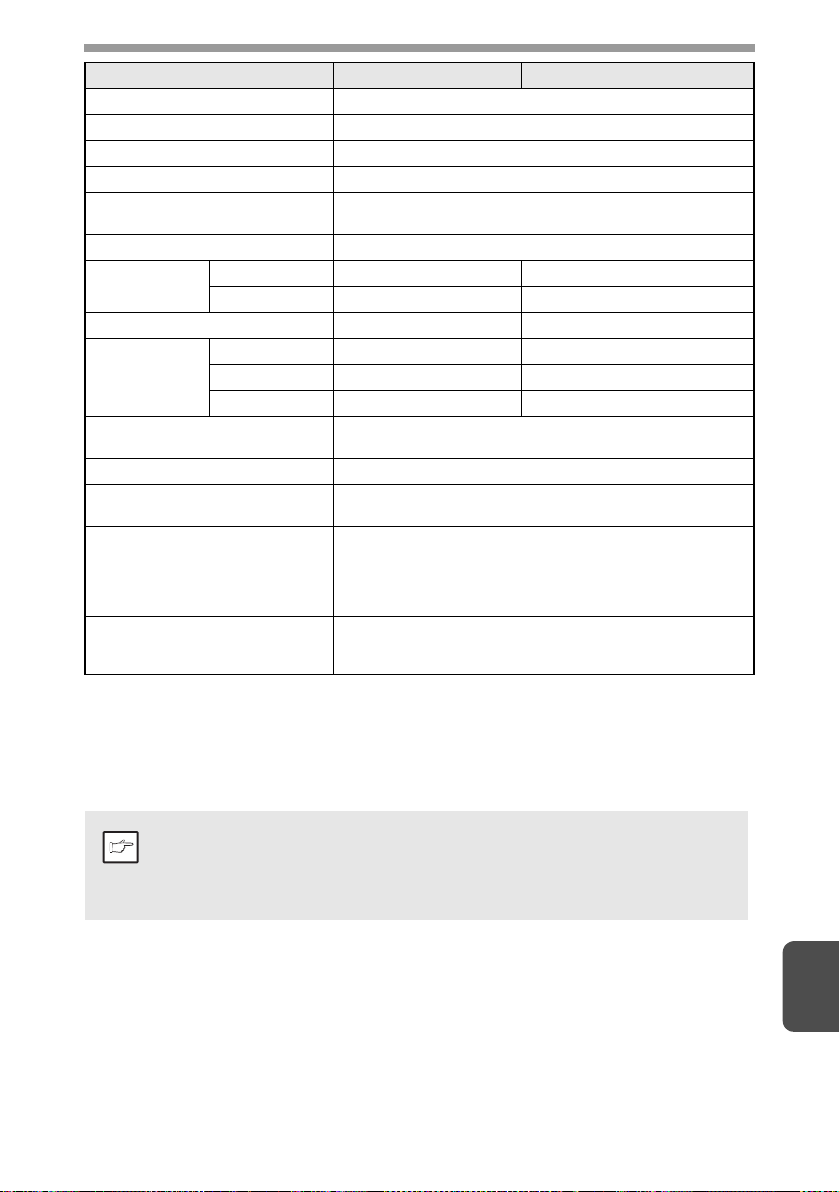
Modello 12 cpm 15 cpm
Profondità bit 1 bit o 8 bit/pixel
Sensore Colore CCD
Velocità di scansione Max. 2.88 ms/riga
Memoria 8 MB
Alimentazione
Consumo di energia 1000 W
Ingombro
Peso (approssimativo) *
Dimensioni
dell'unità
Condizioni di esercizio
Emulazione GDI
Interfaccia
Livello di rumorosità
Concentrazione emissione
(misurazione secondo
RAL-UZ 62)
*1Inserire la carta solo dal lato lungo.
2
Tempo di trasmissione dati non incluso.
*
3
*
Cartuccia TD e cartuccia del cilindro escluse.
Il tempo per la prima copia può variare a seconda delle condizioni di funzionamento, come ad
esempio la tensione di alimentazione e la temperatura del locale. I valori per la velocità di copiatura sono arrotondati al numero intero più prossimo.
Larghezza (mm)
Profondità (mm) 462.5 492.5
3
Larghezza (mm)
Profondità (mm) 462.5 492.5
Altezza (mm) 295.6 380.4
Tensione di rete locale ±10% (per le esigenze di alimentazione di questa
copiatrice, vedere la targhetta del modello sul retro dell’unità).
607.6 607.6
16 kg 19 kg
518 518
Temperature: da 10°C a 30°C
Umidità: da 20% a 85%
Interfaccia parallela bidirezionale compatibile con
IEEE1284 /interfaccia USB (USB1.1 standard)
Livello di potenza acustica L
Copia in corso: 6.0 [B], Standby: 3.7 [B]
Livello pressione acustica
Copia in corso: 46 [dB (A)], Standby: 23 [dB (A)]
Misurazione dell'emissione sonora secondo ISO 7779.
Ozono: inferiore a 0.02 mg/m
Polvere: inferiore a 0.075 mg/m
Stirene: inferiore a 0.07 mg/m
wA (1B=10dB)
pA (posizioni astanti)
3
3
3
Come parte della nostra politica di continuo progresso, OLIVETTI si riserva il diritto
di apportare modifiche senza preavviso al progetto ed alle specifiche allo scopo di
perfezionamento del prodotto. I numeri riguardanti le specifiche delle prestazioni
Nota
sono valori nominali di unità di produzione. Vi possono essere alcune deviazioni da
questi valori in singole unità.
9
67

INFO SUI MATERIALI DI CONSUMO E SUI CAVI
D’INTERFACCIA
Utilizzare solo componenti e materiali di consumo originali OLIVETTI.
Nota
Per ottenere i migliori risultati di copiatura, assicurarsi di utilizzare solo
parti di consumo originali OLIVETTI, specificamente progettate e
testate per ottimizzare la vita utile e le prestazioni delle copiatrici
OLIVETTI. I consumabili originali OLIVETTI si distinguono
dall'etichetta originale presente sulla confezione del toner.
Elenco parti fornite
Fornitura Vita utile
Cartuccia TD Circa 3.500 fogli *
Cartuccia del cilindro Circa 18.000 fogli
* Con riferimento a copie formato A4 e copertura toner del 5%.
La cartuccia TD di prima dotazione ha una vita utile di circa 2.000 fogli.
Nota
Cavo d’interfaccia
Acquistare un cavo adatto al computer che si intende utilizzare.
Cavo d’interfaccia parallela
Cavo di interfaccia parallela IEEE 1284 bidirezionale schermato (2m max.).
Cavo d’interfaccia USB
Cavo incrociato, schermato, compatibile USB 1.0 (2m max.).
68

SPOSTAMENTO E CONSERVAZIONE DELL'UNITA'
Istruzioni per lo spostamento
Quando si sposta l'unità è necessario procedere come descritto di seguito.
Attenzione
Quando si sposta l'unità, assicurarsi di togliere in anticipo la cartuccia TD.
Spegnere l’unità tramite l'interruttore di alimentazione e
1
scollegare il cavo di alimentazione dalla presa di corrente.
Aprire il pannello di copertura laterale e il coperchio anteriore, in
2
questa sequenza. Rimuovere la cartuccia TD e chiudere il
coperchio frontale e la copertura anteriore in questa sequenza.
Per aprire e chiudere il coperchio anteriore e il pannello di copertura laterale e per
estrarre la cartuccia TD, leggere "SOSTITUZIONE DELLA CARTUCCIA TD" (p.55).
Sollevare la maniglia del vassoio della carta ed estrarre il
3
vassoio fino a quando non si blocca sulle guide.
Esercitare una pressione al centro della piastra premente fino a quando non
4
si blocca sulla sede, quindi bloccare la piastra con il fermo apposito che è
stato precedentemente riposto nella parte frontale del vassoio della carta.
Spingere nuovamente il vassoio della carta nell'unità.
5
Bloccare il dispositivo di fermo della testina di scansione (p.9).
6
Quando l'unità viene spedita, il dispositivo di fermo della testina di scansione
deve essere bloccato per impedire eventuali danni durante il trasporto.
Nota
Chiudere l’estensione vassoio uscita carta, applicare i materiali di
7
imballo e il nastro adesivo che erano stati tolti per installare l'unità.
Leggere "OPERAZIONI PRELIMINARI ALL'INSTALLAZIONE" (p.8).
Imballare l'unità nel cartone. Leggere "CONTROLLO DEI
8
COMPONENTI E DEGLI ACCESSORI IMBALLATI" (p.8).
Conservazione della carta
Conservare le parti di consumo in un luogo che sia:
• pulito e asciutto,
• con una temperatura stabile,
• non esposto ai raggi diretti del sole.
Conservare la carta nell'involucro e in posizione orizzontale.
• La carta conservata senza il proprio involucro o in confezioni collocate in posizione
verticale può diventare ondulata o umida, e causare inceppamenti.
9
69

INDICE
A
Acrobat reader...................................43
Alimentatore di bypass......................17
Alimentazione di bypass.................... 17
Accensione........................................ 12
Appendice ......................................... 68
Aprire il driver della stampante
- Applicazione ................................. 33
- Menu Start.................................... 32
Aprire il driver dello scanner .............. 40
Avvertenza
- Manipolazione ................................ 2
- Utilizzo............................................ 1
B
Button Manager: vedi
(Gestione pulsanti)
C
Caricare il vassoio della carta............ 15
Caricare la carta ................................14
Carta.................................................. 14
Cartuccia del cilindro.........................56
Cartuccia TD ............................... 10, 56
Cavo d’interfaccia.............................. 68
Cavo di alimentazione.........................5
Cavo d’interfaccia parallela .........45, 68
Cavo d’interfaccia USB ............... 45, 68
Collegamento del cavo di interfaccia
- Cavo d’interfaccia parallela .......... 45
- Cavo d’interfaccia USB ................ 45
Collocamento delle cartucce TD........ 57
Collocazione degli originali
- Lastra di esposizione.................... 47
- SPF ..............................................48
Come eseguire una stampa ..............34
Come utilizzare il manuale in linea.... 43
Conservazione della carta................. 69
Controllo imballo componenti
e accessori ..........................................8
Convenzioni e simboli utilizzati in
questo manuale e nel Manuale
in linea .................................................4
Copertura laterale................................ 5
Copiatura da foto............................... 49
Corona di trasferimento ................ 5, 58
D
Dispositivo di pulizia del
caricatore....................................... 5, 58
Driver della stampante ...................... 19
Driver dello scanner .......................... 19
Driver MFP
- Driver della stampante ................. 19
- Driver dello scanner ..................... 19
- Finestra Stato della stampante..... 19
E
Elenco parti fornite
- Cartuccia del cilindro.................... 68
- Cartuccia TD ................................ 68
Eliminazione di inceppamenti
- SPF .............................................. 64
- Zona del fusore ............................ 62
- Zona di alimentazione della carta .. 62
- Zona di trasporto .......................... 63
Eseguire copie................................... 46
Eseguire scansioni dal computer ..... 40
Eseguire una scansione con "Guida
all'installazione dello scanner e
fotocamere digitali" ............................42
Estensione vassoio uscita carta .......... 5
G
Gestione pulsanti......................... 19, 35
Guidacarta alimentatore
di bypass ................................. 5, 17, 18
I
Impostazioni iniziali del pannello
operativo............................................ 13
Indicatore carta inceppata ....... 6, 60, 61
Indicatore di allarme
- Indicatore carta inceppata.. 6, 60, 61
- Indicatore richiesta
sostituzione cartuccia TD ...6, 60, 62
- Indicatore richiesta sostituzione
cilindro................................6, 56, 60
Indicatore di inceppamento SPF ... 6, 64
Indicatore di stato..........................6, 31
Indicatore esposizione................... 6, 49
70

Indicatore ON LINE .......................6, 31
Numero di copie ................................ 49
Indicatore posizione alimentazione
carta .................................................... 6
Indicatore richiesta sostituzione
cartuccia TD ............................6, 57, 60
Indicatore richiesta sostituzione
cilindro .................................... 6, 58, 60
Indicatore risparmio toner.............. 6, 31
Indicatore scanner ......................... 6, 31
Indicatore SPF...............................6, 48
Indicatore zoom................................. 51
Indicatori del pannello operativo........ 31
Indicatori di stato ...............................60
Indicatori modo esposizione ......... 6, 49
Indicatori selezione rapporto di
riproduzione................................... 6, 51
Installazione del software ............ 19, 21
Installazione della cartuccia TD......... 10
Installazione dell'unità .........................7
Interfaccia
- Interfaccia parallela ...................... 45
- Interfaccia USB ............................45
Interrompere la copiatura ..................47
Interruttore blocco testina di
scansione ............................................ 9
Interruttore di alimentazione .......... 5, 12
Introduzione......................................... 4
Istruzioni per lo spostamento
dell'unità ............................................69
L
Lastra di esposizione..................... 5, 47
Leva di sbloccaggio dell'unità
fusore ............................................ 5, 62
M
Maniglia ...............................................5
Manuale in linea ............................4, 43
Modo Alimentazione continua ....48, 54
Modo preriscaldamento..................... 52
Modo spegnimento automatico ...53, 54
N
Nome
- Nomi componenti ........................... 5
- Pannello operativo..........................6
P
Pannello di copertura anteriore ........... 5
Pannello operativo........................... 5, 6
Parti di consumo e cavi d’interfaccia. 68
Preliminari all'installazione ................ 20
Preliminari all'installazione dell'unità .. 8
Procedura di installazione ................... 7
Pulizia dell'unità
- Carrozzeria...................................57
- Copri-originali ............................... 57
- Corona di trasferimento ............... 58
- Finestra di scansione ................... 57
- Lastra di esposizione.................... 57
- SPF .............................................. 57
Pulsante apertura copertura laterale ... 5
Pulsante visualizza rapporto di
riproduzione................................... 6, 51
R
Regolazione esposizione .................. 49
Regolazione esposizione automatica .. 50
Requisiti hardware e software........... 19
Riduzione/ingrandimento/zoom......... 51
Risoluzione dei problemi ................... 59
Risoluzione dei problemi dell'unità .... 59
S
Sequenza copiatura .......................... 46
Sequenza operazioni di installazione 20
Desktop Document Manager............. 19
Software per la Olivetti Personal
MFP serie ........................................ 19
Sostituzione cartuccia del cilindro ..... 56
Sostituzione cartuccia TD.................. 55
Specifiche..........................................66
Spegnimento ..................................... 13
SPF ................................................... 48
T
Tasto Cancella .............................. 6, 49
Tasto Chiaro.................................. 6, 49
Tasto di selezione modo
esposizione .................................. 6, 49
Tasto di selezione rapporto di
riproduzione................................... 6, 51
71

Tasto numero di copie ............. 6, 49, 54
Tasto ON LINE .............................. 6, 31
Tasto Originale da copiare ............6, 53
Tasto SCANNER...........................6, 39
Tasto Scuro ................................... 6, 49
Tasto Start .............................. 6, 46, 53
Tasto Zoom ...................................6, 51
Tempo di autoazzeramento......... 53, 54
U
Utilizzo dei manuali ............................ 4
Utilizzo di altri driver installati ............ 44
INDICE PER ARGOMENTI
Utilizzo di OLIVETTI TWAIN ............ 41
Utilizzo modo scanner ...................... 35
Utilizzo modo stampante .................. 32
V
Vassoio della carta........................ 5, 15
Vassoio di uscita della carta................ 5
Visualizza ............................................ 6
Visualizza il numero totale di copie... 54
Accensione........................................ 12
Aprire il driver di stampa....................32
Caricamento carta
- Alimentatore di bypass ................. 18
- Vassoio della carta ....................... 15
Caricamento dell'originale
- Lastra di esposizione.................... 47
- SPF ..............................................48
Collegamento del cavo d’interfaccia
- Cavo d’interfaccia parallela .......... 45
- Cavo d’interfaccia USB ................ 45
Conservazione dell'unità ................... 71
Controllo parti imballate.......................8
Copiatura........................................... 46
Impostazione modo risparmio toner ..54
Impostazione numero di copie .......... 49
Impostazione programma utente....... 55
Impostazione qualità di stampa
- Automatico ...................................50
- Manuale........................................ 49
- Foto ..............................................49
Ingrandimento/riduzione copie ..........51
Installazione della cartuccia TD......... 10
Installazione del software
- Acrobat.........................................43
- Gestione pulsanti
(Button Manager) ......................... 19
- Driver MFP...................................19
- Desktop Document Manager........ 19
Installazione di Gestione pulsanti...... 35
Preliminari all'installazione ..................8
Pulizia dell'unità
- Carrozzeria................................... 57
- Copri-originali ............................... 57
- Corona di trasferimento ............... 60
- Lastra di esposizione.................... 57
- SPF .............................................. 57
Rimozione carta inceppata
- SPF .............................................. 64
- Zona del fusore ............................ 62
- Zona di alimentazione della carta... 62
- Zona di trasporto .......................... 63
- Zona inferiore di alimentazione
della carta.....................................64
Scansione
- Gestione pulsanti..........................35
- Procedura guidata scanner e
videocamera.................................42
- OLIVETTI TWAIN.........................41
Sostituzione della cartuccia del
cilindro............................................... 58
Sostituzione della cartuccia TD ......... 57
Spegnimento ..................................... 13
Spostamento dell'unità...................... 69
Stampante.........................................34
Uso del Manuale in linea ................... 43
Utilizzo di altri driver installati ............ 44
Visualizza il numero totale di copie... 54
72

LICENZA SOFTWARE
LEGGERE LA PRESENTE LICENZA CON ATTENZIONE PRIMA DI UTILIZZARE IL
SOFTWARE. L’UTILIZZO DEL SOFTWARE IMPLICA L’ACCETTAZIONE DEI
TERMINI DELLA LICENZA STESSA.
1. Licenza.
L'applicazione, la dimostrazione, il sistema e il software aggiuntivo associato a questa Licenza, siano essi
su dischetto, in memoria a sola lettura, o su altri tipi di supporto (nel seguito il "Software"), nonché la
documentazione ad esso attinente, Vi vengono ceduti in licenza da OLIVETTI. Voi siete i proprietari del
dischetto su cui il Software è stato registrato ma OLIVETTI e/o i licenziatari OLIVETTI conservano il
diritto di possesso del Software e della documentazione ad esso attinente. Questa Licenza Vi consente di
usare il Software su uno o più computer collegati a una sola stampante e di effettuare un'unica copia del
Software in formato macchina per i soli fini di backup. Siete tenuti a riprodurre su questa copia l’avviso di
copyright OLIVETTI, l’avviso di copyright dei licenziatari OLIVETTI ed ogni altra scritta proprietaria
della OLIVETTI e/o dei suoi licenziatari che si trova sulla copia originaria del Software. Potete inoltre
trasferire tutti i vostri diritti di licenza sul software, la copia di backup del Software, la documentazione ad
esso attinente nonché una copia di questa Licenza a una terza parte, a patto che quest'ultima legga e accetti
i termini e le condizioni contenuti in questa Licenza.
2. Restrizioni.
Il Software contiene materiale tutelato da diritti d'autore, segreti industriali e altro materiale di proprietà
della OLIVETTI e/o dei suoi licenziatari e al fine di proteggerli, non avete il diritto di decompilare,
ricostruire con processo inverso, disassemblare o altrimenti ridurre il Software in una forma percettibile
dall'uomo. Non siete autorizzati a modificare, diffondere in rete, affittare, noleggiare in leasing, prestare,
distribuire o a creare lavori da esso derivati, basati in parte o del tutto sul Software stesso. Non vi è lecito
trasmettere elettronicamente il Software da un computer all'altro o in una rete di computer.
3. Rescissione.
"Questa licenza è valida fino a che viene rescissa. Vi è lecito rescindere questa Licenza in un qualsiasi
momento distruggendo il Software e la documentazione ad esso attinente e tutte le copie da esso originate.
Questa Licenza verrà immediatamente rescissa senza intimazione da parte OLIVETTI e/o licenziatari
OLIVETTI se ometterete di osservare una qualsiasi clausola di questa Licenza. In caso di rescissione avete
l'obbligo di distruggere il Software e la documentazione ad esso attinente nonché tutte le copie da esso
originate.
4. Assicurazione relativa alla legge sull'esportazione.
Voi accettate e certificate che né il Software, né qualsiasi altra informazione tecnica ricevuta da
OLIVETTI, né prodotto da essi direttamente originato, verranno esportati fuori degli Stati Uniti a meno
che questo sia autorizzato e permesso dalle leggi e dalle regolamentazioni degli Stati Uniti. Se il Software
è stato da Voi legittimamente ottenuto fuori degli Stati Uniti, accettate di non ri-esportare il Software né
qualsiasi altra informazione tecnica ricevuta da OLIVETTI, né il prodotto da essi direttamente originato, a
meno che questo sia permesso dalle leggi e dalle regolamentazioni degli Stati Uniti e dalle leggi e dalle
regolamentazioni della giurisdizione in cui il Software è stato acquistato.
5. Utenti finali di tipo governativo.
Qualora stiate acquisendo il Software nell'interesse di una qualsiasi unità o ente del Governo degli Stati
Uniti, è valida la seguente clausola. Il Governo acconsente che:
(i) se il Software viene fornito al Ministero della Difesa (DoD), il Software venga classificato
come "Software per Computer Commerciale" e che il Governo sta acquisendo unicamente i "diritti
limitati" contenuti nel Software e nella sua documentazione secondo il significato del termine
definito nella Clausola 252.227-7013 (c) (1) del DFARS; e
(ii) se il Software viene fornito a un'altra unità o a un altro ente del Governo degli Stati Uniti
diverso dal DoD, i diritti del Governo per quanto riguarda il Software e la sua documentazione
saranno quelli definiti nella Clausola 52.227-19 (c) (2) del FAR oppure, nel caso della NASA,
nella Clausola 18-52.227-86 (d) del supplemento al FAR relativo alla NASA.
73

6. Garanzia limitata riguardo i supporti.
OLIVETTI garantisce che i dischetti su cui il Software è stato registrato sono esenti da difetti di materiale
e di fabbricazione se impiegati in normali condizioni e per un periodo di novanta (90) giorni dalla data
d'acquisto, come attestato da una copia della ricevuta d'acquisto. L’unica responsabilità di OLIVETTI e/o
dei suoi licenziatari, nonché il Vostro unico rimedio sarà la sostituzione del dischetto che non soddisfa la
garanzia limitata in accordo alla presente clausola n° 6. Il disco sarà sostituito quando verrà restituito a
OLIVETTI o a un rappresentante autorizzato OLIVETTI unitamente a una copia della ricevuta d'acquisto.
OLIVETTI non avrà responsabilità alcuna per la sostituzione di un dischetto danneggiato per infortunio,
per un uso improprio o per un'applicazione erronea.
QUALSIASI GARANZIA IMPLICITA RIGUARDANTE I DISCHETTI, INCLUSE LE GARANZIE
IMPLICITE DI COMMERCIABILITA' E DI IDONEITA' PER UNO SCOPO PARTICOLARE, HANNO
UNA DURATA LIMITATA A NOVANTA (90) GIORNI A PARTIRE DALLA DATA DI CONSEGNA.
QUESTA GARANZIA VI DA SPECIFICI DIRITTI DI NATURA LEGALE E VI CONSENTE DI AVERE
ANCHE ALTRI DIRITTI VARIABILI DA GIURISDIZIONE A GIURISDIZIONE.
7. Rinunzia al diritto di garanzia sul Software.
Voi riconoscete espressamente e convenite che l'uso del Software avviene a Vostro unico rischio. Il software e
la documentazione ad esso attinente vengono forniti "COSI’ COM'E’” (“AS IS") e senza alcuna garanzia di
qualsiasi tipo e OLIVETTI e il(i) licenziatario(i) OLIVETTI (ai fini delle clausole 7 e 8, OLIVETTI e il(i)
licenziatario(i) OLIVETTI verranno chiamati collettivamente con il solo nome "OLIVETTI")
ESPRESSAMENTE RIFIUTANO OGNI RESPONSABILITA' RIGUARDO TUTTE LE GARANZIE, SIA
ESPRESSE CHE IMPLICITE, IVI COMPRESE, MA NON LIMITATAMENTE AD ESSE, LE GARANZIE
IMPLICITE DI COMMERCIABILITA' E IDONEITA' PER UNA PARTICOLARE APPLICAZIONE.
OLIVETTI NON GARANTISCE CHE LE FUNZIONI CONTENUTE NEL SOFTWARE SODDISFINO LE
VOSTRE ESIGENZE, O CHE IL FUNZIONAMENTO DEL SOFTWARE NON SUBISCA
INTERRUZIONI O CHE SIA ESENTE DA ERRORI, O CHE I DIFETTI DEL SOFTWARE VENGANO
CORRETTI. INOLTRE, OLIVETTI NON GARANTISCE O RILASCIA ALCUNA DICHIARAZIONE
RIGUARDO L'USO O I RISULTATI NELL'USO DEL SOFTWARE O DELLA DOCUMENTAZIONE AD
ESSO ATTINENTE NEI TERMINI DELLA LORO ESATTEZZA, PRECISIONE, AFFIDABILITA' O, IN
ALTRI TERMINI, NESSUNA INFORMAZIONE O CONSIGLIO, SIA IN FORMA VERBALE CHE
SCRITTA, RILASCIATIVI DA OLIVETTI O DA RAPPRESENTANTI AUTORIZZATI OLIVETTI,
SARANNO MOTIVO DI GARANZIA O COMUNQUE ACCRESCERANNO IN ALCUN MODO LA
PORTATA DI QUESTA GARANZIA. NEL CASO CHE IL SOFTWARE SI RIVELASSE DIFETTOSO, VOI
(E NON OLIVETTI O RAPPRESENTANTI AUTORIZZATI OLIVETTI) VI FATE CARICO
DELL'INTERO COSTO DEL SERVIZIO DI ASSISTENZA TECNICA NECESSARIO, PER LE
RIPARAZIONI O PER LE RETTIFICHE, ALCUNE GIURISDIZIONI NON PERMETTONO
L'ESCLUSIONE DELLE GARANZIE IMPLICITE, IN QUESTO CASO LA SUDDETTA ESCLUSIONE
POTREBBE NON APPLICARSI AL VOSTRO CASO.
8. Limitazione della responsabilità.
IN NESSUNA CIRCOSTANZA, IVI COMPRESE QUELLE DOVUTE A NEGLIGENZA, OLIVETTI
SARA’ TENUTA RESPONSABILE PER UN QUALSIASI TIPO DI DANNO, SIANO ESSI SPECIALI,
CONSEGUENTI O CASUALI, CHE SIANO IL RISULTATO DELL'USO, O DELL'INCAPACITA'
ALL'USO DEL SOFTWARE O DELLA DOCUMENTAZIONE AD ESSO ATTINENTE, ANCHE NEL
CASO CHE OLIVETTI O UN RAPPRESENTANTE AUTORIZZATO OLIVETTI FOSSERO STATI
AVVISATI DELLA POSSIBILITA' DI QUESTI DANNI. ALCUNE GIURISDIZIONI NON
PERMETTONO LA LIMITAZIONE O L'ESCLUSIONE DELLA RESPONSABILITA' PER DANNI
CONSEGUENTI O CASUALI, IN QUESTO CASO LA LIMITAZIONE O L'ESCLUSIONE SUDDETTE
POTREBBERO NON APPLICARSI AL VOSTRO CASO.
"In nessun caso la responsabilità complessiva di OLIVETTI nei Vostri confronti, per tutti i danni, le perdite, e le cause di
azione (siano esse in contratto, in un atto illecito con conseguente responsabilità civile (negligenza inclusa) o in altri
termini) eccederà il totale da Voi pagato per il Software.
9. Regolamentazione della Legge e possibilità di rescissione.
Per la parte del software relativa ad Apple Macintosh e Microsoft Windows, questa Licenza sarà governata da, e
interpretata, in accordo alle leggi degli Stati della California e di Washington, rispettivamente. Se per una qualsiasi
ragione una corte della giurisdizione di competenza ritenesse che una qualsiasi clausola di questa Licenza, o una parte da
essa originata, fosse inapplicabile, quella clausola della Licenza sarà applicata fino all'estensione massima ammissibile in
modo da attuare l'intento delle parti, e la parte rimanente della Licenza continuerà ad aver piena validità ed effetto.
10. Completezza del contratto.
Questa Licenza costituisce completamente il contratto tra le parti in relazione all'uso del Software e della documentazione
ad esso attinente, e sostituisce tutti gli accordi o le intese precedenti o contemporanei, sia in forma scritta che verbale,
riguardanti la materia in oggetto. Nessuna correzione o modifica di questa Licenza sarà vincolante a meno che in forma
scritta e sottoscritta da un rappresentante debitamente autorizzato da OLIVETTI.
74

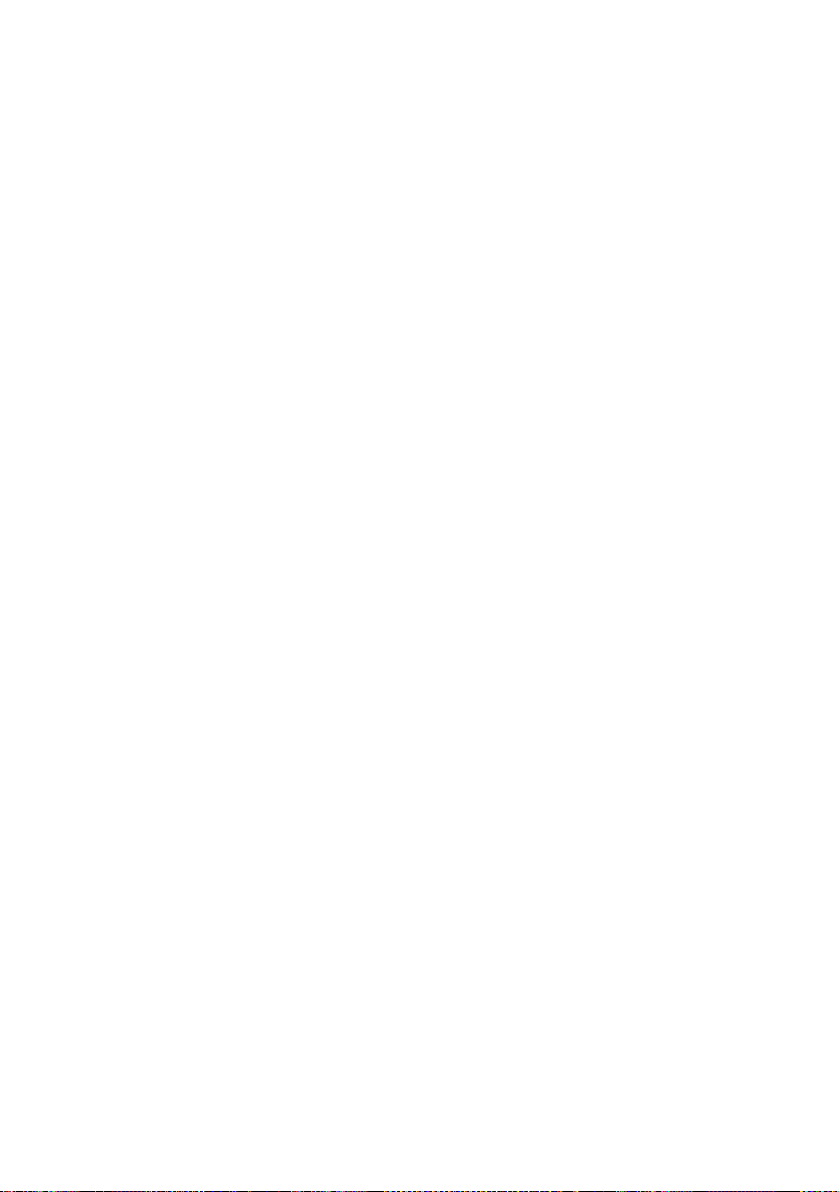
Code: 506604C-01-ITA
